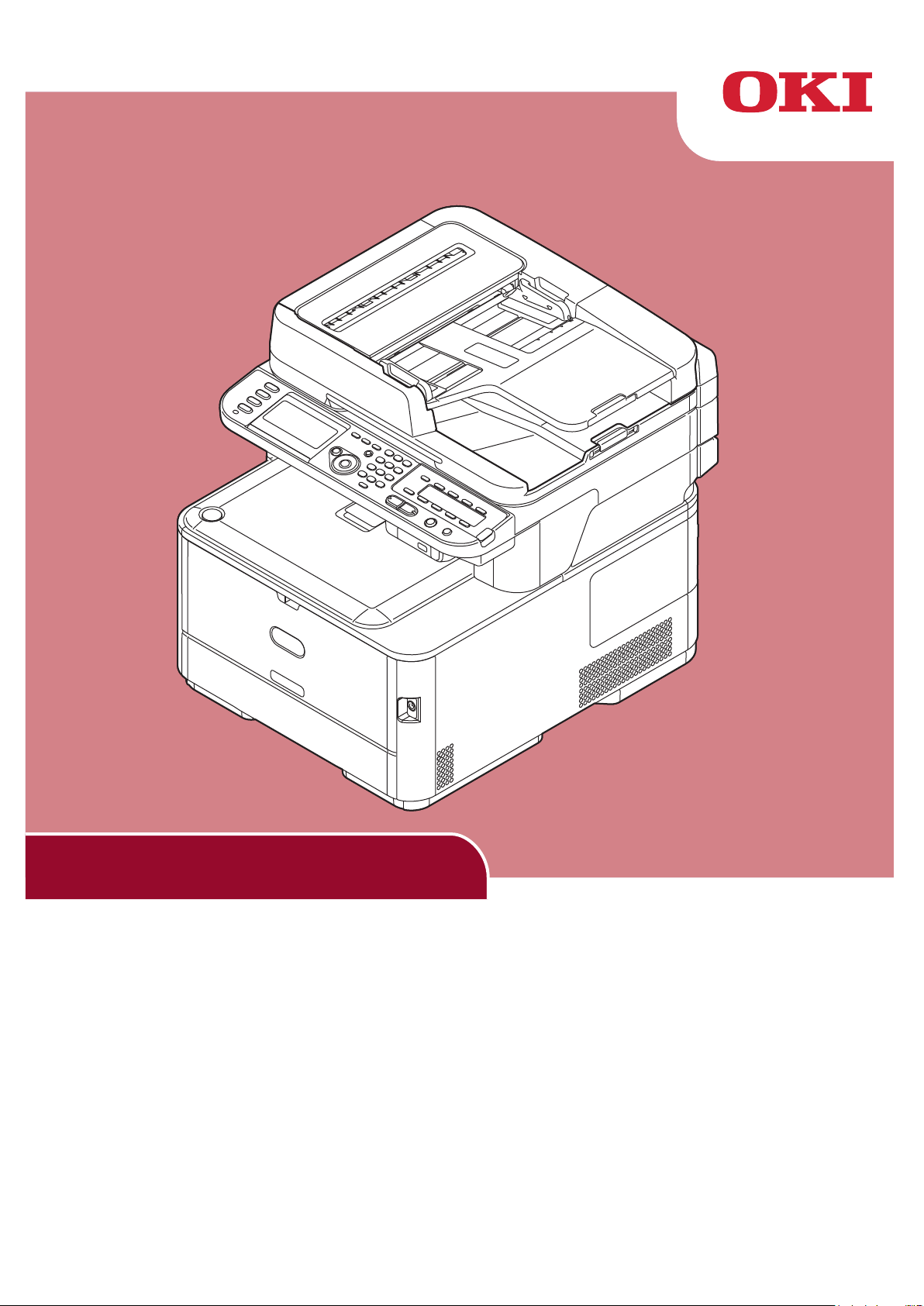
Guia de Iniciação
Este guia aplica-se aos modelos seguintes:
MC332dn, MC342dn, MC342dw, MC352dn,
MC362dn, MC362w, MC562dn, MC562w,
MC562dw, ES3452 MFP, ES5462 MFP,
ES5462dw MFP, MPS2731mc
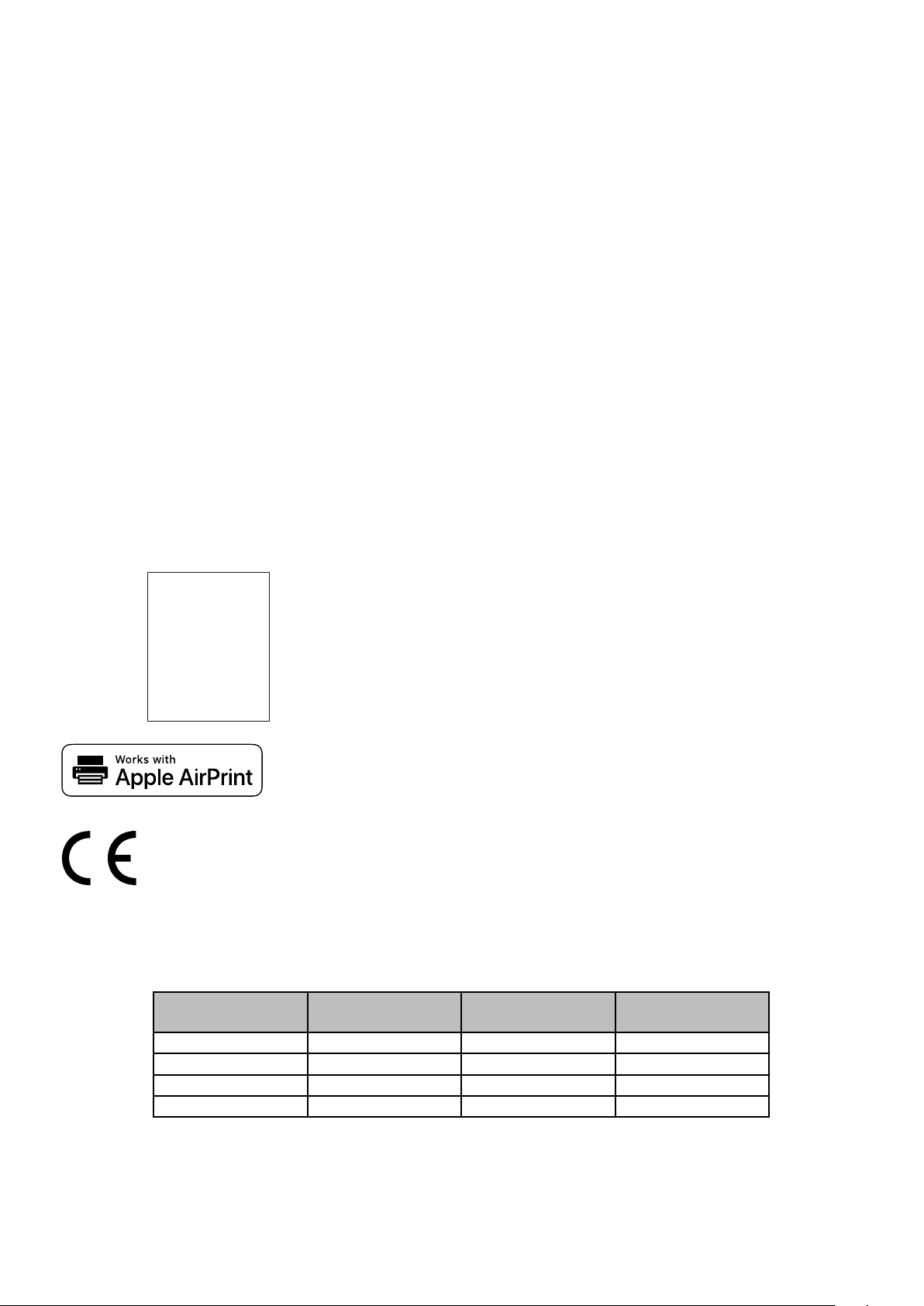
PREFÁCIO
Foram feitos todos os esforços, no sentido de garantir que a informação contida neste documento é
completa, precisa e actualizada. O fabricante não assume qualquer responsabilidade pelo resultado
dos erros fora do seu controlo. O fabricante também não pode garantir que as alterações no software
e equipamento realizadas por outros fabricantes e referidas no presente manual não afectarão a
aplicabilidade das informações nele contidas. A menção a produtos de software fabricados por outras
empresas não constitui, necessariamente, a adesão aos mesmos por parte do fabricante.
Embora tenham sido envidados todos os esforços para tornar este manual o mais preciso e útil
possível, não nos responsabilizamos, expressa ou implicitamente, pela exactidão ou integralidade da
informação nele contida.
Todos os direitos reservados pela Oki Data Corporation. Não é permitido reproduzir nenhuma parte
deste documento de qualquer forma ou por qualquer meio sem a obtenção prévia da autorização por
escrito da Oki Data Corporation.
© 2012 Oki Data Corporation
OKI é uma marca registada de Oki Electric Industry Co., Ltd.
ENERGY STAR é uma marca comercial da United States Environmental Protection Agency.
Microsoft, Windows, Windows Server, Windows Vista e Internet Explorer são marcas registadas da
Microsoft Corporation.
Apple, Macintosh, Mac e Mac OS são marcas registadas da Apple Inc.
Outros nomes de produtos e marcas são marcas comerciais registadas ou marcas comerciais dos
respectivos proprietários.
AirPrint
AirPrint logo
iPad
iPhone
iPod
iPod touch
TM
TM
®
®
®
®
iPad, iPhone, iPod, e iPod touch são marcas comerciais da Apple Inc., registadas
nos E.U.A. e em outros países. AirPrint e o logotipo AirPrint são marcas comerciais
da Apple Inc.
Este produto está em conformidade com os requisitos das Directivas do Conselho 2014/30/
EU (EMC), 2014/35/EU (LVD), 2014/53/EU (RED), 2009/125/EC (ErP) e 2011/65/EU (RoHS),
conforme emendado, onde aplicável, com vista à aproximação à legislação dos Estados-membros
relativamente à Compatibilidade electromagnética, Baixa tensão, Equipamento terminal de rádio
e telecomunicações, Produtos consumidores de energia e Restrição de utilização de determinadas
substâncias perigosas em equipamentos eléctricos e electrónicos.
Os cabos indicados a seguir foram utilizados para avaliar se o produto está em conformidade com a
directiva EMC 2014/30/EU e as congurações diferentes da existente podem afectar essa conformidade.
TIPO DE CABO
Alimentação 1,8
USB 5,0
LAN 7,0
Telefone 7,0
COMPRIMENTO
(METROS)
NÚCLEO BLINDAGEM
8 8
8 4
8 8
8 8
- 2 -
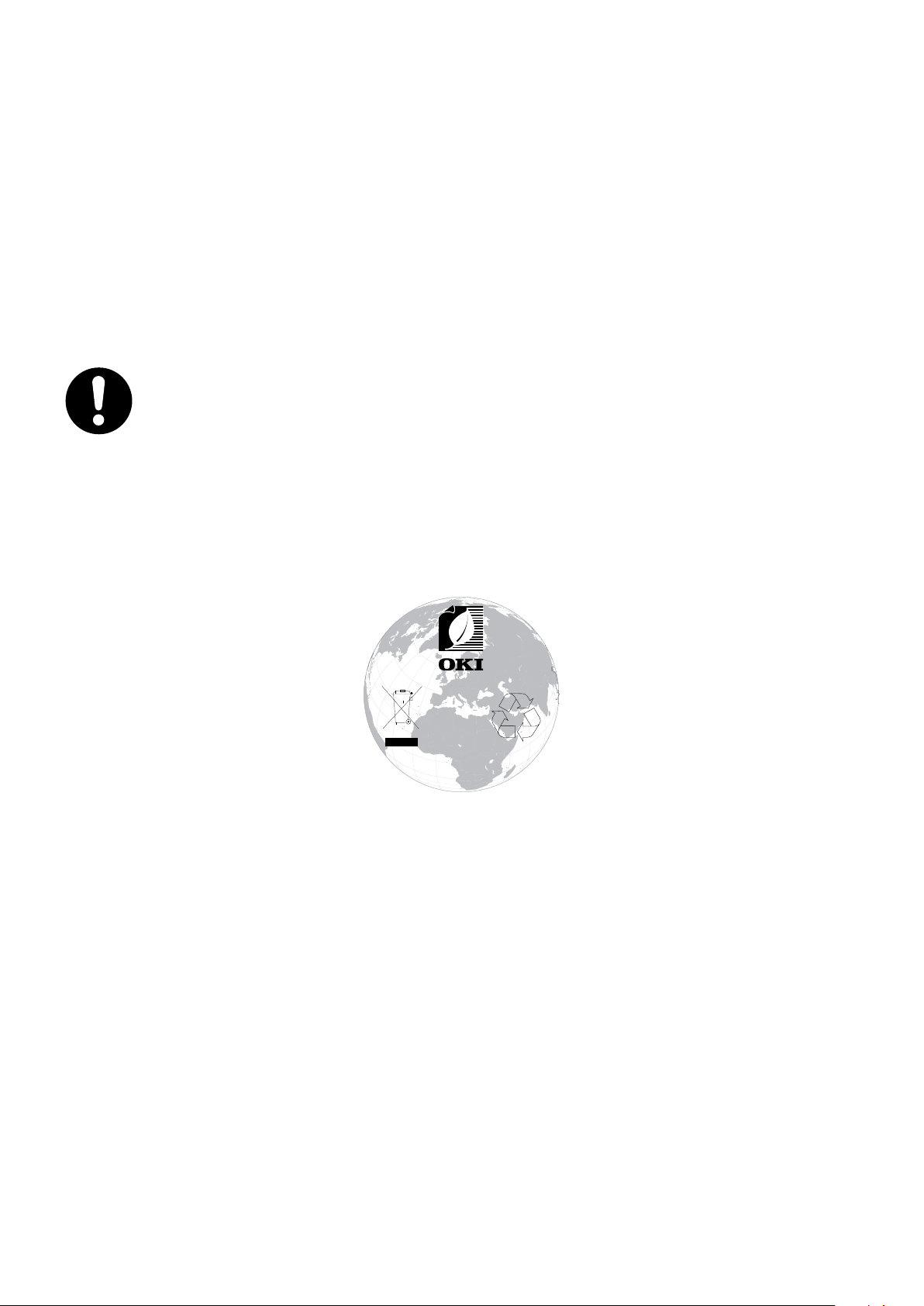
ENERGY STAR
k
i
.
c
o
m
/
p
Os países destinatários do programa ENERGY STAR são os Estados Unidos, o Canadá e o Japão.
Este não é aplicável a outros países.
Este produto é compatível apenas com a norma ENERGY STAR v2.0.
PRIMEIROS SOCORROS DE EMERGÊNCIA
Tenha cuidado com o pó do tinteiro:
Caso seja ingerido, dê pequenas quantidades de água fria e procure ajuda médica. NUNCA
tente induzir o vómito.
Se inalado, leve a pessoa para uma área aberta com ar fresco. Procure ajuda médica.
Se entrar para os olhos, lave-os com grandes quantidades de água durante pelo menos
15 minutos mantendo as pálpebras abertas. Procure ajuda médica.
Se deixar cair o pó no vestuário ou na pele lave com água fria e sabão para reduzir o risco
de manchas.
INFORMAÇÃO AMBIENTAL
r
o
.
w
w
w
i
n
t
i
n
g
/
- 3 -
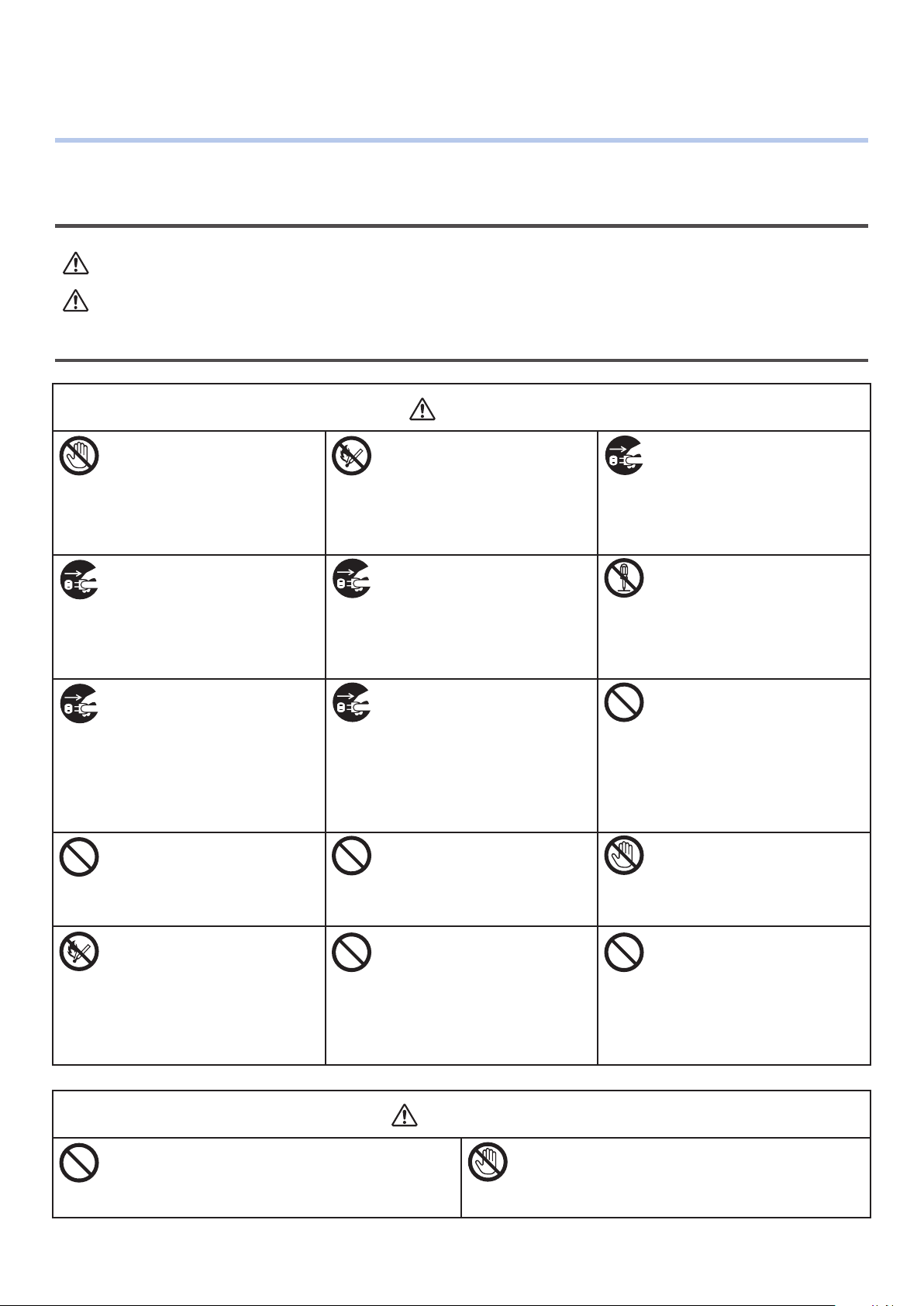
●● Para Sua Segurança
Antes de utilizar o produto, leia este Guia de Iniciação (este guia) e o Manual do utilizador para sua
segurança.
Precauções de segurança
AVISO
ATENÇÃO
Indica a existência de um perigo que, no caso de não serem seguidas as instruções
indicadas, pode resultar em ferimentos graves ou a morte.
Indica a existência de um perigo que, no caso de não serem seguidas as instruções
indicadas, pode resultar em ferimentos.
Precauções gerais
Não tocar no interruptor de
segurança no interior da
máquina. Se o zer pode
provocar um choque eléctrico
devido à alta tensão.
Além disso, as engrenagens
podem rodar e resultar em
ferimentos.
Desligue a cha de
alimentação da tomada
e contacte um centro de
assistência ao cliente se um
líquido, como água, entrar nas
peças internas da máquina.
Se não o zer pode provocar
um choque eléctrico.
Desligue o cabo de
alimentação e contacte
um centro de assistência a
clientes se a máquina cair ou
a tampa estiver danicada.
Se não o zer pode causar
um choque eléctrico e/
ou incêndio resultando em
ferimentos.
Não introduza materiais nos
orifícios de ventilação.
Se o zer pode causar um
choque eléctrico e/ou um
incêndio resultando em
ferimentos.
Não atire o toner ou
cartuchos do tambor de
imagem para o lume. Se o
zer pode fazer com que
o pó expluda e provocar
queimaduras.
AVISO
Não utilize sprays inamáveis
perto da máquina. Se o zer
pode provocar um incêndio
devido ao calor no interior da
máquina.
Desligue a cha de
alimentação da tomada e
remova materiais estranhos,
como clips, se caírem dentro
da máquina. Se não o zer
pode causar um choque
eléctrico e/ou incêndio
resultando em ferimentos.
Desligue o cabo de
alimentação periodicamente
para limpar as lâminas da
cha e a secção entre as
lâminas.
Se a cha de alimentação car
ligada durante muito tempo, a
secção dos contactos ca suja
e pode entrar em curto-circuito
e provocar um incêndio.
Não coloque recipientes com
líquidos, como água em cima
da máquina. Se o zer pode
provocar um choque eléctrico
e/ou resultar em ferimentos.
Não use cabos de
alimentação, cabos, ou os
de terra que não sejam os
indicados no Manual do
Utilizador.
Se o zer poderá causar um
incêndio.
Se a caixa da máquina
aquecer demasiado ou a
máquina deitar fumo ou um
cheiro esquisito há o risco de
incêndio. Desligue a máquina
e o conector da rede de
alimentação de corrente e
contacte o distribuidor.
Não utilize nem desmonte a
máquina a não ser seguindo
as indicações incluídas no
Manual do Utilizador.
Se o zer pode causar um
choque eléctrico e/ou um
incêndio resultando em
ferimentos.
Não limpe o toner derramado
com um aspirador.
Se o zer pode provocar um
incêndio devido às faíscas
provocadas pelo contacto
eléctrico.
O toner derramado no chão
deve ser limpo com um pano
húmido.
Não toque no fusor e outras
peças quando estiver a abrir
a tampa da máquina.
Se o zer poderá causar
queimaduras.
O funcionamento da UPS
(fonte de alimentação
ininterrupta) ou inversores
não é garantido. Não utilize
uma fonte de alimentação
ininterrupta (UPS) nem
inversores.
Se o zer poderá causar um
incêndio.
ATENÇÃO
Não se chegue perto da área de saída do papel
quando a alimentação está ligada, durante a
impressão.
Se o zer poderá resultar em lesões pessoais.
Não toque no visor de cristais líquidos se estiver
danicado. Se o líquido (cristais líquidos) que
sair do visor entrar em contacto com os olhos
ou a boca, lave-os com água abundante. Se
necessário, procure ajuda médica.
- 4 -

Índice
PREFÁCIO ..............................................................................................2
ENERGY STAR
PRIMEIROS SOCORROS DE EMERGÊNCIA
INFORMAÇÃO AMBIENTAL
Para Sua Segurança
Acerca Deste Manual
.........................................................................................3
...................................................3
........................................................................3
................................................................................4
...............................................................................8
1 ConguraçãodaMáquina ................................................... 10
Nomes dos Componentes ....................................................................... 10
Máquina ................................................................................................................ 10
Painel de operação
Instalar a Máquina ................................................................................13
Requisitos de instalação ........................................................................................... 13
Ambiente de instalação .....................................................................................................13
Espaço de Instalação
Ambiente de rede local (LAN) sem os (apenas nos modelos MC342dw, MC362w,
MC562w, MC562dw, ES5462dw MFP, MPS2731mc) ...................................................... 14
Precauções de utilização num ambiente de rede local (LAN) sem os .......................................14
Terminologia
.................................................................................................. 12
.........................................................................................................13
..................................................................................................................... 14
Desempacotar e Instalar a Máquina ........................................................................... 15
Opções disponíveis
Ligar e Desligar a Máquina
Condições da Fonte de Alimentação .....................................................................................18
Ligar a Máquina
Desligar a Máquina
Carregar Papel ....................................................................................................... 20
Passo 1 Carregar Papel na Bandeja 1 ...................................................................................20
Passo 2 Congurar as Denições da Bandeja 1
.................................................................................................. 17
....................................................................................... 18
................................................................................................................19
............................................................................................................ 19
...................................................................... 21
Imprimir a Conguração ........................................................................22
Procedimento de impressão ...................................................................................... 22
2 Copiar ................................................................................ 23
Iniciar uma Tarefa de Cópia ...................................................................................... 23
- 5 -

Índice
3 Enviar Faxes (apenas para MC342dn, MC342dw,
MC362dn, MC362w, MC562dn, MC562w, MC562dw,
ES5462 MFP, ES5462dw MFP, MPS2731mc) ....................... 25
Conguração Inicial para Envio de Faxes ..................................................26
Passo 1 Denir o Código do País ............................................................................... 26
Passo 2 Ligar a uma Linha de Telefone ....................................................................... 27
Ligar à Linha Pública (Ligação apenas para Fax) ....................................................................27
Ligar à Linha Pública (Ligação para Fax e Telefone) ................................................................28
Ligar a um Ambiente ADSL ................................................................................................. 29
Ligar a um Telefone IP ....................................................................................................... 29
Ligar o Sintonizador CS ou Televisão Digital .......................................................................... 30
Ligar o PBX, Telefone de Casa ou Telefone do Escritório ..........................................................30
Ligar como Telefone Interno ............................................................................................... 31
Passo 3 Congurar as Denições Básicas .................................................................... 31
Passo 3-1 Denições para Cada Tipo de Marcação ..................................................................31
Passo 3-2 Conguração da Data/Hora ..................................................................................32
Passo 3-3 Especicar a Informação do Remetente .................................................................34
Passo 3-4 Ligação ao PBX ................................................................................................... 35
Passo 3-5 Denição para Super G3 ......................................................................................36
Passo 3-6 Especicar o Modo de Recepção ............................................................................37
Enviar faxes .........................................................................................39
Procedimento de Fax ............................................................................................... 39
Receber um Fax ...................................................................................................... 41
Comportamento de Recepção .............................................................................................. 41
Imprimir faxes recebidos .................................................................................................... 41
Enviar Faxes a partir do Computador (No Windows) ................................... 42
Instalar um Controlador de Fax ................................................................................. 42
Procedimento de Fax a partir de um Computador ........................................................ 50
- 6 -
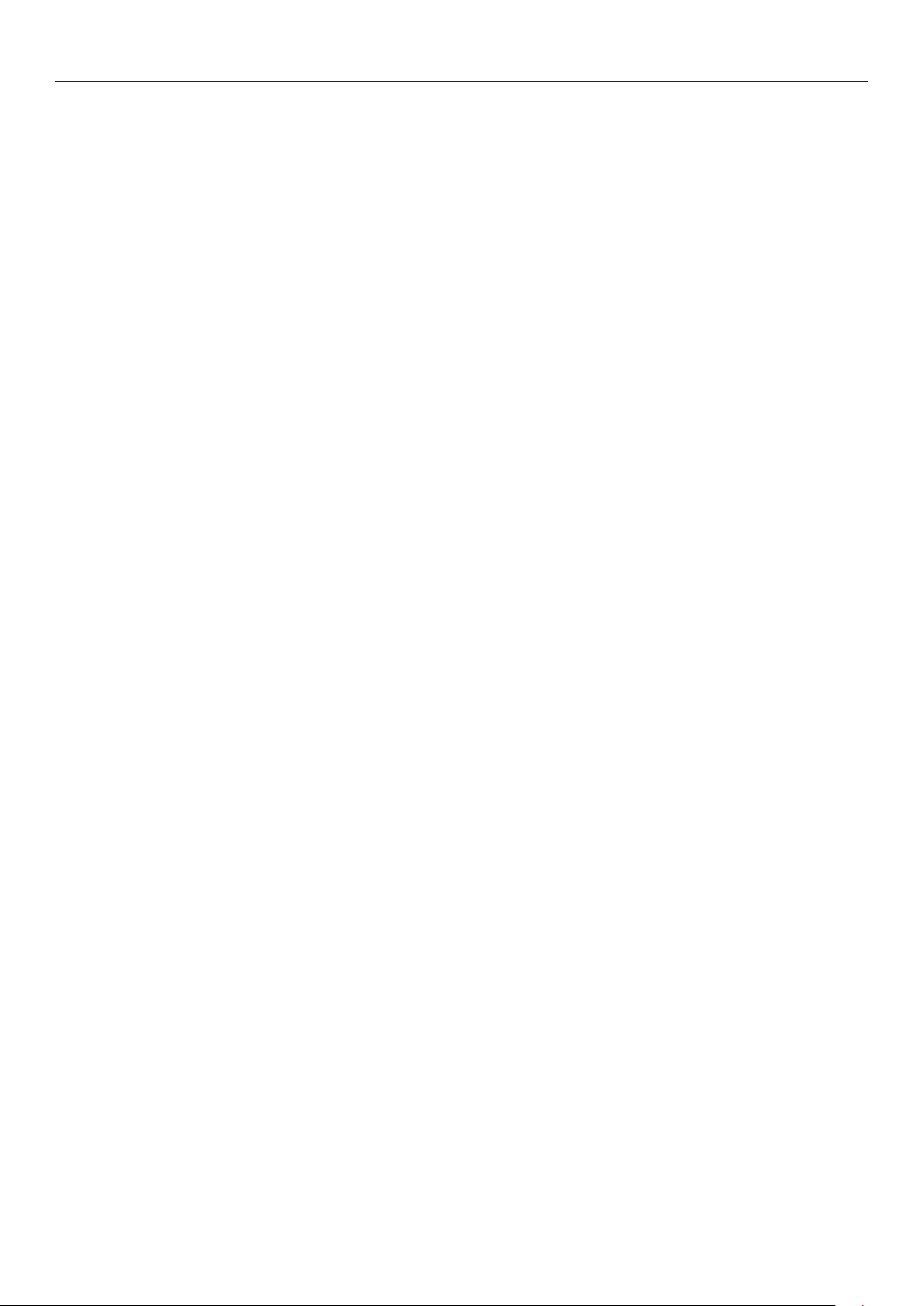
Índice
4 Digitalização ...................................................................... 51
Digitalizar para E-mail ...........................................................................51
Conguração Inicial de Digitalizar para E-mail ............................................................. 51
Passo 1 Congurar as Denições de Rede da Máquina ............................................................51
Passo 2 Congurar as Denições de Rede da Máquina ............................................................56
Procedimento de Digitalizar para E-mail ..................................................................... 59
A digitalizar para Pasta Partilhada ............................................................61
Conguração inicial para Digitalizar para Pasta Partilhada ............................................. 61
Passo 1 Congurar as Denições de Rede da Máquina ............................................................61
Passo 2 Congurar o seu computador e a máquina para Digitalização para pasta partilhada ........65
Procedimento para Digitalizar para Pasta Partilhada ..................................................... 76
Digitalizar para computador ....................................................................77
Conguração inicial para Digitalizar para Computador ................................................. 77
Windows .......................................................................................................................... 77
Mac OS X ......................................................................................................................... 90
Procedimento para Digitalizar para computador .......................................................... 97
5 Imprimir .......................................................................... 102
Imprimir a Partir de um Computador ..................................................... 102
Instalar um Controlador de Impressora .....................................................................102
Windows ........................................................................................................................ 102
Mac OS X ....................................................................................................................... 111
Iniciar uma Tarefa de Impressão ..............................................................................123
Para o controlador de impressora Windows PCL/PCL XPS ......................................................123
Para o controlador de impressora Windows PS .....................................................................124
Para o controlador de impressora Mac OS X PS ....................................................................125
Para AirPrint do SO Mac X ................................................................................................ 125
Para iOS do AirPrint ......................................................................................................... 126
Índice remissivo .................................................................... 127
- 7 -
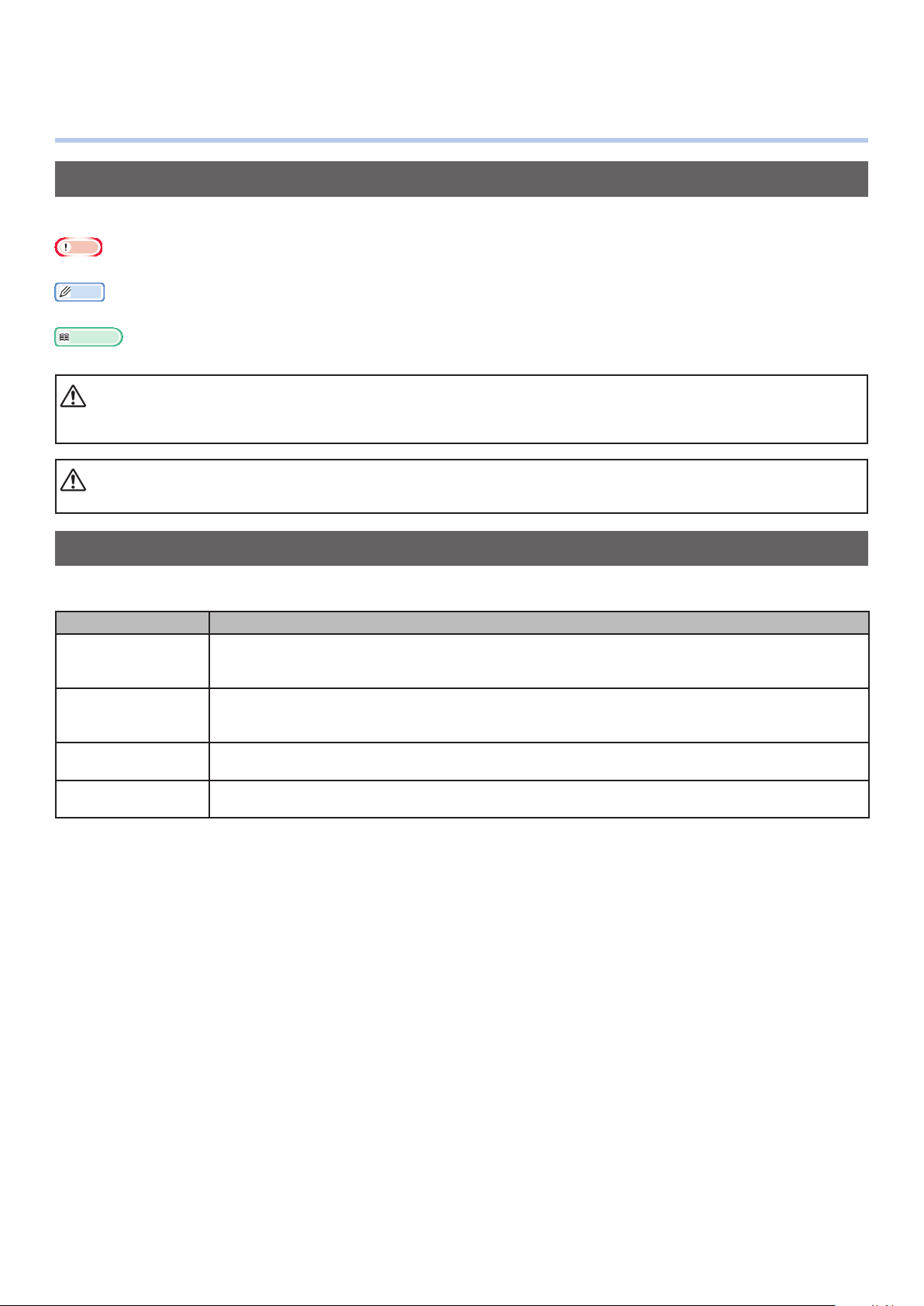
●● Acerca Deste Manual
Termos neste documento
Neste manual utilizam-se os termos seguintes:
Nota
● Indica a existência de informações importantes sobre as operações. É obrigatório lê-las.
Memo
● Indica a existência de informações adicionais sobre as operações. Recomenda-se que as leia.
Referência
● Indica o que consultar quando quer obter informações mais detalhadas ou relacionadas.
AVISO
● Indica a existência de um perigo que, no caso de não serem seguidas as instruções indicadas, pode resultar em ferimentos
graves ou a morte.
ATENÇÃO
● Indica a existência de um perigo que, no caso de não serem seguidas as instruções indicadas, pode resultar em ferimentos.
Símbolos neste documento
São usados os seguintes símbolos neste guia:
Símbolos Descrição
[ ] ● Indica nomes de menu no ecrã de apresentação.
● Indica nomes de menus, janelas e caixas de diálogo no computador.
● Indica nomes de peças da máquina ou peças fornecidas.
" " ● Indica mensagens e texto introduzido no ecrã.
● Indica nomes de cheiros no computador.
● Indica recomendações.
Tecla < > Indica uma tecla de hardware no painel de operador ou uma tecla do teclado do seu
computador.
> ● Indica como chegar ao menu que pretende no menu da máquina ou no computador.
● Indica como obter a secção onde é descrita informação relacionada.
- 8 -
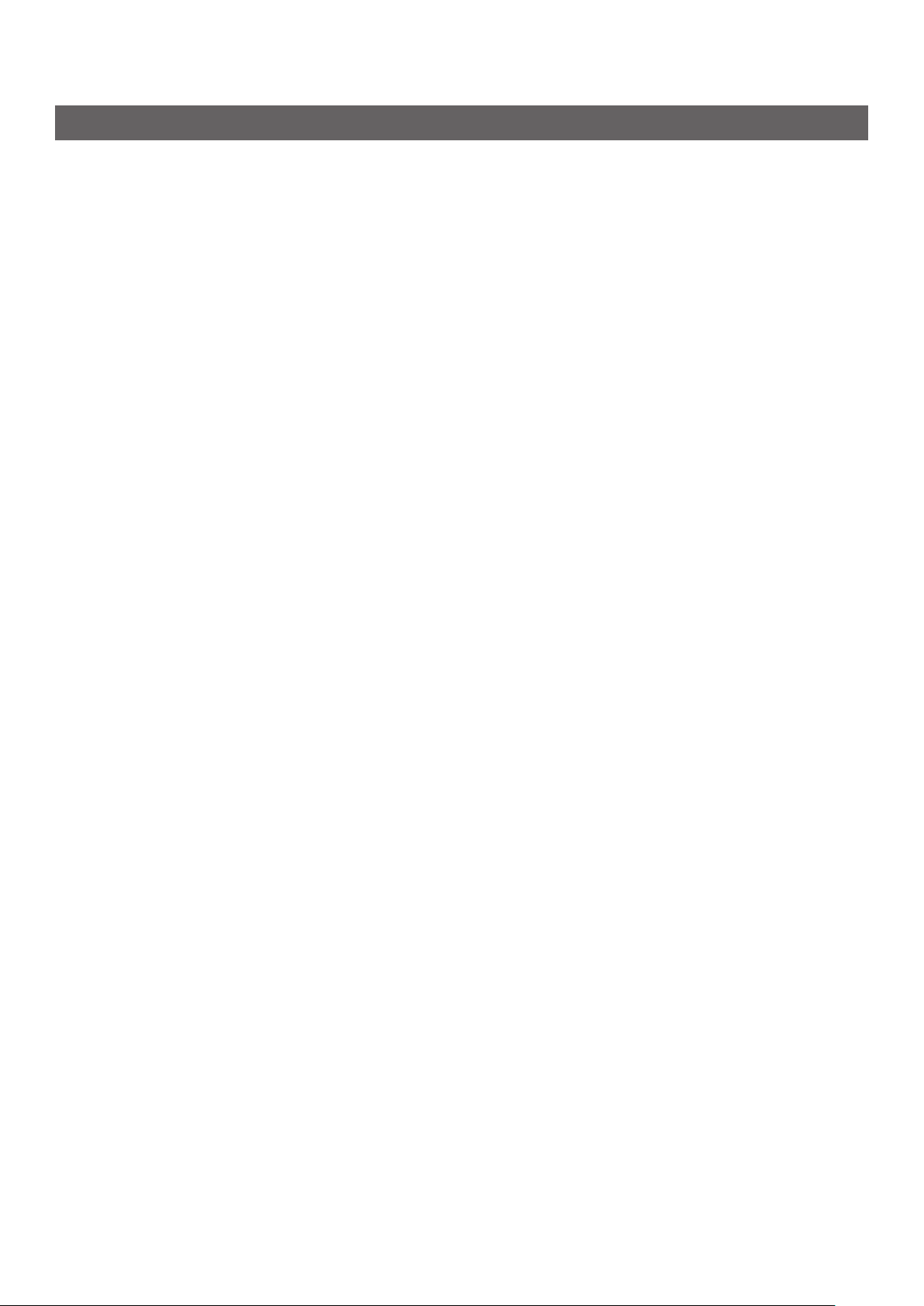
Notações usadas neste manual
Neste manual são utilizadas as notações indicadas a seguir.
● Emulação PostScript3 → PSE, Emulação POSTSCRIPT3, EMULAÇÃO POSTSCRIPT3
● Sistema operativo Microsoft
● Sistema operativo Microsoft
64bits) *
● Sistema operativo Microsoft
● Sistema operativo Microsoft
● Sistema operativo Microsoft
● Sistema operativo Microsoft
64bits) *
● Sistema operativo Microsoft
● Sistema operativo Microsoft
x64) *
● Sistema operativo Microsoft
● Sistema operativo Microsoft
● Sistema operativo Microsoft
● Sistema operativo Microsoft
● Sistema operativo Microsoft
● Sistema operativo Microsoft
®
Windows® 8 64-bit Edition → Windows 8 (versão 64bits) *
®
Windows Server® 2012 64-bit Edition → Windows Server 2012 (versão
®
Windows® 7 64-bit Edition → Windows 7 (versão 64bits) *
®
Windows Vista® 64-bit Edition → Windows Vista (versão de 64bits) *
®
Windows Server® 2008 R2 64-bit Edition → Windows Server 2008 *
®
Windows Server® 2008 64-bit Edition → Windows Server 2008 (versão
®
Windows® XP x64 Edition → Windows XP (versão x64) *
®
Windows Server® 2003 x64 Edition → Windows Server 2003 (versão
®
Windows® 8 → Windows 8 *
®
Windows® 7 → Windows 7 *
®
Windows Vista® → Windows Vista *
®
Windows Server® 2008 → Windows Server 2008 *
®
Windows® XP → Windows XP *
®
Windows Server® 2003 → Windows Server 2003 *
● Nome genérico para Windows 8, Windows Server 2012, Windows 7, Windows Vista, Windows Server
2008, Windows XP, e Windows Server 2003 → Windows
● Web Services on Devices → WSD
* Se não houver nenhuma descrição especial, a versão de 64bits está incluída no Windows 8,
Windows Server 2012, Windows 7, Windows Vista, Windows Server 2008, Windows XP e Windows
Server 2003. (a versão de 64bits e Windows Server 2008 R2 estão incluídos no Windows Server
2008.)
Se não existir qualquer descrição especial, são usados o Windows 7 como Windows, o Mac OS X 10.7
como Mac OS X, e MC562dn como a máquina para os exemplos neste documento.
Dependendo do seu SO ou modelo, a descrição neste documento pode ser diferente.
- 9 -
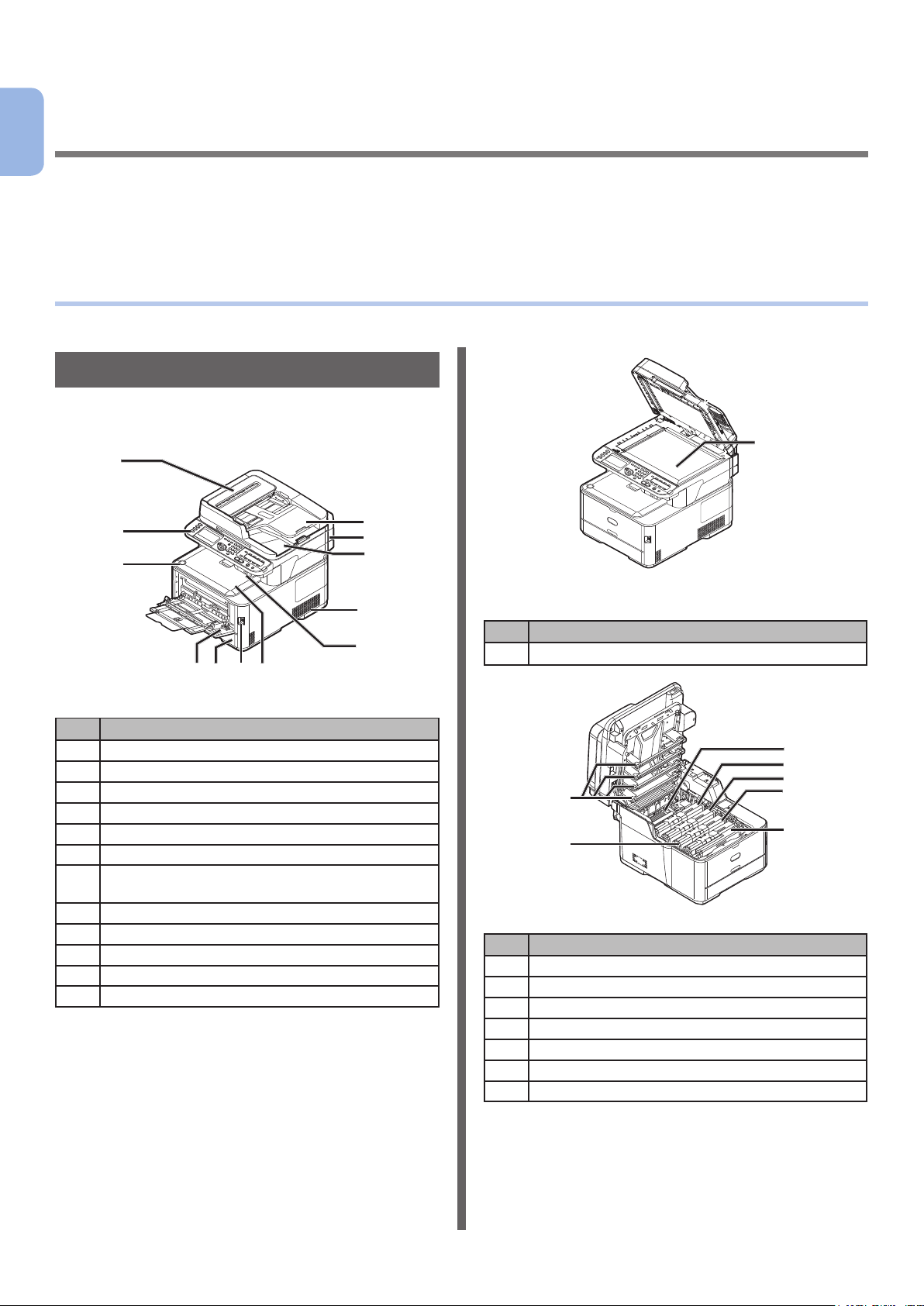
1 ConguraçãodaMáquina
1
Este capítulo explica a conguração inicial para utilização da máquina, indica os nomes dos
Conguração da Máquina
componentes e fornece instruções sobre como desembalar, instalar, ligar e desligar a máquina e colocar
papel na bandeja 1.
●● Nomes dos Componentes
Esta secção mostra os nomes dos componentes da máquina e o painel de operação.
Máquina
Esta secção mostra os nomes dos componentes
da máquina.
7
13
6
5
4
3
2
1
8
9
10
11
12
Nº Nome
1 Tampa superior
2 Botão de alimentação
3 Bandeja 1
4 Bandeja Multiusos (MP)
5 Botão de abertura da tampa superior
6 Painel de operação
7 Protecção do alimentador automático de
documentos (ADA)
8 Bandeja de documentos
9 Unidade do Scanner
10 Tampa do vidro para documentos
11 Ranhuras de ventilação
12 Porta USB
Nº Nome
13 Vidro para documentos
20
19
Nº Nome
14 Unidade de fusão
15 Cartucho de tinteiro (Y: amarelo)
16 Cartucho de tinteiro (M: magenta)
17 Cartucho de tinteiro (C: ciano)
18 Cartucho de tinteiro (K: preto)
19 Tambor de imagem
20 Cabeça LED (quatro cabeças)
14
15
16
17
18
- 10 -
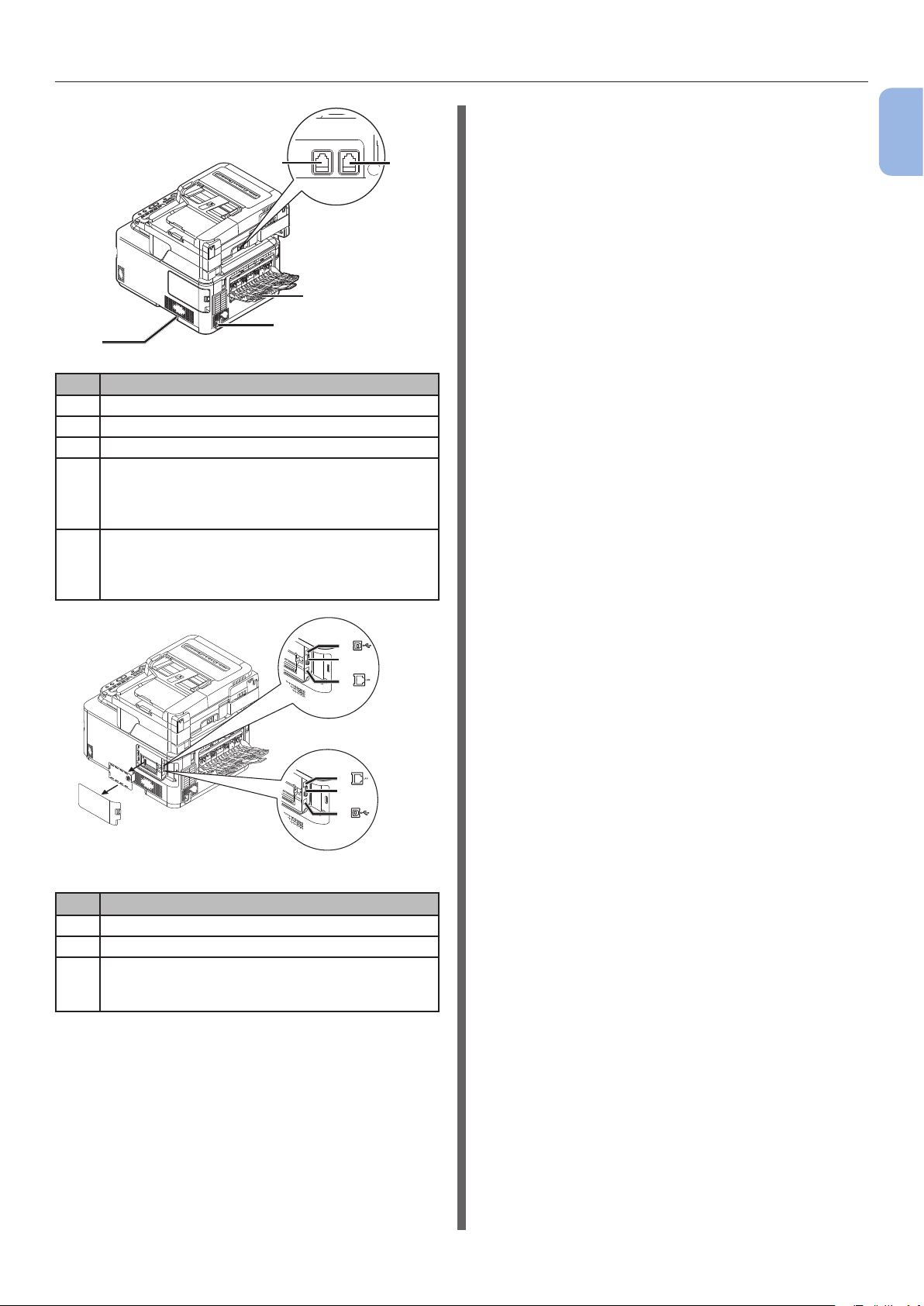
Nomes dos Componentes
LINE TEL
24
21
22
23
Nº Nome
21 Empilhador de entrada
22 Tomada de alimentação de CA
23 Ranhuras de ventilação
24 Ligação LINE (apenas para MC342dn/
MC342dw/MC362dn/MC362w/MC562dn/
MC562w/MC562dw/ES5462 MFP/ES5462dw
MFP/MPS2731mc)
25 Ligação TEL (apenas para MC342dn/
MC342dw/MC362dn/MC362w/MC562dn/
MC562w/MC562dw/ES5462 MFP/ES5462dw
MFP/MPS2731mc)
1
25
Conguração da Máquina
MC562dn/MC362dn/MC352dn/
MC332dn/ES5462/ES3452
MC562dw/MC362w/MC342w/
ES5462dw/MPS2731mc
Nº Nome
26 Ligação de interface USB
27 Ligação de interface de rede
28 Ranhura do cartão de memória SD
(apenas para MC562dn/MC562w/MC562dw/
ES5462 MFP/ES5462dw MFP/MPS2731mc)
26
28
27
27
28
26
- 11 -
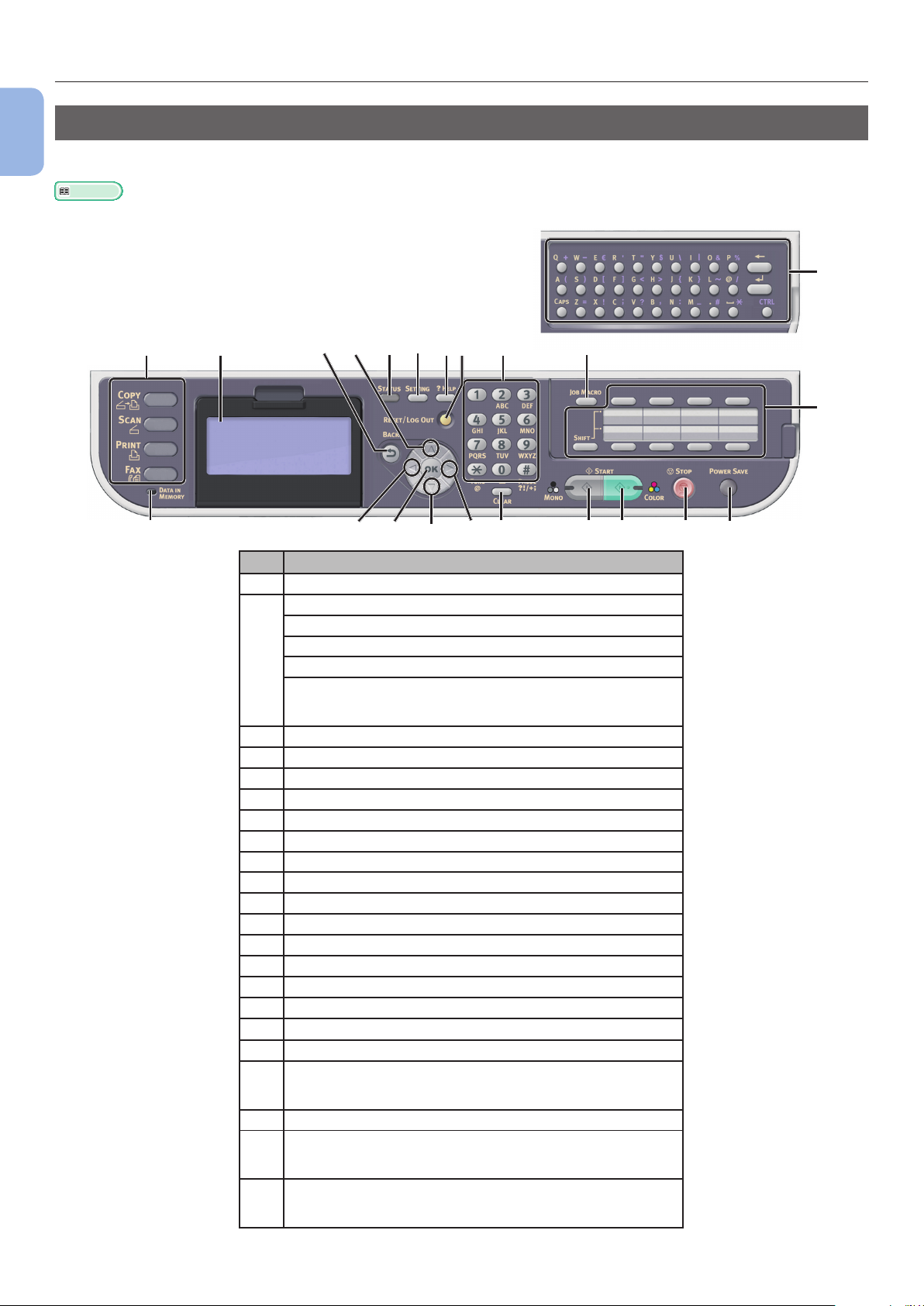
Nomes dos Componentes
Painel de operação
1
Esta secção mostra os nomes dos componentes do painel de operação.
Conguração da Máquina
Referência
● Para detalhes sobre as funções de cada componente, consulte o Manual do utilizador > "Introdução" > "Painel de controlo".
22
2
19
161
11
13
6
15
7
9
8
12
14
10
17
21
3
4
Nº Nome
1 Ecrã de apresentação
2 Teclas das funções principais
Tecla <COPY (COPIAR)>
Tecla <SCAN (DIGITALIZAR)>
Tecla <PRINT (IMPRIMIR)>
Tecla <FAX (FAX)>
(para MC342dn/MC342dw/MC362dn/MC362w/MC562dn/
MC562w/MC562dw/ES5462 MFP/ES5462dw MFP/MPS2731mc)
3 Tecla <START (MONO) (INICIAR(MONO))>
4 Tecla <START (COLOR) (INICIAR(COR))>
5 Tecla <STOP (PARA)>
6 Tecla <STATUS (ESTADO)>
7 Tecla <SETTING (DEFINIR)>
8 Tecla <?HELP (?AJUDA)>
9 Tecla <RESET/LOG OUT (APAGAR/Terminar sessão)>
10 Teclado de dez teclas
11 Tecla <UP (CIMA)>
12 Tecla <DOWN (BAIXO)>
13 Tecla <LEFT (ESQUERDA)>
14 Tecla <RIGHT (DIREITA)>
15 Tecla <OK (OK)>
16 Tecla <BACK (RETROCEDER)>
17 Tecla <CLEAR (LIMPAR)>
18 Tecla <POWER SAVE (ECONOMIADE ENERGIA)>
19 Indicador <DATA IN MEMORY (DATA EM MEMÓRIA)>
(para MC342dn/MC342dw/MC362dn/MC362w/MC562dn/
MC562w/MC562dw/ES5462 MFP/ES5462dw MFP/MPS2731mc)
20 Teclado de um-toque
21 Tecla <JOB MACRO (TRABALHOMACRO)>
(para MC562dn/MC562w/MC562dw/ES5462 MFP/
ES5462dw MFP/MPS2731mc)
22 Teclado Qwerty
(para MC562dn/MC562w/MC562dw/ES5462 MFP/
ES5462dw MFP/MPS2731mc)
20
5 18
- 12 -
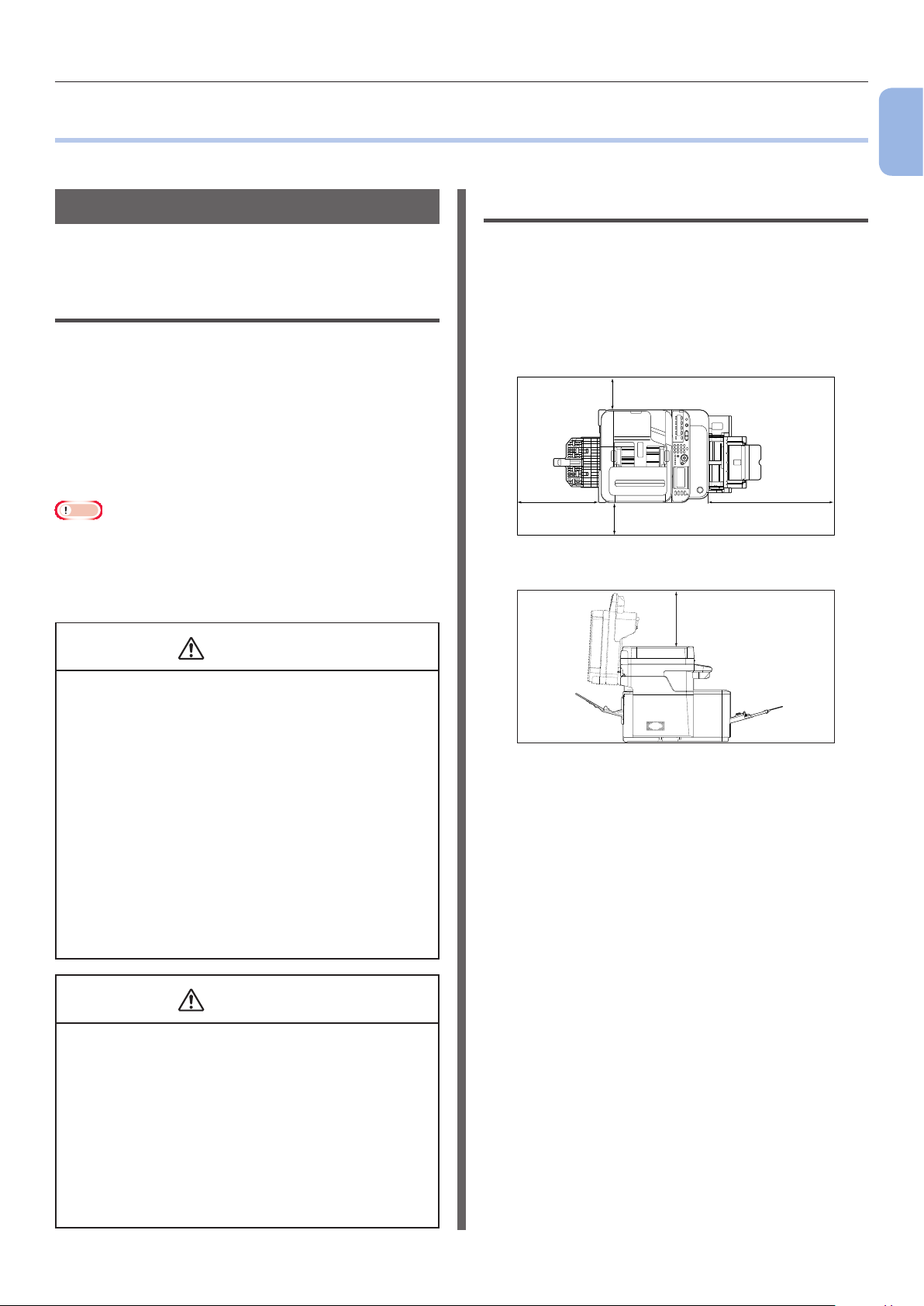
Instalar a Máquina
●● Instalar a Máquina
Esta secção explica como desembalar e instalar a máquina.
Requisitos de instalação
Esta secção explica o ambiente e espaço
requeridos para a instalação da máquina.
Ambiente de instalação
A sua máquina deve ser instalada no seguinte
ambiente:
Temperatura: 10°C~32°C
Humidade: 20%~80% HR (humidade
relativa)
Temperatura máxima
lâmpada fria: 25°C
Nota
● É necessário ter cuidado com a condensação. Pode
provocar problemas de funcionamento.
● Se instalar a sua máquina em locais onde a humidade
relativa do ar circundante for inferior a 30 % HR, utilize
um humidicador ou um tapete anti-estático.
Espaço de Instalação
Instale a sua máquina numa superfície lisa que
seja sucientemente larga para posicionar a
máquina.
Garanta o espaço adequado para a sua máquina,
de acordo com as imagens abaixo.
● Vista de Topo
● Vista Lateral
60cm
1
Conguração da Máquina
20cm
100cm
20cm
60cm
AVISO
● Não instale a máquina em locais muito quentes
nem perto do fogo.
● Não a instale em locais onde sejam efectuadas
reacções químicas (laboratório, etc.).
● Não instale em locais perto de soluções
inamáveis, como álcool ou diluente.
● Não instale em locais que estejam ao alcance de
crianças pequenas.
● Não instale em superfícies instáveis (uma bancada
instável, um peitoril, etc.).
● Não instale em locais com muita humidade ou pó
e expostos à luz solar directa.
● Não instale num ambiente exposto ao ar salgado
e gás corrosivo.
● Não instale em locais com muita vibração.
● Não instale em locais onde as aberturas de
ventilação da máquina quem tapadas.
ATENÇÃO
● Não coloque directamente sobre um tapete ou
carpete com os longos.
● Não instale numa sala fechada com pouca
ventilação ou circulação de ar.
● Se utilizar a máquina numa sala pequena durante
muito tempo, certique-se de que areja a sala.
● Instale longe de campos magnéticos fortes e
fontes de ruído.
● Instale longe de monitores ou aparelhos de TV.
● Quando movimentar a máquina, segure-a de
ambos os lados e mova-a inclinando ligeiramente
a traseira para trás.
- 13 -
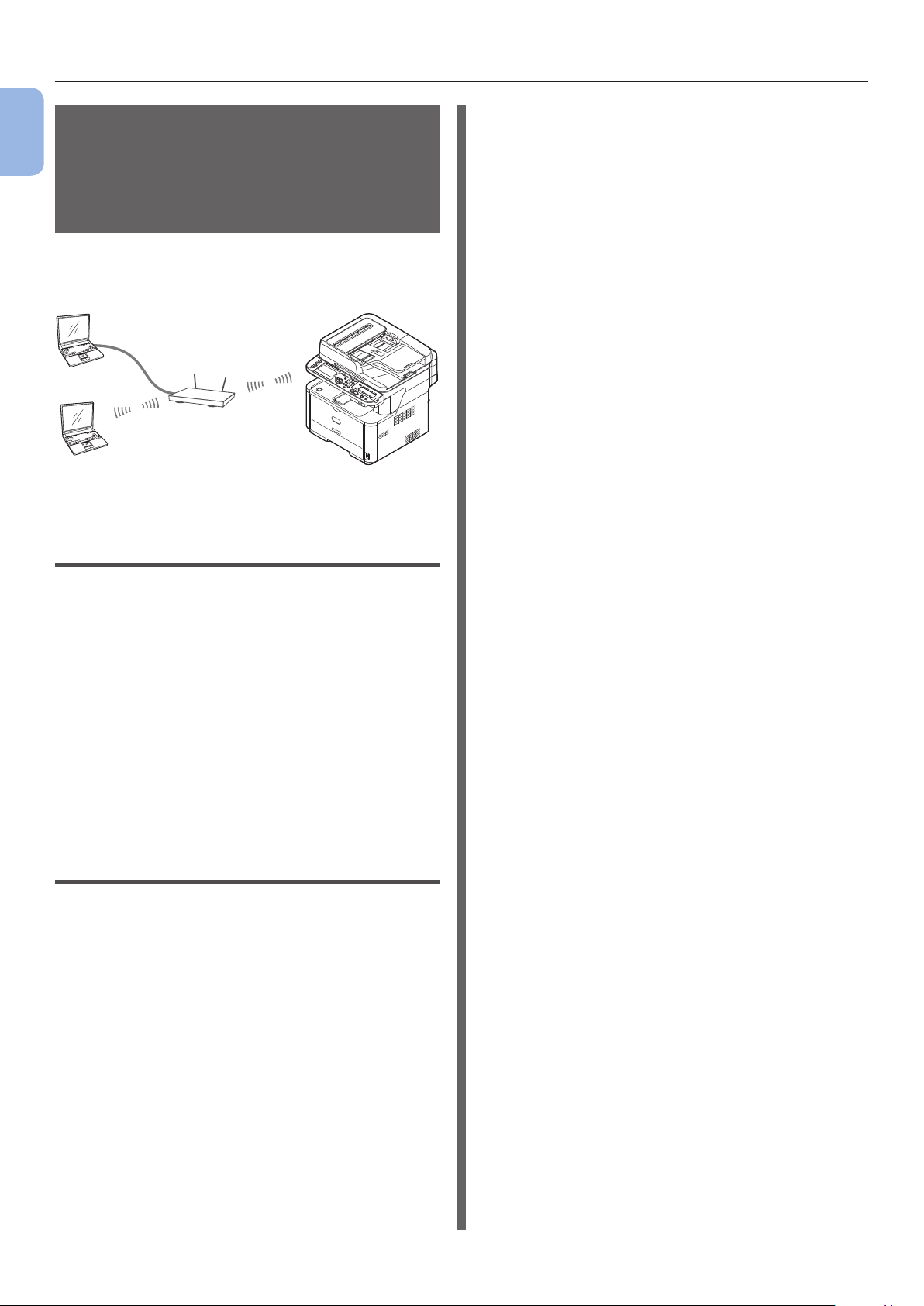
Instalar a Máquina
Ambiente de rede local (LAN)
1
semos(apenasnosmodelos
MC342dw, MC362w, MC562w,
Conguração da Máquina
MC562dw, ES5462dw MFP,
MPS2731mc)
Este produto liga-se sem os a um ponto de
acesso sem os e pode ser utilizado na rede.
Ponto de acesso sem os
PC
Precauções de utilização num
ambiente de rede local (LAN) sem
os
MFP
● WPS
Um método de denição de rede local (LAN)
sem os fornecido pela Wi-Fi Alliance, um
grupo da indústria de redes locais (LAN) sem
os. Há dois métodos disponíveis, um método
de botão de premir e um método de código
PIN; com o método de botão de premir pode
congurar facilmente as denições de rede
local (LAN) sem os premindo apenas um
botão [WPS] no ponto de acesso sem os.
Com o método de código PIN, as denições
de rede local (LAN) sem os são conguradas
através do registo de um número de 8 dígitos
atribuído ao produto e ao ponto de acesso
sem os.
● Modo de infra-estrutura
Neste modo a comunicação é feita através do
ponto de acesso sem os. Este produto não
é compatível com o modo ligação dispositivoadispositivo (ad-hoc) em que a comunicação é
feita directamente ao computador.
● Este produto não pode ser ligado a uma rede
local (LAN) com os e a uma rede local (LAN)
sem os, ao mesmo tempo. Sempre que
utilizar a LAN sem os, favor remover o cabo
de rede do dispositivo.
● Verique as denições do ponto de acesso
sem os antes de congurar as denições de
segurança e SSID. Se as denições estiverem
incorrectas não é possível ligar o produto à
rede local (LAN).
● Este produto é compatível com o modo de
infra-estrutura. Não é compatível com o modo
ligação dispositivo-a-dispositivo (ad-hoc).
Terminologia
● SSID
Um ID utilizado para identicar a rede de
destino da ligação. Pode utilizar a comunicação
sem os denindo o produto com o SSID do
ponto de acesso sem os do destino da ligação.
● Denições de Segurança
Quando utiliza uma rede local (LAN) sem
os, pode congurar denições de segurança
para evitar que as informações transmitidas
sejam interceptadas ou impedir o acesso não
autorizado à rede. As denições de segurança
têm de ser iguais às do ponto de acesso sem
os.
- 14 -
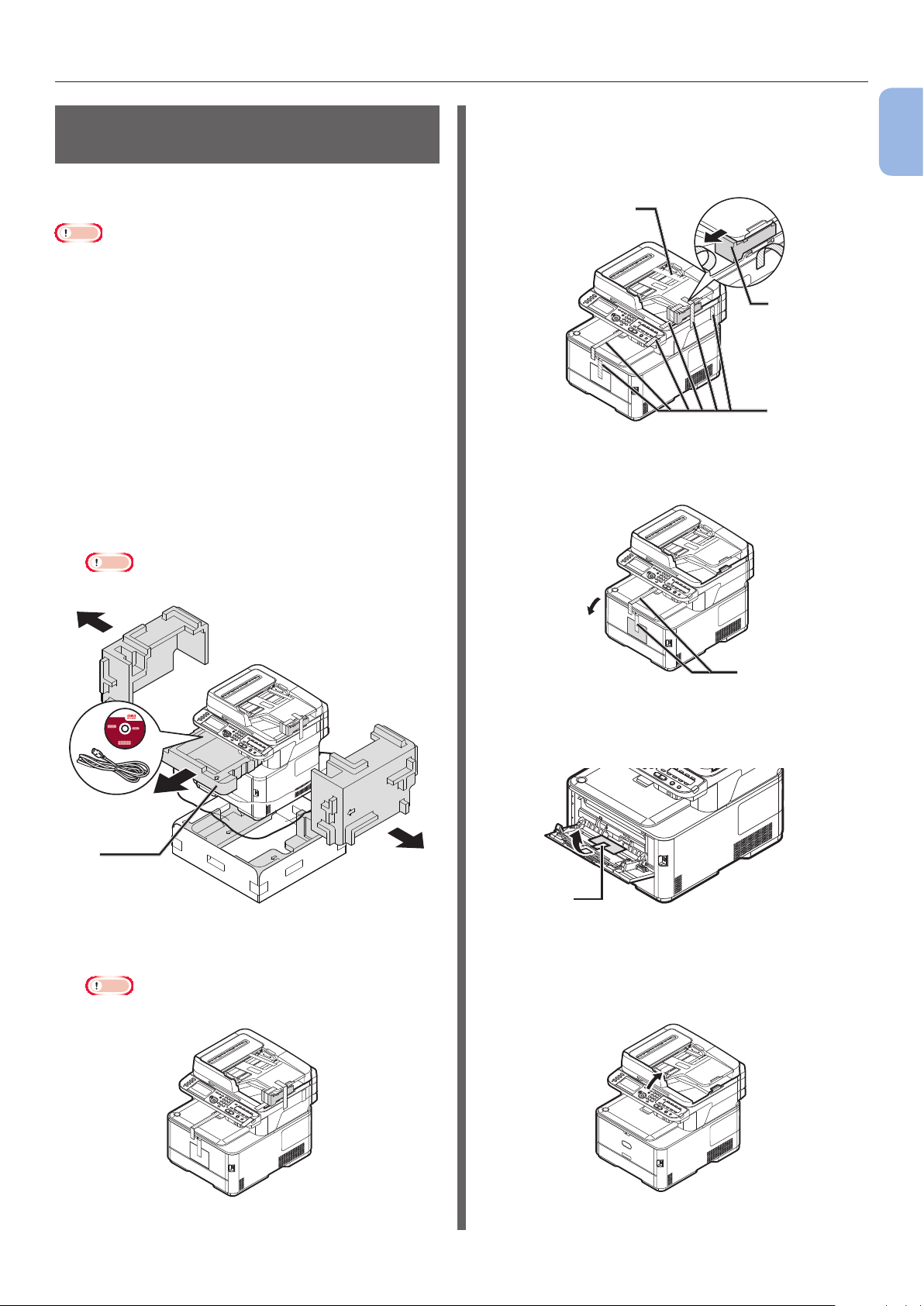
Instalar a Máquina
Desempacotar e Instalar a Máquina
Esta secção explica como desembalar e instalar
a máquina.
Nota
● O tambor de imagem é muito sensível. Manuseie-o com
cuidado.
● Não exponha o tambor de imagem à luz solar directa
nem a uma iluminação interior muito forte (superior
aproximadamente a 1500lux). Mesmo em condições de
iluminação interior normais não o deixe exposto mais de
5 minutos.
● Os materiais de embalagem e amortecimento são
necessários para o caso de ter de transportar a máquina.
Não os deite fora.
1 Retire a máquina da caixa e remova o
material de amortecimento e o saco de
plástico.
Os acessórios (um cabo de CA, um cabo de
telefone e o "DVD-ROM de Software") estão
dentro do material de amortecimento (1).
Nota
● O cabo de telefone não é fornecido nalguns países.
3 Retire as tas de protecção (2) da parte
superior e dos lados da máquina e
remova os materiais de amortecimento
(3).
2
3
2
4 Retire as tas de protecção (4) e abra a
bandeja MP.
1
Conguração da Máquina
1
2 Levante a máquina e coloque-a no local
onde será instalada.
Nota
● Não abra o scanner antes de ter executado o passo 9.
4
5 Retire a ta de protecção (5) e puxe o
papel para cima.
5
6 Feche a bandeja MP.
7 Abra a tampa do vidro de documentos.
- 15 -
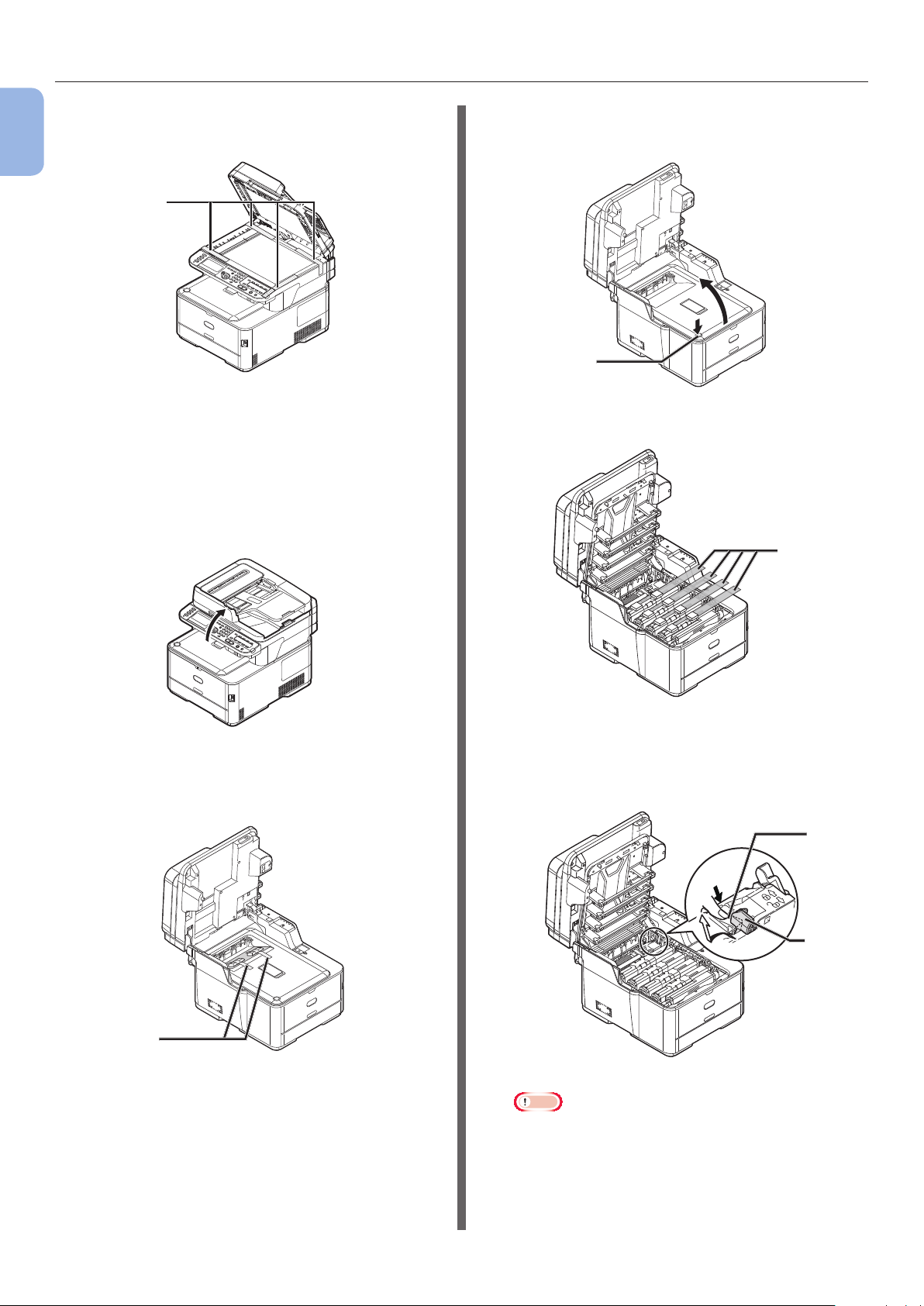
Instalar a Máquina
8 Retire as tas de protecção (6).
1
Conguração da Máquina
Abra o ADA e retire as tas de protecção.
6
9 Feche a tampa da tampa do vidro de
documentos.
A partir desta altura pode abrir e fechar o
scanner.
10 Abra a unidade do scanner.
12 Prima o botão de abertura da tampa
superior (8) e abra esta última.
8
13 Retire as folhas de protecção (9).
9
11 Remova as tas de protecção (7), os
exsicantes e lmes.
7
14 Retire o tampão laranja (11) enquanto
pressiona a alavanca azul (10) do fusor
na direcção da seta.
10
9
Nota
● Guarde o tampão laranja; ele é necessário para
transportar a máquina.
11
- 16 -
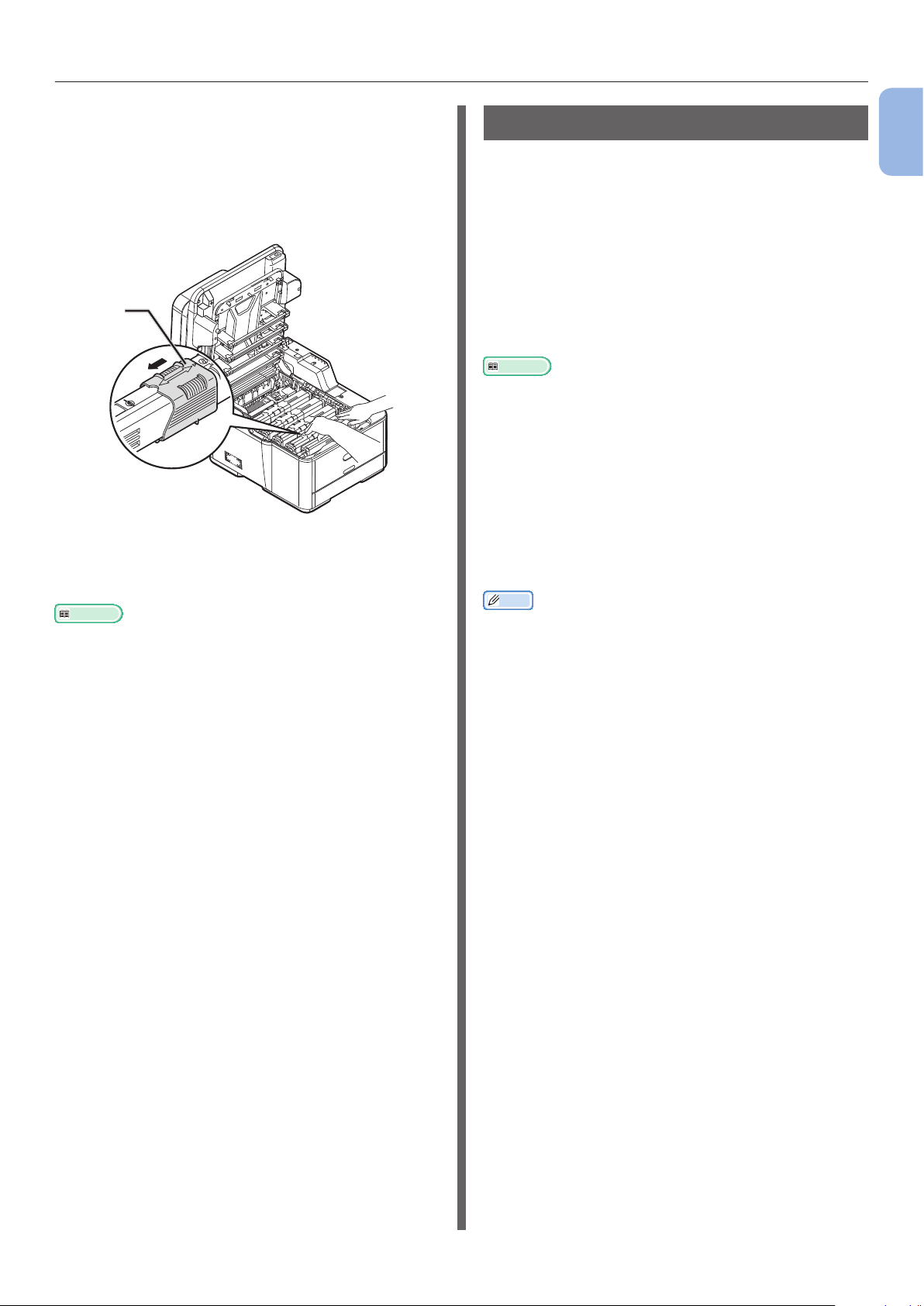
Instalar a Máquina
15 Enquanto empurra o lado direito
do cartucho de toner, faça deslizar
rapidamente o fecho azul (12) para o
lado esquerdo de modo a bloqueá-lo.
Faça deslizar os fechos dos quatro
cartuchos de toner.
12
16 Feche a tampa superior.
17 Feche a unidade de scanner.
Referência
● Consulte a secção "Carregar Papel" P.20 para
informações sobre como colocar papel na máquina.
Opções disponíveis
Está disponível a seguinte opção para a sua
máquina:
● Segunda bandeja (bandeja 2) (só MC362dn/
MC362w/MC562dn/MC562w/MC562dw/
ES5462 MFP/ES5462dw MFP/MPS2731mc)
● RAM adicional (256 MB ou 512 MB)
● Cartão SD 16 GB (só MC562dn/MC562w/
MC562dw/ES5462 MFP/ES5462dw MFP/
MPS2731mc)
Referência
● Para detalhes sobre como instalar a opção, consulte o
Manual do utilizador > "Instalar actualizações".
● Utiliza-se um cartão de memória SD para funções como
armazenamento para a la de espera quando copia
sectores, guardar dados de impressão/encriptação
segura, como destino de armazenamento para dados de
formulário e para guardar a entrega automática e dados
de transmissão.
Para mais informações sobre as funções de
armazenamento de dados de formulário, impressão
segura encriptada, impressão segura e entrega
automática/dados de transmissão, consulte o Manual de
conguração.
Memo
● Existe um cartão SD de 4 GB dentro do MC562dn/
MC562w/MC562dw/ES5462 MFP/ES5462dw MFP/
MPS2731mc.
Se aumentar a capacidade de memória, substitua-o por
um cartão SD opcional de 16 GB.
1
Conguração da Máquina
- 17 -

Instalar a Máquina
Ligar e Desligar a Máquina
1
Esta secção explica como ligar e desligar a
Conguração da Máquina
máquina.
Condições da Fonte de Alimentação
A fonte de alimentação deve respeitar as
seguintes condições:
Corrente: 110 - 127 VAC
(Gama 99 - 140 VAC)
220 - 240 VAC
(Gama 198 - 264 VAC)
Frequência: 50/60 Hz ± 2%
Nota
● Se a fonte de alimentação for instável, utilize um
regulador de tensão.
● O consumo máximo de energia desta máquina é de
1170W. Verique se a fonte de alimentação é suciente
para utilizar a máquina.
● Não é possível garantir o funcionamento no caso de
utilização de um sistema de alimentação ininterrupta
(UPS) ou inversor. Não utilize um sistema alimentação
ininterrupta (UPS) nem um inversor.
Há o risco de apanhar um
AVISO
choque eléctrico e/ou
causar um incêndio.
● Quando instalar ou retirar o cabo de CA e o o de
ligação a terra desligue o botão de alimentação.
● Ligue o o de terra a um terminal de terra
dedicado. Se não conseguir ligar a máquina a
terra, entre em contacto com a loja onde adquiriu
a máquina
● Nunca ligue o o de terra a um cano de água ou
de gás, terra da linha telefónica, pára-raios ou
outro dispositivo semelhante.
● Ligue o o de terra antes de ligar o cabo de CA
à tomada de corrente. Além disso, se desligar o
o de terra, tem primeiro de desligar o cabo de
alimentação da tomada de corrente.
● Quando ligar e desligar o cabo de CA segure na
cha da fonte de alimentação.
● Insira a cha eléctrica correctamente e com
segurança na tomada de parede.
● Não ligue nem desligue a cha do cabo de
alimentação com as mãos molhadas.
● Instale o cabo de alimentação num local onde não
se tropece nele nem lhe coloque nada em cima.
● Não ate os cabos num molho.
● Não utilize o cabo de alimentação se estiver
danicado.
● Não utilize adaptadores com diversas tomadas.
● Não ligue a máquina e outros aparelhos eléctricos
à mesma tomada de parede. Se ligar a máquina,
simultaneamente, com um aparelho de ar
condicionado, fotocopiadora ou destruidora
de documentos, etc., o ruído eléctrico pode
prejudicar o funcionamento da máquina. Se tiver
de ligar vários dispositivos à mesma tomada
de parede, utilize um ltro de ruído ou um
transformador com um ltro de corte de ruído à
venda no mercado.
● Utilize o cabo de alimentação incluído e ligue-o
directamente com o terminal de terra. Não utilize
a máquina com os cabos de alimentação de
outros produtos.
● Não utilize um cabo de extensão. Se não puder
deixar de utilizar um cabo de extensão, utilize um
cabo de 15A ou mais.
● A utilização de um cabo de extensão pode fazer
com que a máquina funcione mais lentamente do
que o normal devido à descida da tensão de CA.
● Durante a impressão, não desligue a fonte de
alimentação nem desligue a cha da fonte de
alimentação.
● Se não tencionar utilizar a máquina durante
períodos de tempo prolongados (férias ou viagens
longas), desligue o cabo de alimentação da
tomada de corrente.
● Não utilize o cabo de alimentação incluído com
outros produtos.
- 18 -
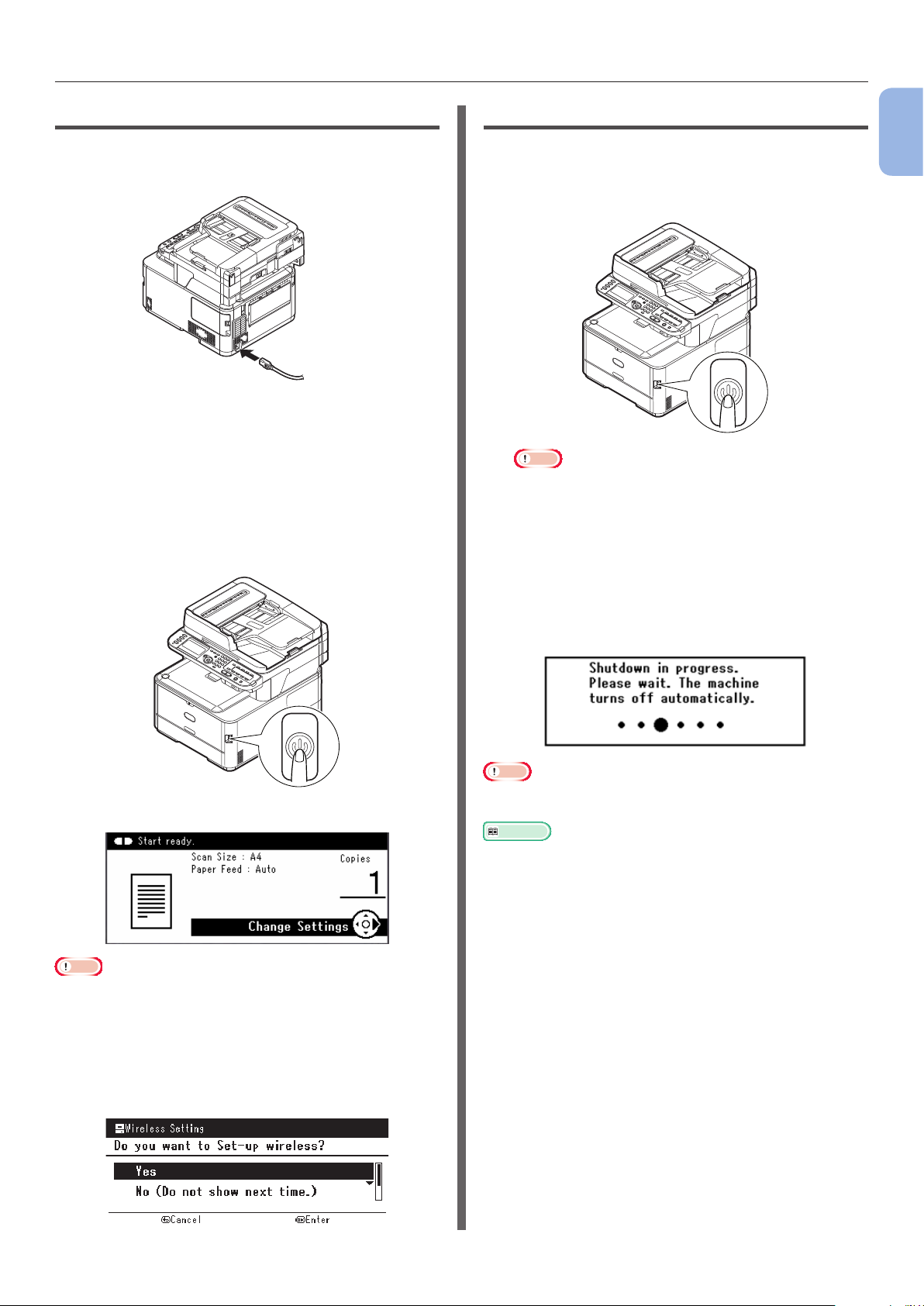
Instalar a Máquina
Ligar a Máquina
1
Ligue o cabo CA à tomada de
alimentação CA da máquina.
2 Ligue o cabo CA à tomada eléctrica.
3 Verique se não existem documentos no
vidro para documentos ou no ADA e se a
tampa do ADA está fechada.
4 Mantenha o botão de alimentação
premido durante cerca de um segundo
para ligar a alimentação.
Desligar a Máquina
1
Mantenha premido o botão de
alimentação durante cerca de um
segundo.
Nota
● Prima o botão de alimentação durante menos de 5
segundos.
A mensagem [Encerr. em progresso.
Favor aguardar. A máquina desliga
automaticamente (Shutdown in progress. Please
wait. The machine turns off automatically.)]
aparece no painel de operação e o indicador
de corrente pisca em intervalos de 1 segundo.
Depois a máquina desliga-se automaticamente e o
indicador de corrente apaga-se.
1
Conguração da Máquina
O ecrã de espera da cópia é apresentado depois
da máquina car pronta.
Nota
● Aguarde alguns segundos depois de ligar ou desligar a
máquina antes de voltar a ligar a alimentação.
● Com os modelos LAN sem os, pode visualizar um pedido
para congurar as denições LAN sem os antes do ecrã
de modo de espera. Seleccione [Sim (Yes)] para executar
a conguração da LAN sem os ou seleccione [Não (Não
voltar a perguntar.) (No (Do not show next time.))]
para a mensagem não ser exibida a próxima vez. (apenas
MC342dw, MC362w, MC562w, MC562dw, ES5462dw MFP,
MPS2731mc)
Nota
● Aguarde alguns segundos depois de ligar ou desligar a
máquina antes de voltar a ligar a alimentação.
Referência
● A máquina está equipada com o modo de poupança
de energia, hibernação e a função de desactivação
automática. Para detalhes sobre os modos indicados,
consulte o Manual do utilizador > "Como começar" >
"Modo de poupança de energia" / "Modo de hibernação" /
"Desactivação automática".
- 19 -
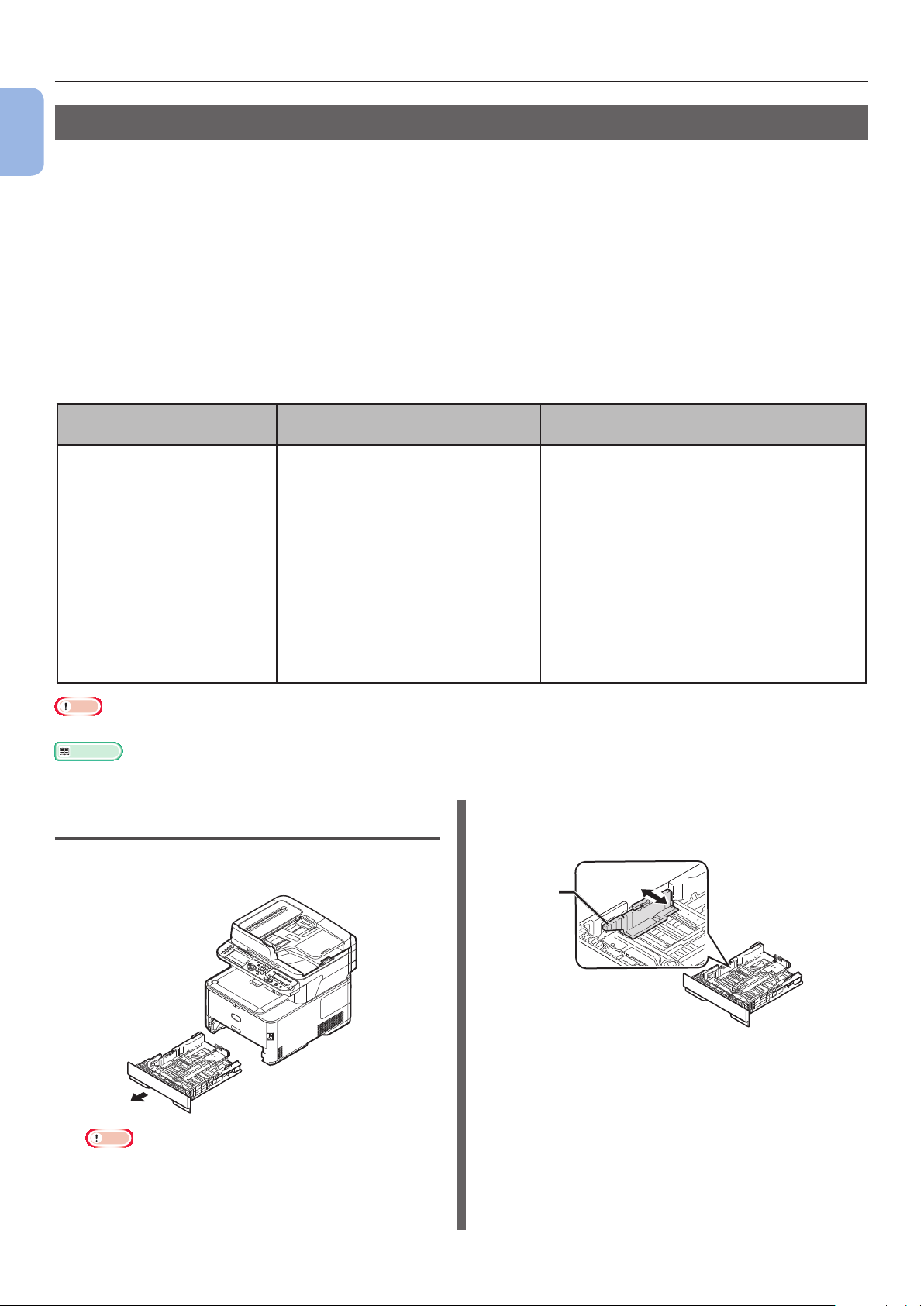
Instalar a Máquina
Carregar Papel
1
A máquina tem duas bandejas incorporadas (a bandeja 1 e a bandeja MP) e uma bandeja opcional
(a bandeja 2).
Conguração da Máquina
A bandeja opcional (Bandeja 2) só está disponível nos modelos MC362dn, MC362w, MC562dn,
MC562w, MC562dw, ES5462 MFP, ES5462dw MFP e MPS2731mc.
Esta secção descreve os tipos de papel suportados e a capacidade da bandeja 1 e como colocar papel
na bandeja 1. Depois de colocar o papel tem de o registar na máquina.
Para executar os procedimentos de carregamento de papel, siga os 2 passos seguintes:
● "Passo 1 Carregar Papel na Bandeja 1" P.20
● "Passo 2 Congurar as Denições da Bandeja 1" P.21
Especicação da Bandeja 1
Tamanho de papel
suportado
● A4
● A5*
● B5
● A6*
● Letter
● Legal 13
● Legal 13,5
● Ofício 14
● Executive
● 16K (184 x 260 mm)
● 16K (195 x 270 mm)
● 16K (197 x 273 mm)
● Hagaki
● Personalizado
Nota
● Não é possível utilizar a impressão frente e verso nos papéis marcados com "*".
Referência
● Para informações sobre as especicações e como colocar papel na bandeja 2 (opcional), bandeja MP, consulte o Manual do
utilizador > "Colocação de papel".
Passo 1 Carregar Papel na Bandeja 1
Capacidade do papel Gramagem do papel
250 folhas
(se a gramagem do papel 80 g/m
● Leve
2
)
64 a 74 g/m2 (17 to 19 lb)
● Médio Leve 75 a 82 g/m
● Médio 83 a 104 g/m
● Pesado
105 a 120 g/m
● Ultra pesado1
121 a 176 g/m
● Ultra pesado2
177 a 220 g/m
2
(28 to 32 lb)
2
(33 to 46 lb)
2
(47 to 58 lb)
2 Deslize a guia do papel (1) para a
2
2
largura de papel que vai colocar.
1
Puxe a bandeja 1 para fora.
Nota
● Uma vez que a bandeja é retirada, o ecrã de
selecção da mídia irá ser exibido no painel (por
aproximadamente 6 segundos). É possível a
conguração adicional do item 4 no Passo 2.
1
- 20 -
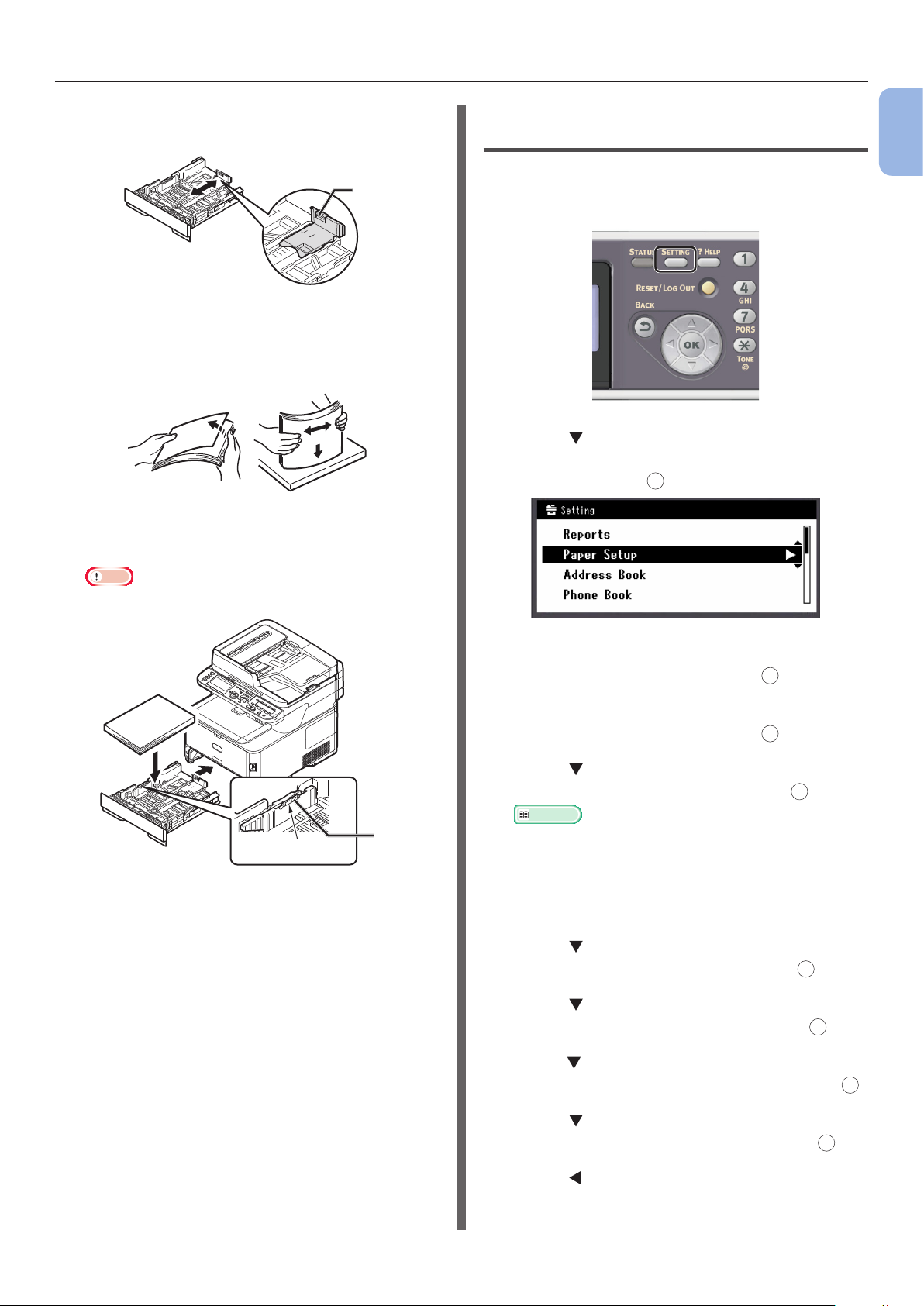
Instalar a Máquina
3 Deslize o travão do papel (2) para o
comprimento do papel que vai colocar.
2
4 Dobre o papel para a frente e para trás
e areje-o. Alinhe os lados da pilha de
papel numa superfície nivelada.
5 Coloque o papel com o lado de
impressão virado para cima.
Nota
● Não coloque papel para além da linha limite (3).
Passo2CongurarasDeniçõesda
Bandeja 1
1
Prima a tecla <SETTING (DEFINIR> no
painel de operação.
2 Prima para seleccionar
[ConguraçãodePapel (Paper Setup)]
OK
e depois prima
.
1
Conguração da Máquina
[ ▼ ▼ ▼ ]
3
6 Empurre a bandeja 1 para dentro até
parar.
3 Verique se [Bandeja 1] está
seleccionada e depois prima OK.
4 Verique se [Tamanho de papel] está
OK
seleccionada e depois prima
.
5 Prima para seleccionar o tamanho do
papel carregado e depois prima OK.
Referência
● Se tiver seleccionado [PERSONALIZADO] para
[Tamanho de papel], tem de registar o tamanho
personalizado. Para detalhes sobre como registar
o tamanho personalizado, consulte o Manual do
utilizador > "Colocação de papel" > "Registar
tamanhos personalizados".
6 Prima para seleccionar
[Tipo de Papel] e depois prima OK.
7 Prima para seleccionar o tipo de
suporte carregado e depois prima OK.
8 Prima para seleccionar
[Espessura do Papel] e depois prima OK.
- 21 -
9 Prima para seleccionar a gramagem
do papel carregado e depois prima OK.
10 Prima até aparecer o ecrã principal.
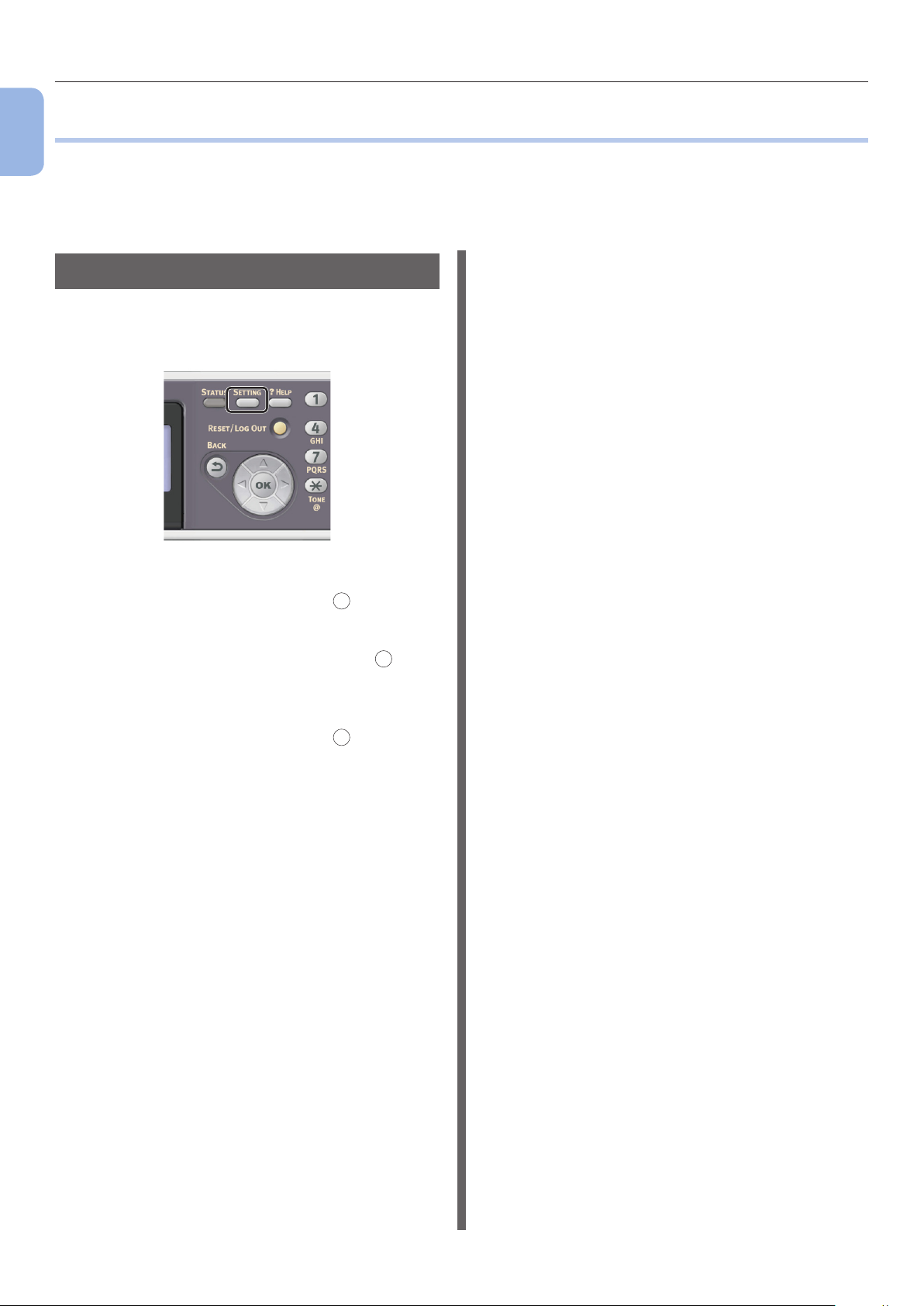
Imprimir a Conguração
1
●● Imprimir a Conguração
Esta secção explica como imprimir a Conguração na qual pode vericar as informações detalhadas da
sua máquina, tais como as denições e o estado da máquina.
Conguração da Máquina
Uma vez terminada a conguração inicial, siga o procedimento abaixo para vericar se a máquina está
instalada correctamente.
Procedimento de impressão
1 Prima a tecla <SETTING (DEFINIR)> no
painel de operação.
2 Verique se a opção [Relatórios] está
seleccionada e depois prima OK.
3 Verique se a opção [Conguração]
OK
está seleccionada e depois prima
.
4 Para a mensagem de conrmação,
verique se a opção [Sim] está
seleccionada e depois prima OK.
Se a Conguração for impressa correctamente, a
conguração inicial está concluída.
- 22 -
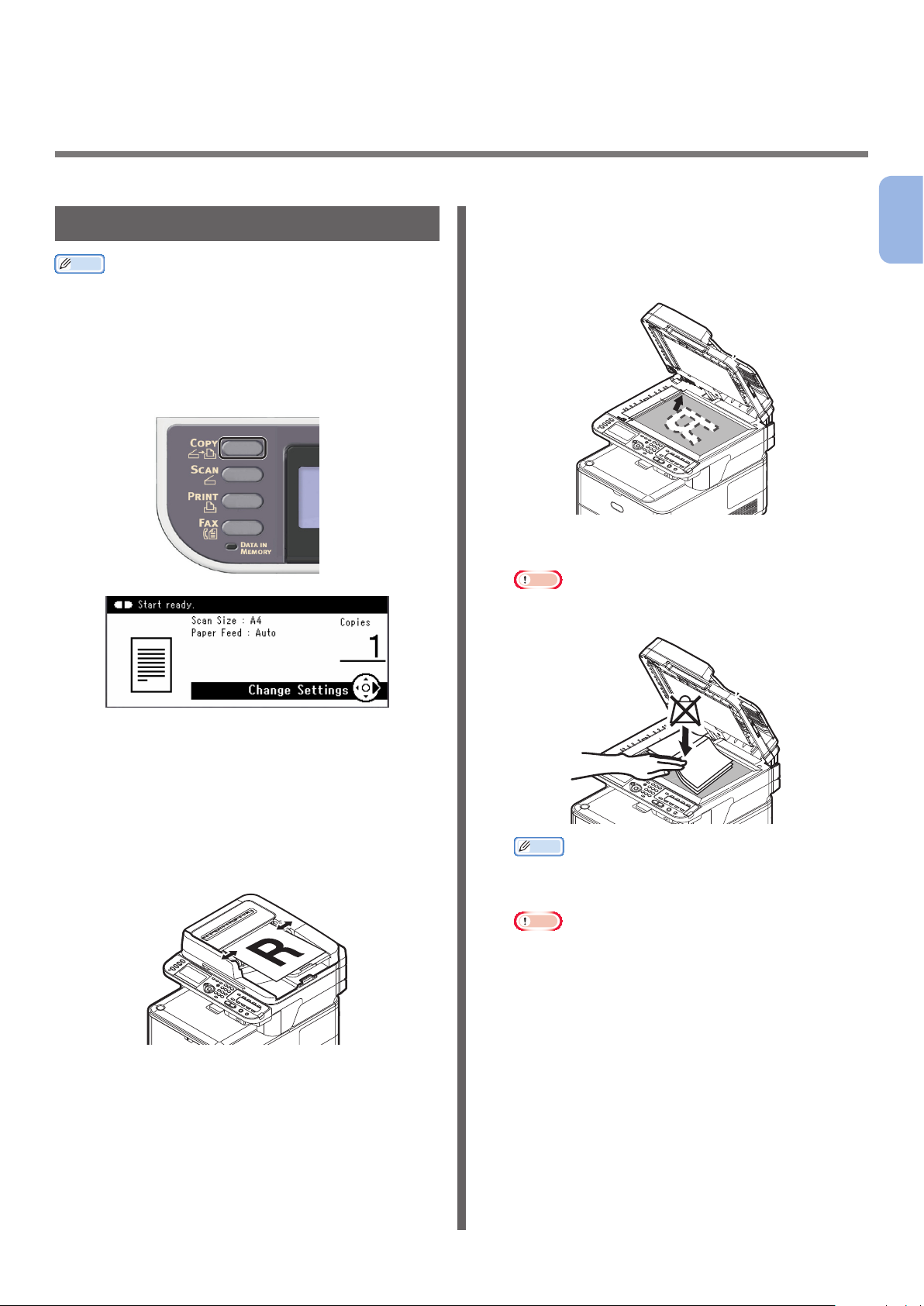
2 Copiar
Este capítulo explica o funcionamento básico da função de cópia da máquina.
Iniciar uma Tarefa de Cópia
Memo
● O procedimento descrito abaixo utiliza as predenições de
fábrica.
1 Prima a tecla <COPY (COPIAR)> no
painel de operação para abrir o ecrã de
espera de cópia.
● Vidro de documentos
Coloque o documento virado para baixo e alinhe a
margem superior respectiva com o canto superior
esquerdo do vidro.
Feche, com cuidado, a tampa do vidro de
documentos.
Nota
● Se zer uma cópia utilizando o vidro de documentos,
não faça demasiada pressão sobre este último.
2
Copiar
2 Coloque o documento no ADA ou no
vidro de documentos como indicado
abaixo:
● ADA
Coloque os documentos com o lado impresso
virado para cima e introduzindo primeiro a
margem superior.
Ajuste as guias de papel à largura dos
documentos.
Memo
● Quando copia documentos a máquina dá prioridade
ao ADA. Quando utiliza o vidro de documentos não
coloque documentos no ADA.
Nota
● Se visualizar Erro de Transporte <02> (Carriage
Error <02>) carregue em Desligar/Ligar (Power
OFF/ON).
- 23 -
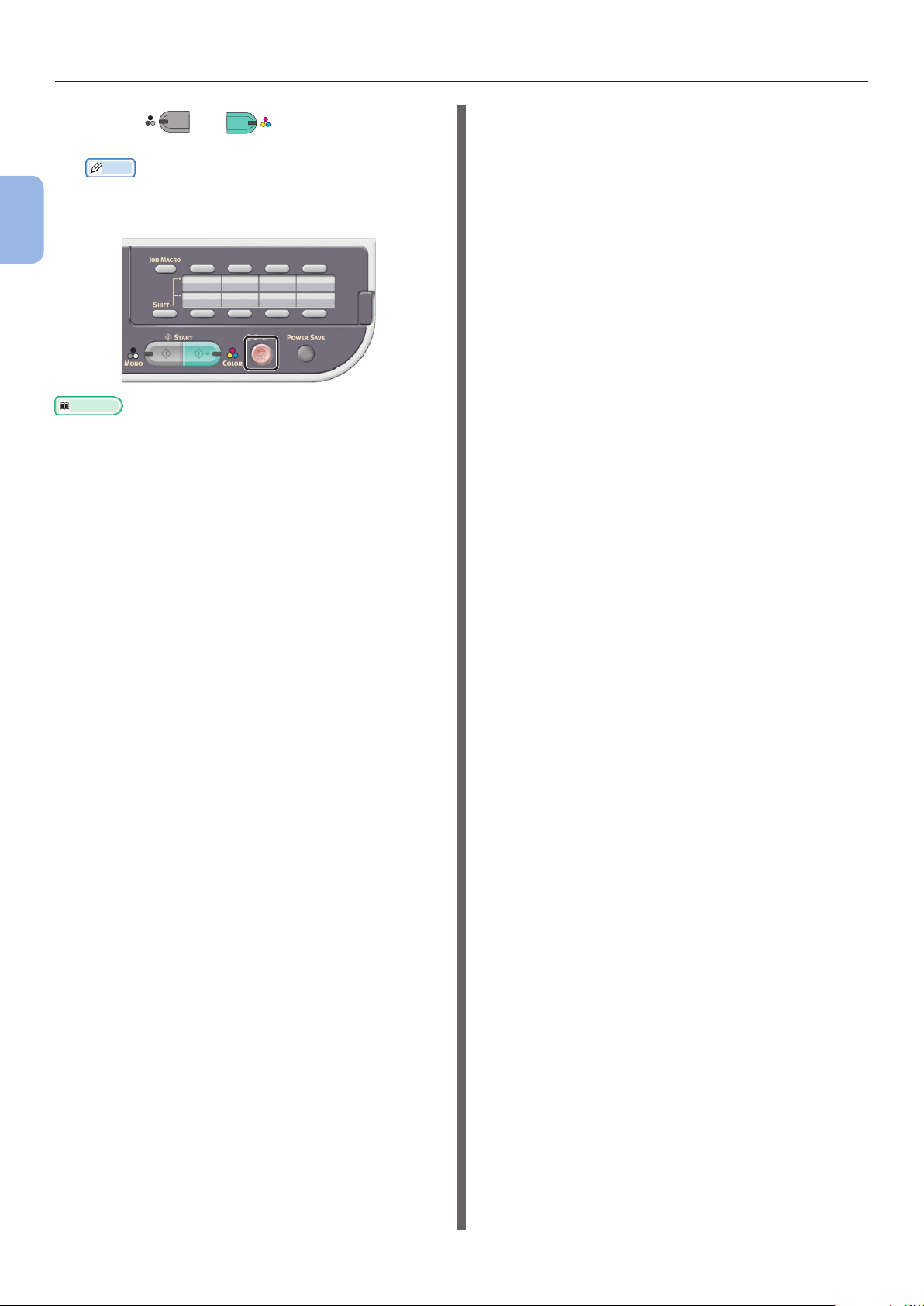
- 24 -
2
Copiar
Iniciar uma Tarefa de Cópia
3 Prima
MONO
ou
para iniciar a
COLOR
cópia.
Memo
● Pode cancelar a cópia premindo a tecla <STOP
(PARA)> do painel de operação até aparecer uma
mensagem mostrando que a cópia foi terminada.
Referência
● Para colocar um documento na horizontal, consulte o
Manual do utilizador > "Funcionamento" > "Colocação de
documento(s)".
● Pode alterar as denições de cópia, como o tamanho
de digitalização, a orientação do documento e a cópia
frente e verso, como necessário. Para detalhes, consulte
o Manual do utilizador > "Cópia" > "Funcionamento
avançado".
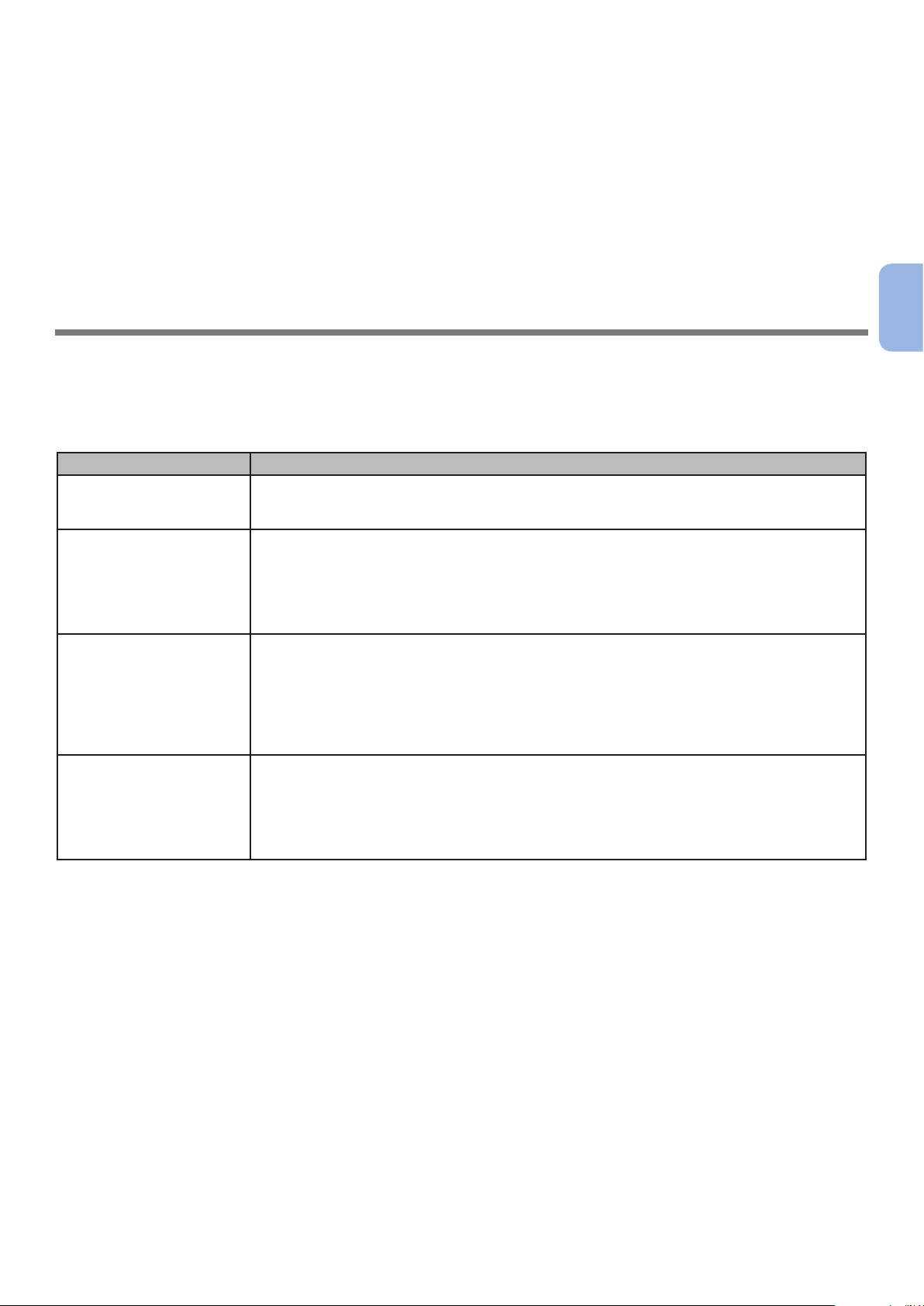
3 Enviar Faxes (apenas para
MC342dn, MC342dw, MC362dn,
MC362w, MC562dn, MC562w,
MC562dw, ES5462 MFP, ES5462dw
MFP, MPS2731mc)
Este capítulo explica a conguração inicial, por exemplo, como denir o código do país, ligar uma linha
de telefone e congurar as denições básicas, bem como o procedimento básico do Fax e as funções de
Fax a partir do computador.
A sua máquina suporta as funções de fax seguintes.
Função Descrição geral
"Enviar faxes" Digitaliza os documentos e transmite-os sob s forma de fax ou recebe faxes através
da linha telefónica.
Tem de efectuar a conguração inicial do fax antes de poder utilizar esta função.
"Enviar Faxes a partir
do Computador (No
Windows)"
Fax por internet Digitaliza os documentos e transmite-os sob a forma de fax ou recebe faxes por
Entrega automática
(apenas para MC562dn/
MC562w/MC562dw/
ES5462 MFP/ES5462dw
MFP/MPS2731mc)
Transmite faxes do computador ligado através de USB ou da rede. Os faxes são
transmitidos directamente do computador para o destino através da máquina e
utilizando uma linha telefónica. Para utilizar esta função o controlador de fax tem de
estar instalado no computador.
Também tem de efectuar a conguração inicial do fax antes de poder utilizar esta
função.
E-mail através da rede.
Para detalhes sobre a conguração inicial da função, consulte o Manual de
conguração > "Congurar as denições de rede" > "Congurar para digitalizar para
E-mail e internet fax".
Para detalhes sobre o procedimento da função, consulte o Manual do utilizador >
"Internet fax" > "Enviar um fax a partir do PC" > "Funcionamento básico".
Reencaminha automaticamente os faxes e cheiros anexados a E-mails recebidos
para os destinos especicados. Pode especicar endereços de E-mail e uma pasta de
rede como destino.
Para detalhes sobre a conguração inicial da função, consulte o Manual de
conguração > "Congurar as denições de rede" > "Congurar para digitalizar para
E-mail e internet fax" / "Congurar digitalizar para Pasta Partilhada".
3
Enviar Faxes (apenas para MC342dn, MC342dw, MC362dn, MC362w,
MC562dn, MC562w, MC562dw, ES5462 MFP, ES5462dw MFP, MPS2731mc)
- 25 -
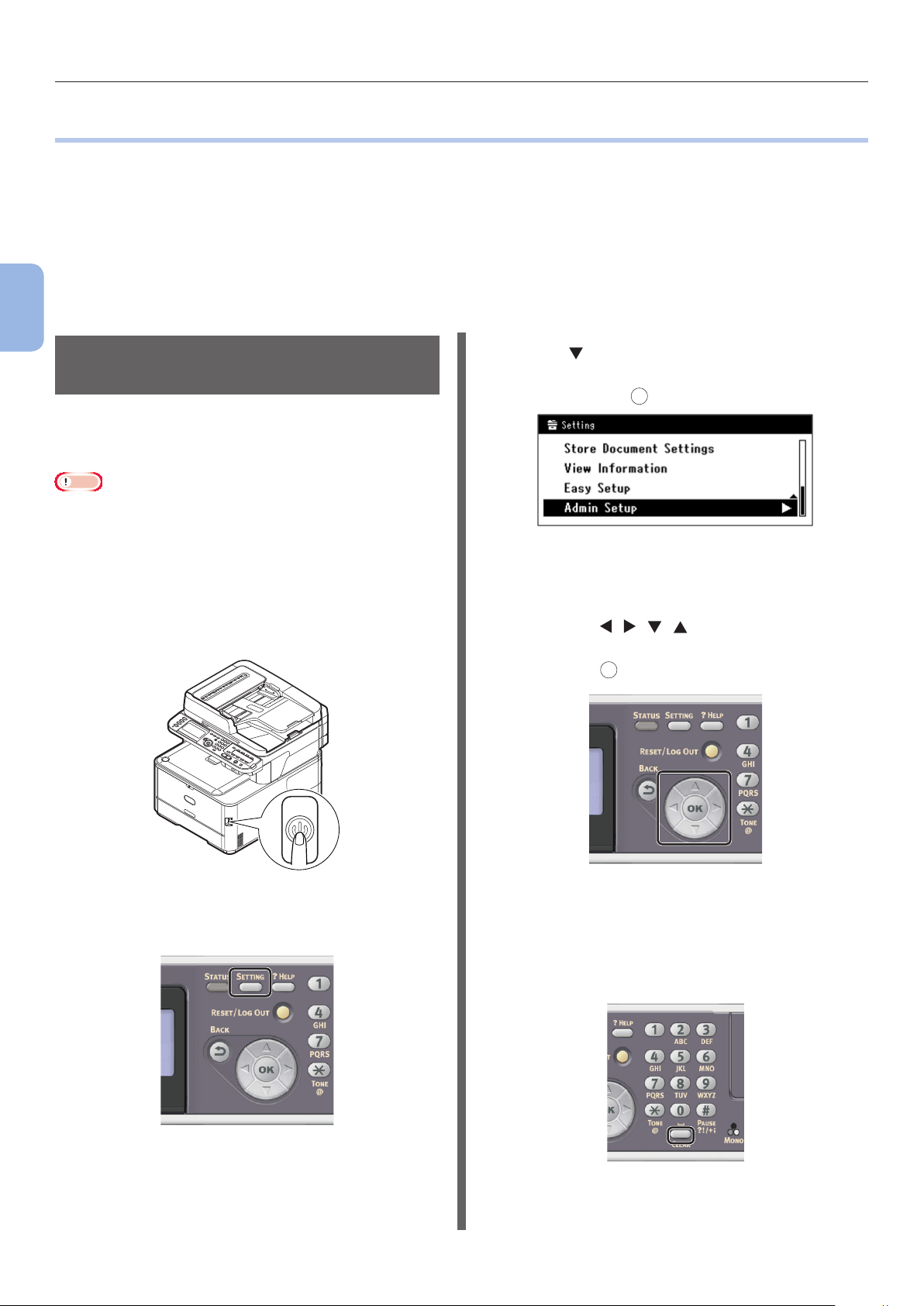
Conguração Inicial para Envio de Faxes
●● ConguraçãoInicialparaEnviodeFaxes
Esta secção explica a conguração inicial necessária para as funções de Fax e Fax a partir do
Computador.
Para congurar a máquina para as funções de Fax e Fax a partir do Computador, siga os 3 passos
abaixo:
● "Passo 1 Denir o Código do País" P.26
● "Passo 2 Ligar a uma Linha de Telefone" P.27
● "Passo 3 Congurar as Denições Básicas" P.31
3
Enviar Faxes (apenas para MC342dn, MC342dw, MC362dn, MC362w,
MC562dn, MC562w, MC562dw, ES5462 MFP, ES5462dw MFP, MPS2731mc)
Passo1DeniroCódigo do
País
Esta secção explica como denir o código
do país. Tem de seleccionar o código de país
adequado antes de ligar a linha de telefone.
Nota
● Se denir um código de país errado, pode não poder
enviar e receber faxes. Se não conseguir enviar ou
receber faxes mesmo que tenha ligado correctamente a
linha de telefone, verique se deniu correctamente o
[Cógido do País].
1 Mantenha o botão de alimentação
premido durante cerca de um segundo
para ligar a alimentação.
3 Prima para seleccionar
[Cong.Admin. (Admin Setup)] e
OK
depois prima
.
4 Introduza a password de administrador.
A password predenida é "aaaaaa".
a Prima , , , para seleccionar o
carácter desejado e depois
prima OK.
2 Prima a tecla <SETTING (DEFINIR)> no
painel de operação.
- O carácter seleccionado é introduzido
como "*" no texto.
- Se tiver introduzido um valor incorrecto,
prima a tecla <CLEAR (LIMPAR)> e
depois introduza o valor correcto.
b Repita o passo a até ter introduzido
todos os caracteres necessários.
- 26 -
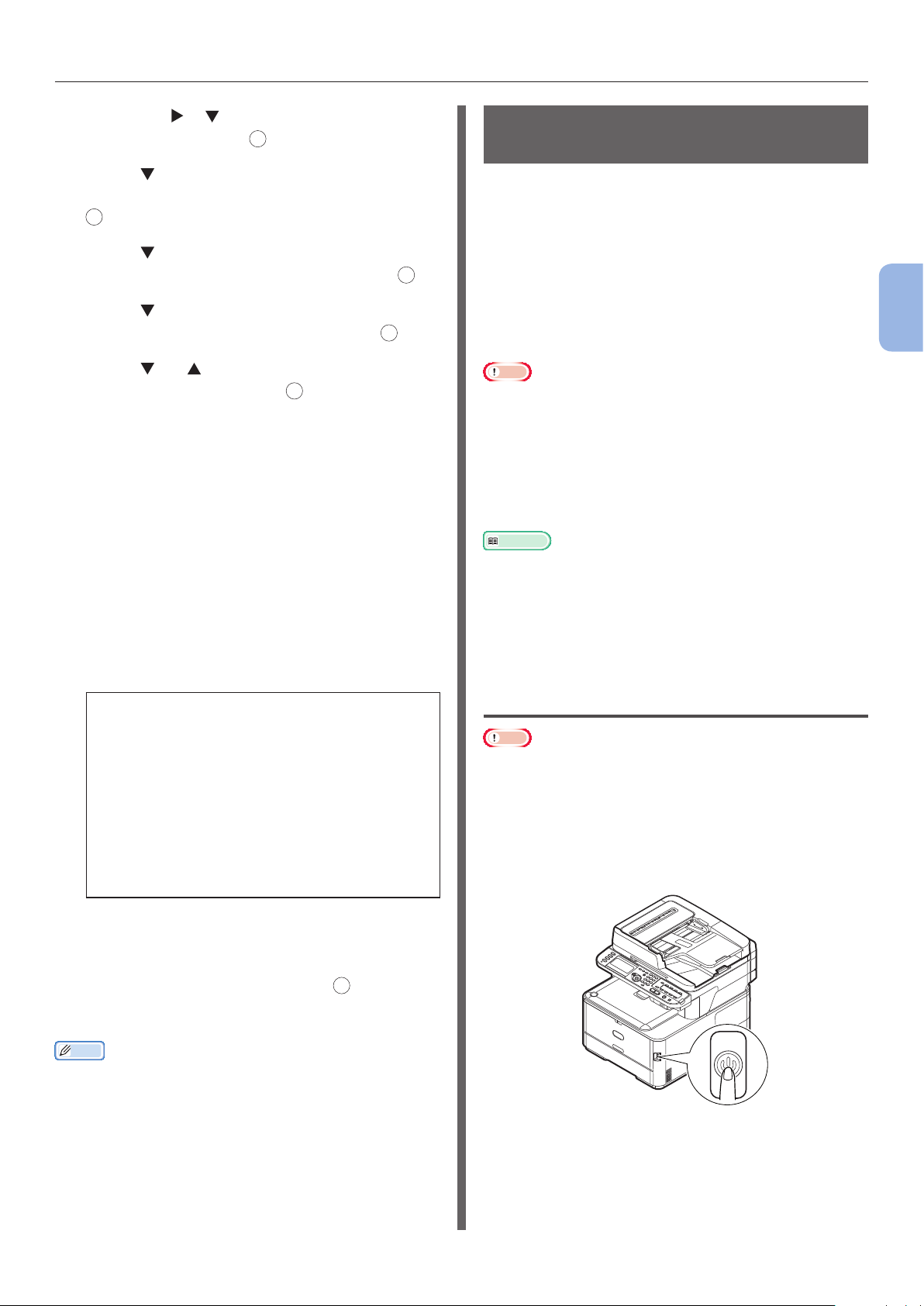
Conguração Inicial para Envio de Faxes
3
c Prima e para seleccionar [Enter]
e depois prima
OK
.
5 Prima para seleccionar
[ConguraçãodeFax] e depois prima
OK
.
6 Prima para seleccionar
[DeniçãodeFax] e depois prima
OK
7 Prima para seleccionar
[Cógido do País] e depois prima OK.
8 Prima ou para seleccionar o nome
do país e depois prima OK.
Se o nome do seu país não aparecer seleccione o
valor indicado a seguir.
- Se o seu país for a República
Checa ou a Eslováquia, seleccione
[Checoslováquia/Eslováquia].
- Se o seu país for o Canadá, seleccione
[U.S.A].
- Se a região do seu país for a América
Latina, seleccione [Latin America].
- Se a região do seu país for a Europa
ou o Médio Oriente, seleccione
[International].
Passo 2 Ligar a uma Linha de Telefone
Esta secção explica como ligar uma linha de
telefone para poder enviar e receber faxes.
Antes de enviar ou receber faxes e, dependendo
do ambiente utilizado, tem de ligar uma linha de
.
telefone.
O método de ligação da linha de telefone difere
em função do ambiente. Com base nas guras
abaixo, ligue alinhe de telefone adequada ao seu
ambiente.
Nota
● Nesta altura, não ligue com um cabo USB ou cabo LAN.
● Tem de denir o código de país adequado antes de ligar a
linha de telefone.
● Não pode ligar directamente à linha ISDN. Para a ligar
utilize o adaptador de terminal (AT) e faça a ligação a
LINE da máquina.
● Com excepção de alguns países, o cabo de telefone é
fornecido com a máquina.
Referência
● Para vericar o modo de recepção adequado ao ambiente
da máquina, consulte "Passo 3-6 Especicar o Modo de
Recepção" P.37.
● Para vericar as denições do tipo de marcação, consulte
"Passo 3-1 Denições para Cada Tipo de Marcação"
P.31.
Enviar Faxes (apenas para MC342dn, MC342dw, MC362dn, MC362w,
MC562dn, MC562w, MC562dw, ES5462 MFP, ES5462dw MFP, MPS2731mc)
Código do País Denível:
U.S.A International Reino Unido
Ireland Noruega Suécia Finland
Dinamarca Germany Hungary
Checoslováquia/Eslováquia Poland Suiça
Austria Bélgica Holanda France Portugal
Espanha Italia Grécia
Australia New Zealand Singapore
Hong Kong Latin America México
China Rússia Taiwan Japan Coreia
Tailandia Malaysia Jordan Argentina
Brasil Africa do Sul Belarus Moldávia
Turkey Ukraine
9 Para a mensagem de conrmação,
verique se a opção [Sim] está
seleccionada e depois prima OK.
A máquina reinicia-se automaticamente e o ecrã
predenido é apresentado alguns minutos depois.
Memo
● Se o [Cógido do País] for alterado, o valor de
[Linha PBX] e [MF(Tom)/DP(Impulso)] são alterados
para os valores predenidos de cada código de país.
Ligar à Linha Pública (Ligação apenas para Fax)
Nota
● Nesta altura, não ligue com um cabo USB ou cabo LAN.
1 Certique-se de que a máquina está
desligada.
Se a máquina estiver ligada, mantenha premido
o botão de alimentação durante um segundo para
desligar a alimentação.
- 27 -
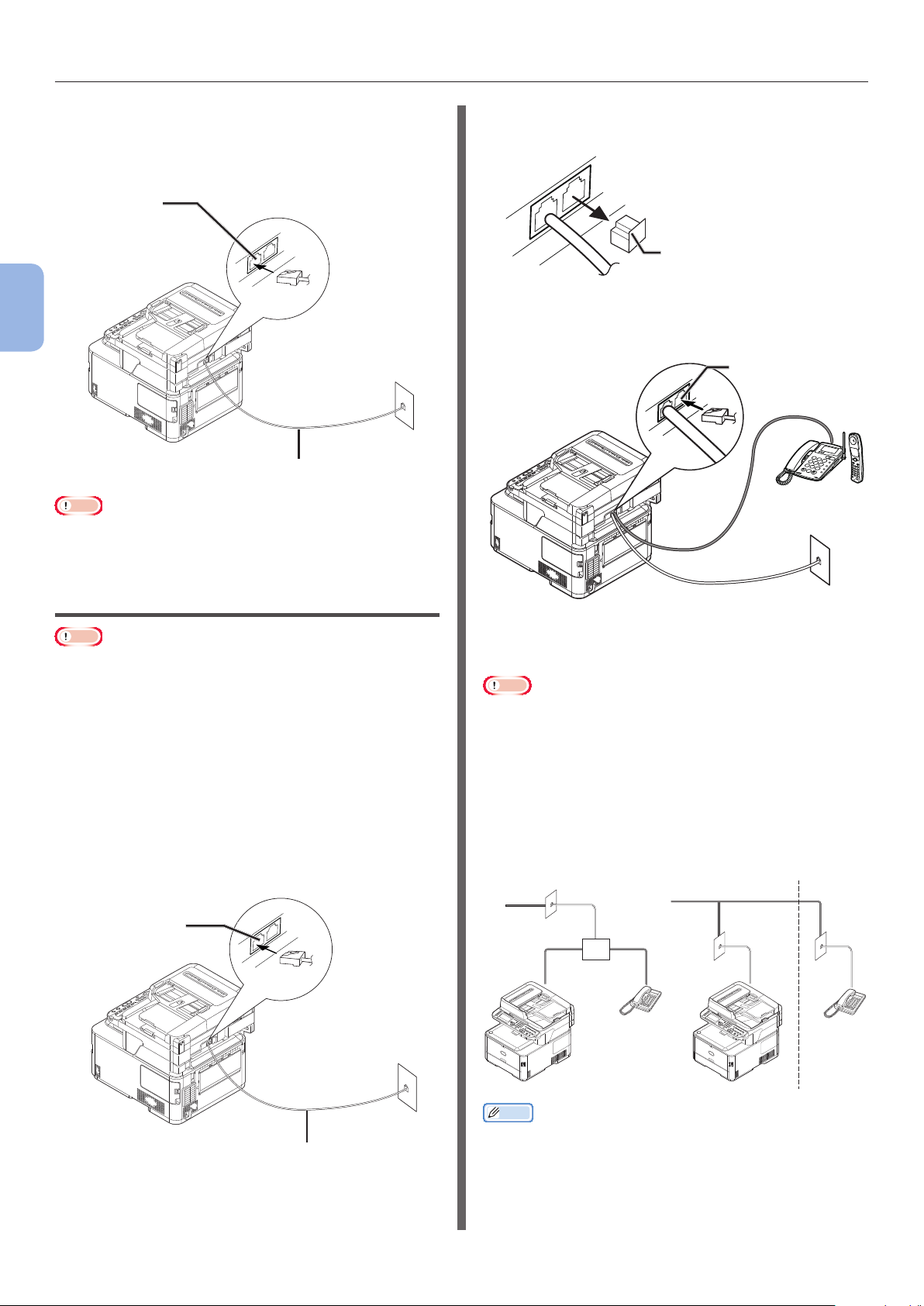
Conguração Inicial para Envio de Faxes
3
Enviar Faxes (apenas para MC342dn, MC342dw, MC362dn, MC362w,
MC562dn, MC562w, MC562dw, ES5462 MFP, ES5462dw MFP, MPS2731mc)
2 Ligue uma extremidade do
[Cabo do Telefone] à [Ligação LINE]
da sua máquina e a outra a
[Linha Pública (Analógica)].
Ligação LINE
Nota
● Certique-se de ligou o cabo de telefone à
[Ligação LINE]. Nunca o ligue a [Ligação TEL].
Cabo do Telefone
Linha Pública
(Analógica)
3 Retire a
[Capa do conector do telefone].
TEL
LINE
Capa do conector do telefone
4 Ligue o cabo do telefone externo à
[Ligação TEL] da máquina.
Ligação TEL
Ligar à Linha Pública (Ligação para Fax e Telefone)
Nota
● Nesta altura, não ligue com um cabo USB ou cabo LAN.
1 Certique-se de que a máquina está
desligada.
Se a máquina estiver ligada, mantenha premido
o botão de alimentação durante um segundo para
desligar a alimentação.
2 Ligue uma extremidade do
[Cabo do Telefone] à [Ligação LINE]
da sua máquina e a outra a
[Linha Pública (Analógica)].
Ligação LINE
O telefone que está ligado à máquina é chamado
de telefone externo.
Nota
● Só pode ligar à máquina um cabo do telefone.
● Não ligue o telefone à máquina com uma ligação em
paralelo. Se ligar o telefone à máquina em paralelo,
podem ocorrer os problemas indicados abaixo e a
máquina não funcionar correctamente.
- Se pegar no telefone enquanto envia ou recebe um
fax, a imagem do fax pode car estragada ou ocorrer
um erro de comunicação.
- A função de transferência do fax não funciona a partir
do telefone externo.
Public Line (Analog) Public Line (Analog) rst oor second oor
Linha Pública
(Analógica)
Cabo do Telefone
Memo
● No caso de haver uma interligação directa, é necessária
uma instalação separada. Entre em contacto com a
companhia dos telefones que está a utilizar.
- 28 -
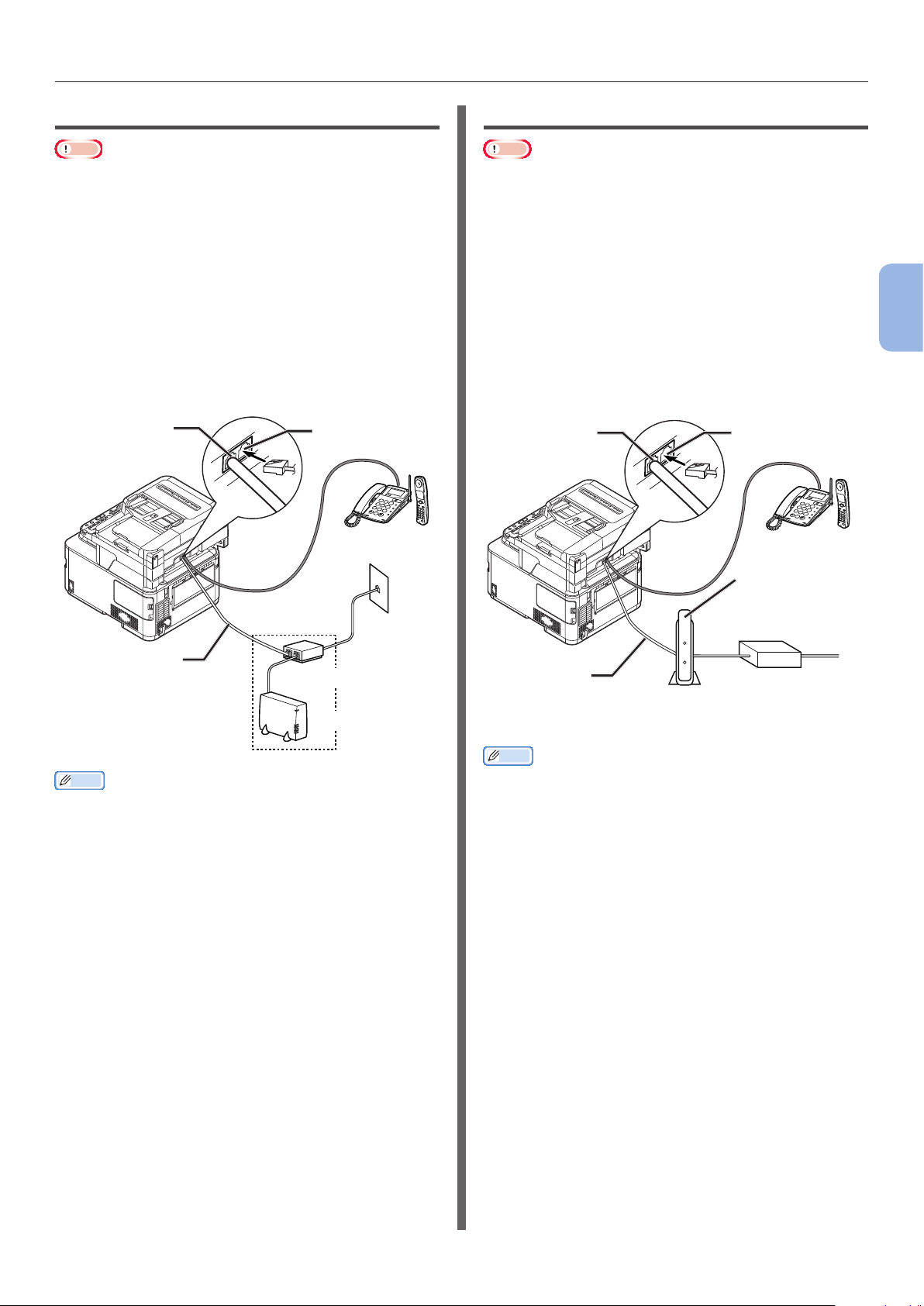
Conguração Inicial para Envio de Faxes
3
Ligar a um Ambiente ADSL
Nota
● Nesta altura, não ligue com um cabo USB ou cabo LAN.
Primeiro, certique-se de que a máquina
está desligada. Se a máquina estiver ligada,
mantenha premido o botão de alimentação
durante um segundo para desligar a
alimentação.
Ligue o [Cabo do Telefone] ligado ao modem
ADSL à [Ligação LINE] da máquina.
Remova a protecção do conector do telefone.
Ligue o cabo do telefone externo à
[Ligação TEL] da máquina.
Ligação LINE
Cabo do Telefone
Ligação TEL
Linha
Pública
(Analógica)
Separador
Modem ADSL
Ligar a um Telefone IP
Nota
● Nesta altura, não ligue com um cabo USB ou cabo LAN.
Primeiro, certique-se de que a máquina
está desligada. Se a máquina estiver ligada,
mantenha premido o botão de alimentação
durante um segundo para desligar a
alimentação.
Ligue o [
telefone IP à [Ligação LINE] da máquina.
Remova a protecção do conector do telefone.
Ligue o cabo do telefone externo à
Ligação TEL] da máquina.
[
LINE connection
Cabo do Telefone
Cabo do Telefone] ligado ao
Ligação TEL
Telefone
correspondente
a Telefone de IP
Óptico
Unidade de Rede
Óptica (ONU)
Cabo
LAN
*Insira na tomada do
cabo de telefone.
Cabo óptico
Enviar Faxes (apenas para MC342dn, MC342dw, MC362dn, MC362w,
MC562dn, MC562w, MC562dw, ES5462 MFP, ES5462dw MFP, MPS2731mc)
Memo
● Se não conseguir ligar verique a detecção do tom
de marcação. Para detalhes, consulte o Manual de
conguração > "Apêndice A – sistema de menus" >
"Admin setup (Cong. admin.)" > "User Install (Instalação
pelo utilizador)".
● Se não conseguir enviar ou receber faxes correctamente,
dena [Super G3] para [DESLIGADO]. Consulte
detalhadamente a secção "Passo 3-5 Denição para Super
G3" P.36.
Memo
● Se não conseguir ligar verique a detecção do tom
de marcação. Para detalhes, consulte o Manual de
conguração > "Apêndice A – sistema de menus" >
"Admin setup (Cong. admin.)" > "User Install (Instalação
pelo utilizador)".
● Se não conseguir enviar ou receber faxes correctamente,
dena [Super G3] para [DESLIGADO]. Consulte
detalhadamente a secção "Passo 3-5 Denição para Super
G3" P.36.
- 29 -
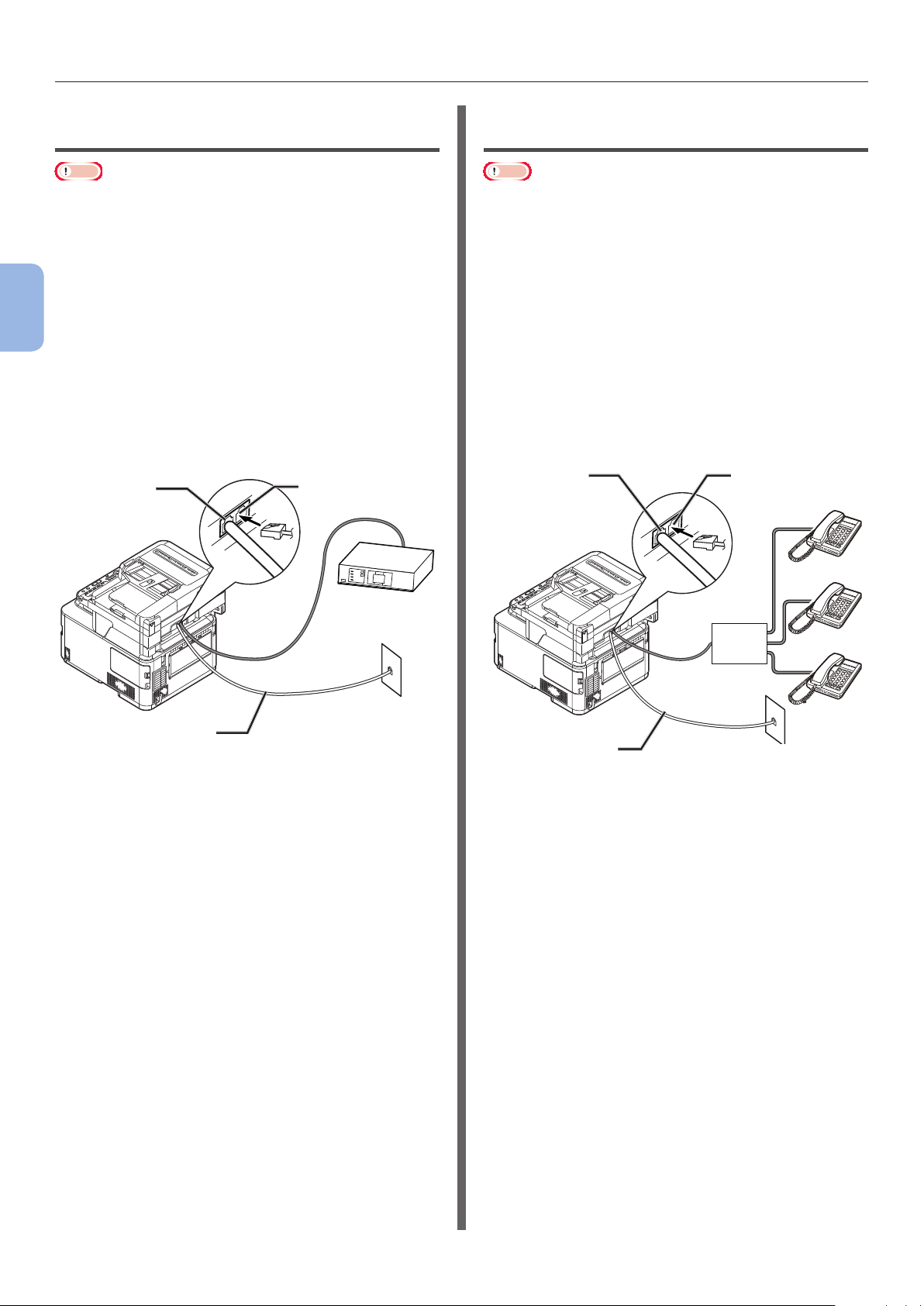
Conguração Inicial para Envio de Faxes
3
Enviar Faxes (apenas para MC342dn, MC342dw, MC362dn, MC362w,
MC562dn, MC562w, MC562dw, ES5462 MFP, ES5462dw MFP, MPS2731mc)
Ligar o Sintonizador CS ou Televisão Digital
Nota
● Nesta altura, não ligue com um cabo USB ou cabo LAN.
Primeiro, certique-se de que a máquina
está desligada. Se a máquina estiver ligada,
mantenha premido o botão de alimentação
durante um segundo para desligar a
alimentação.
Ligue o
à [Linha Pública (Analógica)] à
[Ligação LINE] da máquina.
Remova a protecção do conector do telefone.
Ligue o cabo de telefone ligado ao sintonizador
CS ou televisão digital à [Ligação TEL] da
máquina.
[Cabo do Telefone] ligado
Ligação LINE
Ligação TEL
Ligar o PBX, Telefone de Casa ou Telefone do Escritório
Nota
● Nesta altura, não ligue com um cabo USB ou cabo LAN.
Primeiro, certique-se de que a máquina
está desligada. Se a máquina estiver ligada,
mantenha premido o botão de alimentação
durante um segundo para desligar a
alimentação.
Ligue o [Cabo do Telefone] ligado à
[Linha Pública (Analógica)] à [Ligação LINE]
da máquina.
Remova a protecção do conector do telefone.
Ligue o cabo de telefone ligado a um
dispositivo de controlo, incluindo o PBX, etc., à
[Ligação TEL] da máquina.
Ligação LINE Ligação TEL
Cabo do Telefone
Sintonizador
CS ou televisão
digital
Linha Pública
(Analógica)
Dispositivo de
controlo incluindo
PBX, etc.
Cabo do Telefone
Linha Pública
(Analógica)
● Telefone de casa
De uma maneira geral, muitos telefones estão
ligados a uma ou duas linhas telefónicas sendo
possível a comunicação interna e um telefone de
porta. Trata-se de um equipamento simples de
comutação para uso doméstico.
● Telefones de escritório
Em geral, podem acomodar mais de duas linhas
de telefone que podem ser partilhadas com
muitos telefones, permitindo a comunicação
interna. Trata-se de um equipamento simples de
comutação.
- 30 -

Conguração Inicial para Envio de Faxes
3
Ligar como Telefone Interno
Nota
● Nesta altura, não ligue com um cabo USB ou cabo LAN.
Primeiro, certique-se de que a máquina
está desligada. Se a máquina estiver ligada,
mantenha premido o botão de alimentação
durante um segundo para desligar a
alimentação.
Ligue o [Cabo do Telefone] ligado a um
dispositivo de controlo, incluindo o PBX, etc., à
[Ligação LINE] da sua máquina.
Ligação LINE
Cabo do
Telefone
Linha Pública
(Analógica)
Dispositivo de
controlo incluindo
PBX, etc.
Passo3Conguraras
DeniçõesBásicas
Esta secção explica como congurar as
denições básicas da máquina para a função de
fax. Siga os 6 sub-passos seguintes:
● "Passo 3-1 Denições para Cada Tipo de
Marcação" P.31
● "Passo 3-2 Conguração da Data/Hora" P.32
● "Passo 3-3 Especicar a Informação do
Remetente" P.34
● "Passo 3-4 Ligação ao PBX" P.35
● "Passo 3-5 Denição para Super G3" P.36
● "Passo 3-6 Especicar o Modo de Recepção"
P.37
Nota
● Tem de terminar a denição do código de país e ligar a
linha de telefone de acordo com o ambiente utilizado,
antes de executar o procedimento.
Memo
● Pode saltar os passos 3-4 e 3-5 dependendo do ambiente.
Para detalhes, consulte cada uma das descrições.
Enviar Faxes (apenas para MC342dn, MC342dw, MC362dn, MC362w,
MC562dn, MC562w, MC562dw, ES5462 MFP, ES5462dw MFP, MPS2731mc)
Memo
● Dena [Linha PBX] para [ON]. Consulte detalhadamente
a secção "Passo 3-4 Ligação ao PBX" P.35.
Passo3-1DeniçõesparaCadaTipo
de Marcação
especique o tipo de marcação para a
transmissão de acordo com o ambiente
utilizado. A predenição de fábrica para
[MF(Tom)/DP(Impulso)] é [Tom].
● Nos telefones de botão de premir, se
ouvir um som "Beep, boop, beep" deixe
[MF(Tom)/DP(Impulso)] como [Tom].
● Nos telefones de botão de premir, se não
ouvir um som "Beep, boop, beep" dena
[MF(Tom)/DP(Impulso)] para [Impulso].
● Nos telefones de discar, dena
[MF(Tom)/DP(Impulso)] para [Impulso].
1 Prima a tecla <SETTING (DEFINIR)> no
painel de operação.
- 31 -

Conguração Inicial para Envio de Faxes
3
Enviar Faxes (apenas para MC342dn, MC342dw, MC362dn, MC362w,
MC562dn, MC562w, MC562dw, ES5462 MFP, ES5462dw MFP, MPS2731mc)
2 Prima para seleccionar
[Cong.Admin. (Admin Setup)] e
depois prima OK.
3 Introduza a password de administrador.
A password predenida é "aaaaaa".
a Prima , , , para seleccionar o
carácter desejado e depois
prima OK.
6 Prima para seleccionar um tipo de
marcação e depois prima OK.
7 Prima até aparecer o ecrã principal.
Passo3-2ConguraçãodaData/
Hora
Conguração da Data/Hora da sua região.
1 Prima a tecla <SETTING (DEFINIR)> no
painel de operação.
2 Prima para seleccionar
[ConguraçãoBásica (Easy Setup)] e
depois prima OK.
- O carácter seleccionado é introduzido
como "*" no campo de texto.
- Se tiver introduzido um valor incorrecto,
prima a tecla <CLEAR (LIMPAR)> e
depois introduza o valor correcto.
b Repita o passo a até ter introduzido
todos os caracteres necessários.
c Prima e para seleccionar [Enter]
e depois prima
OK
.
4 Prima para seleccionar
[Instalar Utilizador] e depois prima OK.
3 Introduza a password de administrador.
A password predenida é "aaaaaa".
5 Prima para seleccionar
[MF(Tom)/DP(Impulso)] e depois
prima OK.
- 32 -

Conguração Inicial para Envio de Faxes
3
a Prima , , , para seleccionar o
carácter desejado e depois
prima OK.
- O carácter seleccionado é introduzido
como "*" no campo de texto.
- Se tiver introduzido um valor incorrecto,
prima a tecla <CLEAR (LIMPAR)> e
depois introduza o valor correcto.
8 Prima ou para seleccionar a data
actual e depois prima OK.
Para se mover para a próxima caixa prima .
9 Prima ou para seleccionar a hora
actual e depois prima OK.
Para se mover para a próxima caixa prima .
OK
Quando tiver carregado em
mensagem que indica que a denição da Data/
Hora está concluída.
, aparece a
10 Quando aparecer o ecrã do menu de
conguração prima para concluir a
conguração.
Enviar Faxes (apenas para MC342dn, MC342dw, MC362dn, MC362w,
MC562dn, MC562w, MC562dw, ES5462 MFP, ES5462dw MFP, MPS2731mc)
b Repita o passo a até ter introduzido
todos os caracteres necessários.
c Prima e para seleccionar [Enter]
e depois prima OK.
4 Verique se [Ajustar Data/Hora
(Date/Time Setting)] está seleccionada e
depois prima .
5 Prima para seleccionar o fuso horário
adequado e depois prima OK.
6 Prima para seleccionar se é aplicada
ou não a hora de Verão e depois prima
OK
.
11 Para a mensagem de conrmação,
verique se a opção [Sim] está
seleccionada e depois prima OK.
7 Verique se [Manual] está seleccionada
e depois prima OK.
- 33 -

Conguração Inicial para Envio de Faxes
3
Enviar Faxes (apenas para MC342dn, MC342dw, MC362dn, MC362w,
MC562dn, MC562w, MC562dw, ES5462 MFP, ES5462dw MFP, MPS2731mc)
Passo3-3EspecicaraInformação
do Remetente
Especique o número de fax e o nome de
remetente para a máquina. As informações que
especicar aqui são impressas na parte superior
do faxes que enviar da máquina.
1 Prima a tecla <SETTING (DEFINIR)> no
painel de operação.
2 Prima para seleccionar
[ConguraçãoBásica (Easy Setup)] e
depois prima OK.
a Prima , , , para seleccionar o
carácter desejado e depois
prima OK.
- O carácter seleccionado é introduzido
como "*" no campo de texto.
- Se tiver introduzido um valor incorrecto,
prima a tecla <CLEAR (LIMPAR)> e
depois introduza o valor correcto.
3 Introduza a password de administrador.
A password predenida é "aaaaaa".
b Repita o passo a até ter introduzido
todos os caracteres necessários.
c Prima e para seleccionar [Enter]
e depois prima OK.
4 Prima para seleccionar
[DeniçãodeFax (Fax Setting)] e
depois prima .
5 Prima para seleccionar a caixa de
entrada [Numero de FAX].
- 34 -

Conguração Inicial para Envio de Faxes
3
6 Introduza o número de fax da máquina
com o teclado de dez teclas.
7 Verique se [Enter (Enter)] está
seleccionado e depois prima OK.
8 Prima para seleccionar a caixa de
entrada [ID de Remetente].
Passo 3-4 Ligação ao PBX
Se zer a ligação a um PBX (circuito interno),
dena [Linha PBX] para [ON].
1 Prima a tecla <SETTING (DEFINIR)> no
painel de operação.
2 Prima para seleccionar
[Cong.Admin. (Admin Setup)] e
OK
depois prima
.
Enviar Faxes (apenas para MC342dn, MC342dw, MC362dn, MC362w,
MC562dn, MC562w, MC562dw, ES5462 MFP, ES5462dw MFP, MPS2731mc)
9 Introduza um nome de remetente
arbitrário com o máximo de 22
caracteres.
10 Prima e para seleccionar [Enter] e
depois prima OK.
Aparece a mensagem mostrando que a denição
do fax está concluída.
11 Quando aparecer o ecrã do menu de
conguração prima para concluir a
conguração.
12 Para a mensagem de conrmação,
verique se a opção [Sim] está
seleccionada e depois prima OK.
3 Introduza a password de administrador.
A password predenida é "aaaaaa".
a Prima , , , para seleccionar o
carácter desejado e depois
prima OK.
- 35 -

Conguração Inicial para Envio de Faxes
3
Enviar Faxes (apenas para MC342dn, MC342dw, MC362dn, MC362w,
MC562dn, MC562w, MC562dw, ES5462 MFP, ES5462dw MFP, MPS2731mc)
- O carácter seleccionado é introduzido
como "*" no campo de texto.
- Se tiver introduzido um valor incorrecto,
prima a tecla <CLEAR (LIMPAR)> e
depois introduza o valor correcto.
b Repita o passo a até ter introduzido
todos os caracteres necessários.
c Prima e para seleccionar [Enter]
e depois prima OK.
4 Prima para seleccionar
[ConguraçãodeFax] e depois prima
OK
.
Passo3-5DeniçãoparaSuper G3
Se não conseguir enviar ou receber faxes
correctamente quando a máquina está ligada a
um ambiente ADSL ou a um telefone IP, dena
[Super G3] para [DESLIGADO].
1 Prima a tecla <SETTING (DEFINIR)> no
painel de operação.
2 Prima para seleccionar
[Cong.Admin. (Admin Setup)] e
depois prima OK.
5 Prima para seleccionar
OK
[DeniçãodeFax] e depois prima
.
6 Prima para seleccionar [Linha PBX] e
OK
depois prima
.
7 Prima para seleccionar [ON] e depois
prima OK.
8 Prima até aparecer o ecrã principal.
3 Introduza a password de administrador.
A password predenida é "aaaaaa".
a Prima , , , para seleccionar o
carácter desejado e depois
prima OK.
- 36 -

Conguração Inicial para Envio de Faxes
3
- O carácter seleccionado é introduzido
como "*" no campo de texto.
- Se tiver introduzido um valor incorrecto,
prima a tecla <CLEAR (LIMPAR)> e
depois introduza o valor correcto.
b Repita o passo a até ter introduzido
todos os caracteres necessários.
c Prima e para seleccionar [Enter]
e depois prima OK.
4 Prima para seleccionar
[Instalar Utilizador] e depois prima
OK
5 Prima para seleccionar [Super G3] e
depois prima OK.
6 Prima para seleccionar [DESLIGADO]
e depois prima
OK
.
Passo3-6EspecicaroModo de
Recepção
O modo óptimo de recepção varia com o
ambiente da máquina. Consulte a descrição
abaixo.
● Modo Fax Pronto
Este modo recomenda-se quando utilizar a
máquina como uma máquina de fax.
● Modo Tel/Fax pronto
Este modo recomenda-se quando ligar um
telefone externo à máquina.
● Modo Ans/Fax pronto
Este modo recomenda-se quando ligar um
atendedor de chamadas externo à máquina.
● Modo Tel Pronto
Este modo é recomendável quando utilizar,
sobretudo, um telefone externo ligado à máquina.
● DRD
Este modo recomenda-se quando utilizar a função
.
de detecção distintiva de toque (distinctive ring
detection, DRD) fornecida por uma empresa de
telefones.
Enviar Faxes (apenas para MC342dn, MC342dw, MC362dn, MC362w,
MC562dn, MC562w, MC562dw, ES5462 MFP, ES5462dw MFP, MPS2731mc)
1 Prima a tecla <SETTING (DEFINIR)> no
painel de operação.
7 Prima até aparecer o ecrã principal.
2 Prima para seleccionar
[Cong.Admin. (Admin Setup)] e
depois prima OK.
3 Introduza a password de administrador.
A password predenida é "aaaaaa".
- 37 -

Conguração Inicial para Envio de Faxes
3
Enviar Faxes (apenas para MC342dn, MC342dw, MC362dn, MC362w,
MC562dn, MC562w, MC562dw, ES5462 MFP, ES5462dw MFP, MPS2731mc)
a Prima , , , para seleccionar o
carácter desejado e depois
prima OK.
- O carácter seleccionado é introduzido
como "*" no campo de texto.
- Se tiver introduzido um valor incorrecto,
prima a tecla <CLEAR (LIMPAR)> e
depois introduza o valor correcto.
b Repita o passo a até ter introduzido
todos os caracteres necessários.
c Prima e para seleccionar [Enter]
e depois prima OK.
4 Prima para seleccionar
[Instalar Utilizador] e depois prima OK.
5 Prima para seleccionar
[Modo de Recepção] e depois prima OK.
6 Prima para especicar um modo de
recepção e depois prima OK.
Modo de Recepção Congurável:
Modo Fax Pronto* Modo Tel/Fax Pronto
Modo Ans/Fax Pronto Modo Tel Pronto DRD
*indica o padrão de fábrica.
7 Prima até aparecer o ecrã principal.
- 38 -

Enviar faxes
●● Enviar faxes
Esta secção explica o procedimento básico da função de Fax.
A função de Fax permite-lhe digitalizar documentos e enviá-los como faxes ou receber faxes através de
uma linha telefónica.
Tem de terminar a conguração inicial antes de poder utilizar esta função.
Procedimento de Fax
Esta secção explica como transmitir faxes. O
procedimento descrito abaixo utiliza o método
de entrada directa para especicar um destino.
Tem de congurar as denições inciais antes de
utilizar a função de Fax.
Nota
● Pode introduzir no máximo 40 dígitos para o número de
destino do fax.
Memo
● Só pode colocar documentos com os tamanhos A4, letter
ou legal no ADA e documentos com os tamanhos A4 ou
letter no vidro para documentos.
● Não é possível colocar documentos de tamanhos
diferentes misturados.
● O procedimento descrito abaixo utiliza as predenições de
fábrica.
1 Prima a tecla <FAX (FAX)> no painel de
operação.
● Vidro de documentos
Coloque o documento virado para baixo e alinhe a
margem superior respectiva com o canto superior
esquerdo do vidro.
Feche, gentilmente, a protecção do vidro de
documentos.
Nota
● Se digitalizar utilizando o vidro de documentos, não
faça demasiada pressão sobre este último.
3
Enviar Faxes (apenas para MC342dn, MC342dw, MC362dn, MC362w,
MC562dn, MC562w, MC562dw, ES5462 MFP, ES5462dw MFP, MPS2731mc)
2 Coloque o documento no ADA ou no vidro
de documentos como indicado abaixo:
● ADA
Coloque os documentos virados para cima com a
margem superior primeiro.
Ajuste as guias do documento à largura dos seus
documentos.
Memo
● Quando digitaliza documentos a máquina dà
prioridade ao ADA. Quando utiliza o vidro de
documentos não coloque documentos no ADA.
Nota
● Se visualizar Erro de Transporte <02> (Carriage
Error <02>) carregue em Desligar/Ligar (Power
OFF/ON).
- 39 -

Enviar faxes
3
Enviar Faxes (apenas para MC342dn, MC342dw, MC362dn, MC362w,
MC562dn, MC562w, MC562dw, ES5462 MFP, ES5462dw MFP, MPS2731mc)
3 Verique se [Fax (Fax)] está
seleccionado e prima OK para abrir o ecrã
de início do fax.
4 Verique se [Adicionar destino
(Add Destination)] está seleccionado no
ecrã de início e depois prima OK.
5 Prima para seleccionar
[Introduzir endereço] e depois prima
OK
.
6 Introduza um número de fax de destino
com o máximo de 40 dígitos usando
o teclado de dez teclas do painel de
operação.
8 Prima
● Não é possível utilizar o botão
● Se premir a tecla <STATUS (ESTADO)> e premir
● Se quiser cancelar a operação durante a transmissão,
Referência
● Para além de introduzir o destino directamente, pode utilizar
a lista de marcação rápida, a lista de grupo, os históricos de
transmissão, os históricos de recepção ou o teclado de um
toque, para especicar um destino. Para detalhes, consulte
o Manual do utilizador > "Enviar faxes - só MC342dn,
MC342dw, MC362dn, MC362w, MC562dn, MC562w,
MC562dw, ES5462 MFP, ES5462dw MFP e MPS2731mc" >
"Gerir a lista de telefone".
● Para colocar um documento na horizontal, consulte o
Manual do utilizador > "Funcionamento"> "Colocação de
documento(s)".
● Pode alterar as denições de fax, como o tamanho
do documento e a resolução, como necessário. Para
detalhes, consulte o Manual do utilizador > "Enviar
faxes - só MC342dn, MC342dw, MC362dn, MC362w,
MC562dn, MC562w, MC562dw, ES5462 MFP, ES5462dw
MFP e MPS2731mc" > "Enviar um fax a partir do PMF" >
"Funcionamento avançado".
● Quando quiser especicar múltiplos destinos, consulte o
Manual do utilizador > "Enviar faxes - só MC342dn, MC342dw,
MC362dn, MC362w, MC562dn, MC562w, MC562dw, ES5462
MFP, ES5462dw MFP e MPS2731mc" > "Enviar um fax a partir
do PMF" > "Funcionamento avançado".
MONO
Nota
duas vezes
visor.
Memo
prima a tecla <STOP (PARA)> no painel de
operação.
para iniciar a transmissão.
.
COLOR
, as informações aparecem no ecrã do
Referência
● Para informações sobre as funções de marcação,
como o hífen, prexo e ash, consulte o Manual do
utilizador > "Enviar faxes - só MC342dn, MC342dw,
MC362dn, MC362w, MC562dn, MC562w, MC562dw,
ES5462 MFP, ES5462dw MFP e MPS2731mc" >
"Enviar um fax a partir do PMF" > "Funcionamento
avançado".
7 Verique se [Enter (Enter)] está
seleccionado e depois prima
OK
.
- 40 -

Enviar faxes
3
Receber um Fax
Esta secção explica como se comporta a
máquina quando a máquina cujo modo de
recepção está denido para [Modo Fax Pronto]
está a receber e imprimir faxes.
Referência
● Para informações sobre o comportamento da máquina
quando o modo de recepção está denido para um modo
diferente de [Modo Fax Pronto], consulte o Manual
do utilizador > "Enviar faxes - só MC342dn, MC342dw,
MC362dn, MC362w, MC562dn, MC562w, MC562dw,
ES5462 MFP, ES5462dw MFP e MPS2731mc" > "Enviar um
fax a partir do PMF" > "Recepção de fax".
Comportamento de Recepção
A máquina vem denida de fábrica para
[Modo Fax Pronto] para poder receber faxes
automaticamente.
Quando a máquina está a receber
faxes, o indicador <DATA IN MEMORY
(DATA EM MEMÓRIA)> está aceso. Se premir
a tecla <STATUS (ESTADO)> e premir duas
vezes
visor. Mesmo que a recepção esteja terminada, o
indicador permanece aceso até os dados serem
guardados na memória.
, as informações aparecem no ecrã do
Imprimir faxes recebidos
A máquina imprime automaticamente os faxes
recebidos. A bandeja 1 vem denida de fábrica
para utilização
Nota
● Não retire as bandejas de papel enquanto a máquina está
a imprimir.
Memo
● Utilize apenas papel padrão ou reciclado.
● Os tamanhos de papel disponíveis são A4, letter ou legal.
Referência
● As imagens maiores do que o papel especicado são
reduzidas, eliminadas ou impressas em várias folhas
de papel, dependendo das denições de impressão de
recepção. Para detalhes, consulte o Manual do utilizador >
"Enviar faxes - só MC342dn, MC342dw, MC362dn,
MC362w, MC562dn, MC562w, MC562dw, ES5462 MFP,
ES5462dw MFP e MPS2731mc" > "Enviar um fax a
partir do PMF" > "Recepção de fax" > "Imprimir faxes
recebidos".
● Se quiser utilizar outra bandeja de papel para imprimir
os faxes recebidos, consulte o Manual do utilizador >
"Apêndice A – sistema de menus" > "Conguração do
papel" > "Seleccione o Tabuleiro".
Enviar Faxes (apenas para MC342dn, MC342dw, MC362dn, MC362w,
MC562dn, MC562w, MC562dw, ES5462 MFP, ES5462dw MFP, MPS2731mc)
Memo
● Se a capacidade de memória da máquina for excedida
enquanto esta estiver a receber dados, a recepção é
cancelada. Se isto acontecer, imprima os dados guardados
na memória ou aguarde até que a tarefa de envio/
recepção guardada termine e depois peça ao remetente
que volte a enviar o fax.
- 41 -

Enviar Faxes a partir do Computador (No Windows)
●● Enviar Faxes a partir do Computador
(No Windows)
Esta secção explica como instalar um controlador de fax e o procedimento básico de envio de um fax a
partir de um computador. O controlador de fax permite enviar faxes directamente do computador para
um destino desejado através da máquina sem ter de imprimir o documento.
Certique-se de que instala o controlador de fax para MC342dn, MC342dw, MC362dn, MC362w, MC562dn,
MC562w, MC562dw, ES5462 MFP, ES5462dw MFP ou MPS2731mc antes de enviar faxes de um computador.
3
MC562dn, MC562w, MC562dw, ES5462 MFP, ES5462dw MFP, MPS2731mc)
Nota
● Tem de terminar a conguração inicial antes de poder utilizar esta função.
Enviar Faxes (apenas para MC342dn, MC342dw, MC362dn, MC362w,
Instalar um Controlador de Fax
Esta secção explica como instalar um controlador
de fax no computador, como conguração inicial
da função Fax a Partir do Computador.
Descrição geral
Métodos de Ligação
Pode escolher qualquer um dos seguintes
métodos de ligação:
● "Ligação à Rede" P.42
● "Ligação USB" P.48
Requisitos de Produto
A sua máquina suporta os seguintes sistemas
operativos Windows:
● Windows 8/Windows 8 (Versão 64bits)
● Windows Server 2012
● Windows 7/Windows 7 (Versão 64bits)
● Windows Vista/Windows Vista (Versão 64bits)
● Windows Server 2008 R2
● Windows Server 2008/Windows Server 2008
(Versão x64)
● Windows XP/Windows XP (Versão x64)
● Windows Server 2003/Windows Server 2003
(Versão x64)
Ligação à Rede
Para instalar um controlador de fax no
computador através de uma ligação de rede,
siga os 2 passos abaixo:
● "Passo 1 Congurar as Denições de Rede da
Máquina" P.42
● "Passo 2 Instalar um Controlador de Fax"
P.46
Nota
● Precisa de completar a denição de rede do computador
antes deste procedimento.
Memo
● Pode saltar o passo 1 se o endereço de IP já estiver
denido na máquina.
● Pode saltar o passo 2 se o controlador de fax já estiver
instalado no computador.
Passo1CongurarasDeniçõesde
Rede da Máquina
Ligue a máquina à rede com um cabo Ethernet
ou através de uma ligação de rede local (LAN)
sem os (apenas nos modelos MC342dw,
MC362w, MC562w, MC562dw, ES5462dw MFP,
MPS2731mc), e depois congure o endereço de
IP da máquina e as outras informações de rede
no painel de operação. Pode denir o endereço
de IP manual ou automaticamente.
Se não houver um servidor DHCP ou servidor
BOOTP na rede, então precisa de congurar
manualmente o endereço de IP no computador
ou máquina.
Se o seu administrador de rede ou fornecedor do
serviço de internet especicar um endereço de
IP único para o computador e para a máquina,
dena os endereços de IP manualmente.
Nota
● Se denir um endereço de IP manualmente, peça ao
seu administrador de rede ou fornecedor de serviço
de internet que lhe indique o endereço de IP que deve
utilizar. Se denir incorrectamente o endereço de
IP, a rede pode ir abaixo ou o acesso à Internet ser
desactivado.
● Adapte a versão do IP da máquina à do seu computador.
● Dena [TCP/IP] para [Activo] na sua máquina (A
predenição de fábrica é [Activo].)
Memo
● Se congurar uma pequena rede constituída apenas pela
máquina e um computador, dena os endereços IP como
se mostra abaixo (de acordo com RFC1918).
Para o
computador
Endereço de IP: 192.168.0.1~254
Máscara de sub-
rede:
Gateway padrão: não utilizado
Servidor DNS: não utilizado
255.255.255.0
- 42 -

Enviar Faxes a partir do Computador (No Windows)
3
Para a máquina
Endereço de IP
denido:
IPv4 Address
(Endereço de
IPv4):
Máscara de sub-rede: 255.255.255.0
Endereço Gateway: 0.0.0.0
Escala de Rede: Pequena
● Para denir [Escala de Rede], prima a tecla <SETTING
(DEFINIR)> e depois seleccione [Cong.Admin.]
> [Menu de Rede] > [ConguraçãodeRede] >
[Escala de Rede].
Manual
192.168.0.1~254
(seleccione um valor diferente
a partir do computador)
Fazer uma ligação utilizando uma rede
local(LAN)comos:
1 Prepare um cabo Ethernet e um hub.
Prepare, em separado, um cabo Ethernet
(categoria 5, par entrançado, direito) e um hub.
4 Ligue a outra extremidade do cabo
Ethernet ao hub.
5 Mantenha o botão de alimentação
premido durante cerca de um segundo
para ligar a alimentação.
Enviar Faxes (apenas para MC342dn, MC342dw, MC362dn, MC362w,
MC562dn, MC562w, MC562dw, ES5462 MFP, ES5462dw MFP, MPS2731mc)
2 Mantenha o botão de alimentação
premido durante cerca de um segundo
para desligar a alimentação. E desligue o
computador.
3 Ligue uma extremidade do cabo
Ethernet à ligação de interface de rede à
parte de trás da máquina.
Fazer uma ligação utilizando uma
redelocal(LAN)semos(apenas
nos modelos MC342dw, MC362w,
MC562w, MC562dw, ES5462dw MFP,
MPS2731mc):
Utilize a função (botão de premir) WPS para
denir a rede local (LAN) sem os. Para detalhes
sobre os outros métodos de denição da rede
local (LAN) sem os, consulte o Manual de
conguração.
1 Prima a tecla <SETTING (DEFINIR)> no
painel de operação.
2 Prima para seleccionar [Denição
semos (Wireless Setting)] e depois
prima .
- 43 -

Enviar Faxes a partir do Computador (No Windows)
3
Enviar Faxes (apenas para MC342dn, MC342dw, MC362dn, MC362w,
MC562dn, MC562w, MC562dw, ES5462 MFP, ES5462dw MFP, MPS2731mc)
3 Inicie a sessão digitando a senha de
administrador do dispositivo.
Utilize a tecla , , , para seleccionar letra e
depois prima
A palavra-passe padrão do administrador é
"aaaaaa".
A mensagem abaixo será exibida por
aproximadamente 5 segundos.
OK
.
6 Prima para seleccionar [Sim (Yes)] e
depois prima
Memo
● Active o botão de premir WPS do AP (Ponto de
acesso) sem os depois de clicar em [Sim (Yes)] no
ecrã de conrmação. Se tiver activado primeiro o
botão de premir WPS do AP (Ponto de acesso) sem
os, active o botão de premir deste equipamento.
● Se seleccionar [Não (No)], o ecrã volta ao passo 5.
OK
.
7 Se seleccionar [Sim (Yes)] no passo 6, a
mensagem [Exec. método p/ teclas...
(Running pushbutton method...)]
aparece no ecrã.
4 PCertique-se que [Denir
automaticamente (WPS) (Automatic
setup (WPS))] seja seleccionado, depois
prima .
5 Prima para seleccionar [WPS-PBC] e
depois prima
OK
.
Nota
● Durante a execução de WPS, não é possível executar
as operações no painel.
● Quando aparecer a mensagem [Lig. WPS c/
sucesso. (WPS connection successful)], o
equipamento está ligado à rede local (LAN) sem os.
Memo
● Se aparecer a mensagem [Ligação falhou. Tempo
de Espera (Connection failed Timeout)], é possível
que não tenha sido possível encontrar o AP (Ponto
de acesso) sem os do destino da ligação dentro
do tempo limite. Clique novamente em [Sim (Yes)]
no passo 6 no período de 2 minutos a partir da
activação do botão de premir WPS do AP (Ponto de
ligação) sem os.
- 44 -
● Se aparecer a mensagem [Sobrepor (Overlap)], isso
signica que activou o botão de premir WPS em 2 ou
mais AP (Pontos de ligação) sem os. Aguarde uns
momentos e tente de novo.

Enviar Faxes a partir do Computador (No Windows)
3
DeniroendereçodeIP:
1 Prima a tecla <SETTING (DEFINIR)> no
painel de operação.
2 Prima para seleccionar
[ConguraçãoBásica (Easy Setup)] e
depois prima OK.
b Repita o passo a até ter introduzido
todos os caracteres necessários.
c Prima e para seleccionar [Enter]
e depois prima
OK
.
4 Prima para seleccionar
[DeniçõesdeRede] e depois prima .
5 Se denir o endereço de IP
manualmente, verique se [Manual
(Manual)] está seleccionado e depois
prima OK.
Enviar Faxes (apenas para MC342dn, MC342dw, MC362dn, MC362w,
MC562dn, MC562w, MC562dw, ES5462 MFP, ES5462dw MFP, MPS2731mc)
3 Introduza a password de administrador.
A password predenida é "aaaaaa".
a Prima , , , para seleccionar o
carácter desejado e depois
prima OK.
- O carácter seleccionado é introduzido
como "*" no campo de texto.
- Se tiver introduzido um valor incorrecto,
prima a tecla <CLEAR (LIMPAR)> e
depois introduza o valor correcto.
Se obtiver o endereço de IP automaticamente,
prima
prima OK. Prossiga para o passo 10.
para seleccionar [Auto (Auto)] e depois
6 Introduza o endereço de IP utilizando o
teclado de dez teclas e depois prima
OK
.
Para se mover para a próxima caixa prima .
7 Introduza a máscara de subrede
utilizando o teclado de dez teclas e
depois prima OK.
Para se mover para a próxima caixa prima .
- 45 -

Enviar Faxes a partir do Computador (No Windows)
3
Enviar Faxes (apenas para MC342dn, MC342dw, MC362dn, MC362w,
MC562dn, MC562w, MC562dw, ES5462 MFP, ES5462dw MFP, MPS2731mc)
8 Introduza o gateway predenido
utilizando o teclado de dez teclas e
depois prima
Para se mover para a próxima caixa prima .
OK
.
9 Introduza o servidor DNS e o servidor
WINS se necessário.
Se não for necessário ligar o servidor DNS ou o
servidor WINS à rede, prima OK até aparecer a
mensagem pop-up que mostra a conclusão da
denição.
10 Quando aparecer o ecrã do menu de
conguração prima para concluir a
conguração.
11 Para a mensagem de conrmação,
verique se a opção [Sim] está
seleccionada e depois prima OK.
Passo 2 Instalar um Controlador de
Fax
Nota
● Para completar este procedimento deve estar autenticado
como administrador.
1 Certique-se de que a sua máquina e o
computador estão ligados e conectados,
e depois introduza o "DVD-ROM de
Software" no computador.
2 Clique em [Executar Setup.exe] depois de
aparecer [Reproduzir automaticamente].
Se aparecer a caixa de diálogo
[Controlo de Conta de Utilizador] clique em [Sim].
3 Seleccione o idioma.
4 Seleccione o dispositivo da máquina e
depois clique em [Seguinte (Next)].
◆ Imprima as Informações de rede para vericar
se o endereço de IP e as outras informações
de rede estão denidas correctamente.
1 Prima a tecla <SETTING (DEFINIR)> no
painel de operação.
2 Verique se a opção [Relatórios] está
seleccionada e depois prima OK.
3 Prima para seleccionar [Sistema] e
depois prima OK.
4 Prima para seleccionar
[Informação de Rede] e depois prima OK.
5 Leia o acordo de licença e depois clique
em [Concordo].
6 Leia o "Conselhos ambientais
para os utilizadores
(Environmental advice for Users)" e
depois clique em [Seguinte (Next)].
5 Para a mensagem de conrmação,
verique se a opção [Sim] está
seleccionada e depois prima OK.
As Informações de rede são impressas.
- 46 -

Enviar Faxes a partir do Computador (No Windows)
3
7 Clique no botão Instalar na linha
[Controlador de FAX (FAX driver)].
8 Na caixa de diálogo
[VericaçãodePré-Instalação
(Pre-Installation Check)], clique em
[Seguinte (Next)].
clique em [Seguinte (Next)].
Memo
● Se a máquina não aparecer ao clicar em
[Reiniciar procura (Restart search)], seleccione
[Nome da impressora/Endereço IP
(Printer name/IP Address)] e introduza o endereço
de IP atribuído à sua máquina e depois clique em
[Seguinte (Next)].
11 Se aparecer a caixa de diálogo
[Segurança do Windows] clique
em [Instalar este software de
controlador mesmo assim].
Enviar Faxes (apenas para MC342dn, MC342dw, MC362dn, MC362w,
MC562dn, MC562w, MC562dw, ES5462 MFP, ES5462dw MFP, MPS2731mc)
9 Clique no botão
[Instalação Fácil (Rede)].
A procura do dispositivo inicia-se.
- Se a máquina for detectada, é
automaticamente instalada. Prossiga para
o passo 12.
- Se a máquina não for detectada, aparece
o ecrã [Vericarasdeniçõesdasua
instalação]. Prossiga para o passo 10.
10 Clique em [Reiniciar procura
(Restart search)] para reiniciar a procura
do dispositivo.
12 Clique no botão [Concluir (Finish)].
13 Clique em [Sair] na janela
[Conguração].
14 Clique em [Iniciar] >
[Dispositivos e Impressoras].
15 Verique se o ícone OKI MC562(FAX)
aparece.
Se já estiver instalado um controlador de
impressora para a máquina, o ícone OKI MC562
pode representar esses controladores. Nesse
caso, clique com o botão direito no ícone OKI
MC562 e seleccione um dos itens de menu e
depois verique se o controlador de fax aparece
no submenu.
16 Retire o "DVD-ROM de Software" do
computador.
A instalação está concluída.
Depois de aparecer a máquina, seleccione-a e
- 47 -

Enviar Faxes a partir do Computador (No Windows)
3
Enviar Faxes (apenas para MC342dn, MC342dw, MC362dn, MC362w,
MC562dn, MC562w, MC562dw, ES5462 MFP, ES5462dw MFP, MPS2731mc)
Ligação USB
Siga o procedimento descrito abaixo para ligar
um cabo USB e instale um controlador de fax no
computador.
Nota
● Tem que ter privilégios de administrador para completar
este procedimento.
Memo
● Pode saltar este procedimento se o controlador de fax já
estiver instalado no computador.
1 Prepare um cabo USB.
O cabo USB não é fornecido com a máquina.
Prepare um cabo USB 2.0 em separado.
Memo
● Utilize um cabo USB 2.0 de alta velocidade para uma
ligação USB 2.0 de alta velocidade.
2 Mantenha o botão de alimentação
premido durante cerca de um segundo
para desligar a alimentação.
6 Clique em [Executar Setup.exe] depois de
aparecer [Reproduzir automaticamente].
Se aparecer a caixa de diálogo
[Controlo de Conta de Utilizador] clique em [Sim].
7 Seleccione o idioma.
8 Seleccione o dispositivo da máquina e
depois clique em [Seguinte (Next)].
9 Leia o acordo de licença e depois clique
em [Concordo].
10 Leia o "Conselhos ambientais
para os utilizadores
(Environmental advice for Users)" e
depois clique em [Seguinte (Next)].
3 Ligue uma extremidade do cabo USB no
conector de interface USB na parte de
trás da máquina.
4 Ligue o computador.
5 Introduza o "DVD-ROM de Software" no
computador.
11 Clique no botão Instalar na linha
[Controlador de FAX (FAX driver)].
- 48 -

Enviar Faxes a partir do Computador (No Windows)
3
12 Na caixa de diálogo
[VericaçãodePré-Instalação
(Pre-Installation Check)], clique em
[Seguinte (Next)].
13 Clique no botão
[Instalação Fácil (Local)].
14 Se aparecer a caixa de diálogo
[Segurança do Windows] clique
em [Instalar este software de
controlador mesmo assim].
15 Quando aparecer a instrução a pedir
que ligue a máquina ao computador
e que ligue a máquina, ligue a outra
extremidade do cabo USB no conector
de interface USB e mantenha premido
o botão de alimentação para ligar a
máquina.
Enviar Faxes (apenas para MC342dn, MC342dw, MC362dn, MC362w,
MC562dn, MC562w, MC562dw, ES5462 MFP, ES5462dw MFP, MPS2731mc)
Nota
● Não ligue o cabo USB à ligação de interface de rede.
Se o zer pode danicar a máquina.
16 Clique no botão [Concluir].
17 Clique em [Sair] na janela
[Conguração].
18 Clique em [Iniciar] >
[Dispositivos e Impressoras].
- 49 -

Enviar Faxes a partir do Computador (No Windows)
3
Enviar Faxes (apenas para MC342dn, MC342dw, MC362dn, MC362w,
MC562dn, MC562w, MC562dw, ES5462 MFP, ES5462dw MFP, MPS2731mc)
19 Verique se o ícone OKI MC562(FAX)
aparece.
Se já estiver instalado um controlador de
impressora para a máquina, o ícone OKI MC562
pode representar esses controladores. Nesse
caso, clique com o botão direito no ícone OKI
MC562 e seleccione um dos itens de menu e
depois verique se o controlador de fax aparece
no submenu.
20 Retire o "DVD-ROM de Software" do
computador.
A instalação está concluída.
Procedimento de Fax a partir de um Computador
Esta secção explica como enviar dados de fax do
computador.
Tem de instalar o controlador de fax para a
sua máquina no computador antes de utilizar a
função Fax a partir do Computador.
Memo
● Esta secção utilize o Bloco de Notas como exemplo. Os itens
de menu e o procedimento podem diferir com a aplicação e
a versão do controlador de fax que está a utilizar.
● Para informações adicionais sobre a denição dos itens no
controlador de fax, consulte a respectiva ajuda.
1 Abra o cheiro que pretende enviar por fax.
2 No menu [Ficheiro], seleccione
[Imprimir].
3 Em [Seleccionar impressora],
seleccione [OKI MC562(FAX)] e depois
clique em [Imprimir].
Aparece a caixa de diálogo [Denições].
4 No separador [Destinatário], introduza
o nome do destino em [Nome] na folha
[Especicarnúmeros].
5 Introduza o número de fax do destino
em [Número de FAX].
6 Clique em [Adicionar <-].
7 Repita os passos 4 a 6 para especicar
todos os destinos.
8 Clique no separador [Remetente] e
introduza o [Nome do remetente] e o
[Númerodoremetente:].
9 Clique em [OK] para iniciar a
transmissão.
Memo
● Se quiser cancelar uma tarefa enquanto os dados
estão a ser transmitidos para a máquina, clique
duas vezes no ícone da impressora na barra de
ferramentas, seleccione a tarefa que deseja cancelar e
depois seleccione [Cancelar] no menu [Document].
Referência
● Uma vez guardados os dados na memória da máquina,
não pode cancelar a tarefa a partir do computador. Para
detalhes sobre como cancelar uma tarefa de fax guardada
na memória da máquina, consulte o Manual do utilizador >
"Enviar faxes - só MC342dn, MC342dw, MC362dn, MC362w,
MC562dn, MC562w, MC562dw, ES5462 MFP, ES5462dw
MFP e MPS2731mc" > "Enviar um fax a partir do PMF" >
"Funcionamento avançado" > "Fax Job View/Cancel (Ver/
cancelar trabalho de fax)".
- 50 -

4 Digitalização
Este capítulo explica a conguração inicial e procedimento básico para as funções de Digitalização para
E-mail, Digitalização para pasta partilhada e Digitalização para computador.
A sua máquina suporta as funções de digitalização indicadas a seguir.
Função Descrição geral
"Digitalizar para E-mail" Digitaliza documentos e envia as imagens digitalizadas, como um cheiro anexado a
um E-mail, para o endereço de E-mail especicado na rede.
"A digitalizar para Pasta
Partilhada"
Digitalizar para a
memória USB
"Digitalizar para
computador"
Digitalização a partir de
computador remoto
Digitaliza documentos e guarda as imagens digitalizadas na "pasta partilhada" de um
computador da rede.
Digitaliza os documentos e guarda as imagens digitalizadas directamente numa
memória USB.
Para informações sobre a função, consulte o Manual do utilizador > "Digitalização" >
"Scan to USB memory (Digitalizar para memória USB)".
Digitaliza os documentos para o computador através da rede ou USB e trata as
imagens digitalizadas, como necessário, utilizando o painel de operação.
Digitaliza os documentos para o computador através da rede ou USB e trata as
imagens digitalizadas, como necessário, utilizando o computador.
Para informações sobre a conguração inicial da função, consulte o Manual do
utilizador > "Digitalização" > "Instalar controladores de scanner (controlador TWAIN/
WIA/ICA)".
Para informações sobre a função, consulte o Manual do utilizador > "Digitalização" >
"Digitalização Remota".
4
Digitalização
●● Digitalizar para E-mail
Esta secção explica a conguração inicial e o procedimento básico da função Digitalizar para E-mail.
Este função permite digitalizar documentos e enviar as imagens digitalizadas, como um cheiro
anexado a um E-mail, para o endereço de E-mail especicado na rede.
Tem de terminar a conguração inicial antes de utilizar esta função.
Conguração Inicial de
Digitalizar para E-mail
Esta secção explica como executar a
conguração inicial da função Digitalizar para
E-mail. Siga os 2 passos indicados abaixo:
● "Passo 1 Congurar as Denições de Rede da
Máquina" P.51
● "Passo 2 Congurar as Denições de Rede da
Máquina" P.56
Nota
● Precisa de completar a denição de rede do computador
antes deste procedimento.
Memo
● Pode saltar o passo 1 se o endereço de IP já estiver
denido na máquina.
Passo 1 Congurar as Denições de
Rede da Máquina
Ligue a máquina à rede com um cabo Ethernet
ou através de uma ligação de rede local (LAN)
sem os (apenas nos modelos MC342dw,
MC362w, MC562w, MC562dw, ES5462dw MFP,
MPS2731mc), e depois congure o endereço de
IP da máquina e as outras informações de rede
utilizando o painel de operação. Pode denir o
endereço de IP manual ou automaticamente.
Se não houver um servidor DHCP ou servidor
BOOTP na rede, então precisa de congurar
manualmente o endereço de IP no computador
ou máquina.
Se o seu administrador de rede ou fornecedor do
serviço de internet especicar um endereço de
IP único para o computador e para a máquina,
dena os endereços IP manualmente.
- 51 -

Digitalizar para E-mail
Nota
● Se denir o endereço de IP manualmente, peça ao
seu administrador de rede ou fornecedor de serviço de
Internet que lhe indique qual o endereço de IP a utilizar.
Se denir o endereço de IP incorrectamente, a rede pode
ir abaixo ou o acesso à Internet ser desactivado.
● Adapte a versão do IP da máquina à do seu computador.
● Dena [TCP/IP] para [Activo] na máquina. (A
predenição de fábrica é [Activo].)
Memo
● Se congurar uma pequena rede constituída apenas pela
máquina e um computador, dena os endereços de IP
como se mostra abaixo (de acordo com RFC1918).
Para o
computador
Endereço de IP: 192.168.0.1~254
4
Digitalização
Máscara de sub-rede: 255.255.255.0
Gateway padrão: não utilizado
Servidor DNS: não utilizado
Para a máquina
Endereço de IP
denido:
IPv4 Address
(endereço de
IPv4):
Máscara de sub-rede: 255.255.255.0
Endereço de
gateway:
Escala de Rede: Pequeno
Manual
192.168.0.1~254
(seleccione um valor diferente
a partir do computador)
0.0.0.0
3 Ligue uma extremidade do cabo
Ethernet à ligação de interface de rede
na parte de trás da máquina.
4 Ligue a outra extremidade do cabo
Ethernet no hub.
● Para denir [Escala de Rede], prima a tecla <SETTING
(DEFINIR)> e depois seleccione [Cong.Admin.]
> [Menu de Rede] > [ConguraçãodeRede] >
[Escala de Rede].
Fazer uma ligação utilizando uma
redelocal(LAN)comos
Prepare um cabo Ethernet e um hub.
1
Prepare, em separado, um cabo Ethernet
(categoria 5, par entrançado, direito) e um hub.
2 Mantenha o interruptor de alimentação
premido durante cerca de um segundo
para desligar a alimentação.
5 Mantenha o botão de alimentação
premido durante cerca de um segundo
para ligar a alimentação.
- 52 -

Digitalizar para E-mail
Fazer uma ligação utilizando uma
redelocal(LAN)semos(apenas
nos modelos MC342dw, MC362w,
MC562w, MC562dw, ES5462dw
MFP, MPS2731mc)
Utilize a função (botão de premir) WPS para
denir a rede local (LAN) sem os. Para detalhes
sobre os outros métodos de denição da rede
local (LAN) sem os, consulte o Manual de
conguração.
1 Prima a tecla <SETTING (DEFINIR)> no
painel de operação.
2 Prima para seleccionar [Denição
semos (Wireless Setting)] e depois
prima
.
4 PCertique-se que [Denir
automaticamente (WPS) (Automatic
setup (WPS))] seja seleccionado, depois
prima
.
5 Prima para seleccionar [WPS-PBC] e
depois prima OK.
6 Prima para seleccionar [Sim (Yes)] e
depois prima OK.
4
Digitalização
3 Inicie a sessão digitando a senha de
administrador do dispositivo.
Utilize a tecla , , , para seleccionar letra e
depois prima
A palavra-passe padrão do administrador é
"aaaaaa".
A mensagem abaixo será exibida por
aproximadamente 5 segundos.
OK
.
Memo
● Active o botão de premir WPS do AP (Ponto de
acesso) sem os depois de clicar em [Sim (Yes)] no
ecrã de conrmação. Se tiver activado primeiro o
botão de premir WPS do AP (Ponto de acesso) sem
os, active o botão de premir deste equipamento.
● Se seleccionar [Não (No)], o ecrã volta ao passo 5.
7 Se seleccionar [Sim (Yes)] no passo 6, a
mensagem [Exec. método p/ teclas...
(Running pushbutton method...)]
aparece no ecrã.
Nota
● Durante a execução de WPS, não é possível executar
as operações no painel.
● Quando aparecer a mensagem [Lig. WPS c/
sucesso. (WPS connection successful)], o
equipamento está ligado à rede local (LAN) sem os.
- 53 -

Digitalizar para E-mail
Memo
● Se aparecer a mensagem [Ligação falhou Tempo
de Espera (Connection failed Timeout)], é possível
que não tenha sido possível encontrar o AP (Ponto
de acesso) sem os do destino da ligação dentro
do tempo limite. Clique novamente em [Sim (Yes)]
no passo 6 no período de 2 minutos a partir da
activação do botão de premir WPS do AP (Ponto de
ligação) sem os.
● Se aparecer a mensagem [Sobrepor (Overlap)], isso
4
Digitalização
signica que activou o botão de premir WPS em 2 ou
mais AP (Pontos de ligação) sem os. Aguarde uns
momentos e tente de novo.
DeniroendereçodeIP
1
Prima a tecla <SETTING (DEFINIR)> no
painel de operação.
a Prima , , , para seleccionar o
carácter desejado e depois
prima OK.
- O carácter seleccionado é introduzido
como "*" no campo de texto.
- Se tiver introduzido um valor incorrecto,
prima a tecla <CLEAR (LIMPAR)> e
introduza o valor correcto.
2 Prima para seleccionar
[ConguraçãoBásica (Easy Setup)] e
depois prima OK.
3 Introduza a password de administrador.
A password predenida é "aaaaaa".
b Repita o passo a até que estejam
introduzidos os caracteres
necessários.
c Prima e para seleccionar [Enter]
e depois prima OK.
4 Prima para seleccionar
[DeniçõesdeRede
(Network Setting)] e depois prima .
- 54 -

Digitalizar para E-mail
5 Se denir o endereço de IP
manualmente, verique se [Manual
(Manual)] está seleccionado e depois
prima
Se obtiver o endereço de IP automaticamente,
prima para seleccionar [Auto (Auto)] e depois
prima
OK
.
OK
. Prossiga para o passo 10.
6 Introduza o endereço de IP utilizando o
teclado de dez teclas e depois prima
OK
10 Quando aparecer o ecrã do menu de
conguração prima para concluir a
conguração.
11 Para ver a mensagem de conrmação,
verique se seleccionou [Sim] e depois
prima OK.
◆ Imprima as informações de rede para vericar
.
se o endereço de IP e as outras informações
de rede estão denidas correctamente.
4
Digitalização
1 Prima a tecla <SETTING (DEFINIR)> no
painel de operação.
Para se mover para a próxima caixa prima .
7 Introduza a máscara de subrede
utilizando o teclado de dez teclas e
depois prima OK.
Para se mover para a próxima caixa prima .
8 Introduza o endereço de gateway
predenido utilizando o teclado de dez
teclas e depois prima OK.
Para se mover para a próxima caixa prima .
9 Introduza o servidor DNS e o servidor
WINS se necessário.
Se não for necessário ligar o servidor DNS ou o
servidor WINS à rede, prima OK até aparecer a
mensagem de contexto que mostra a conclusão
da conguração.
2 Verique se a opção [Relatórios] está
seleccionada e depois prima OK.
3 Prima para seleccionar [Sistema] e
depois prima OK.
4 Prima para seleccionar
[Informação de Rede] e depois prima
OK
.
5 Para ver a mensagem de conrmação,
verique se seleccionou [Sim] e depois
prima
As informações de rede são impressas.
OK
.
- 55 -

Digitalizar para E-mail
Passo2CongurarasDeniçõesdeRededaMáquina
Para congurar as denições de E-mail da máquina, siga os 3 sub-passos seguintes:
● "Passo 2-1 Vericar as Denições de E-mail do Computador" P.56
● "Passo 2-2 Denir um Endereço de E-mail para a Máquina" P.57
● "Passo 2-3 Congurar as Denições de E-mail da Máquina" P.58
Verique os valores de cada item no Formulário de Informação de Conguração durante a execução dos
passos acima.
FormuláriodeInformaçãodeConguração
Valor do Utilizador
Nº Item Introdução Geral Exemplo
4
B-1 Endereço de E-mail
Digitalização
para a sua máquina
B-2 Endereço de servidor
SMTP
B-3 Endereço de servidor
POP3
B-4 Método de
autenticação
B-5 ID utilizador SMTP Enviar o nome de conta do servidor
B-6 Password SMTP Enviar a password do servidor de
B-7 Id. utilizador POP Receber o nome da conta do
B-8 Password POP Receber a password do servidor de E-mail okimc562
B-9 Nome do destino do
E-mail
B-10
Endereço de E-mail
do destino
Passo2-1VericarasDenições
de E-mail do Computador
Nota
● Se o administrador de rede especicar os valores para
o nome de conta do servidor, para a password e para
o endereço de E-mail da máquina, introduza-os no
Formulário de Informação de Conguração.
Memo
● O procedimento abaixo utiliza o Windows Live Mail do
Windows 7. Se estiver a utilizar um software de correio
diferente, consulte o manual do software de E-mail.
O endereço de E-mail utilizado para o
envio de E-mails a partir da máquina
O endereço do servidor utilizado ao
enviar E-mails
O endereço do servidor utilizado ao
receber E-mails
Enviar a autenticação do servidor de
E-mail
de E-mail
E-mail
servidor de E-mail
O nome do destinatário a quem está
a enviar uma digitalização-para-email a partir da máquina
O endereço de E-mail do destinatário a
quem está a enviar uma digitalizaçãopara-E-mail a partir da máquina
3 Seleccione a conta de correio e depois
* Pode ler as páginas abaixo e escrever
notas sobre os detalhes que vericou
ou as congurações que efectuou.
mc362@test.
com
smtp.test.com
pop3.test.com
SMTP
OKIMC562
okimc562
utilizador
Utilizador
user@test.com
(Até 80 caracteres)
clique em [Propriedades (Properties)].
1 Clique em [Iniciar] e seleccione
[Windows Live Mail].
2 Seleccione o menu [Ferramentas] >
[Contas].
Se a barra de menus não aparecer, clique
no ícone [Menus] e depois seleccione
[Mostrar Barra de Menus].
- 56 -

Digitalizar para E-mail
4 No separador [Geral
(General)], introduza o
conteúdo de [Nome (Name)] e
[Endereço de correio electrónico
(E-mail address)] em B-9 e B-10
do Formulário de Informação de
Conguração.
B-9
B-10
5 Clique no separador [Servidores
(Servers)] e depois anote cada uma das
denições nas colunas correspondentes
do Formulário de Informação de
Conguração.
6 Clique em [Denições].
7 Verique a informação de início
de sessão na caixa de diálogo
[Servidor de correio a enviar
(Outgoing Mail Server)].
- Se a opção [Utiliz. as mesmas
den.queomeuserv.derecepção
de correio (Use same settings as
my incoming mail server)] estiver
seleccionada, introduza os mesmos
valores de B-7 e B-8 em B-5 e B-6.
- Se a opção [Iniciar sessão com
(Log on using)] estiver seleccionada,
anote o conteúdo de [Nome da Conta
(Account name)] e [Palavra-passe
(Password)] em B-5 e B-6,
respectivamente.
Passo2-2DenirumEndereçode
E-mail para a Máquina
4
Digitalização
B-3
B-2
B-7
B-8
- Se houver uma marca
de vericação na caixa
[O meu servidor requer autenticação
(My server requires authentication)]
introduza "SMTP" em B-4 e siga o
procedimento 6.
- Se não houver marca de vericação na caixa
[O meu servidor requer autenticação
(My server requires authentication)], introduza
[POP ou ainda não autenticado] em B-4.
Quando chegar a este ponto a conrmação das
denições de E-mail está concluída.
Nota
● Se estiver a utilizar um fornecedor de serviço de
Internet, introduza [POP].
Quando envia dados digitalizados a partir da
máquina por E-mail, é necessário o endereço de
E-mail da máquina. Seguindo o procedimento
abaixo, dena o endereço de E-mail da
máquina e introduza-o em B-1 no Formulário de
Informação de Conguração.
● Se o endereço de E-mail da máquina for
especicado pelo administrador da rede,
introduza o endereço de E-mail em B-1.
● Se estiver a utilizar um fornecedor do serviço
de Internet, obtenha um endereço de E-mail
para a máquina junto do fornecedor e depois
introduza-o em B-1.
● Se o endereço de E-mail da máquina não
for especicado nem obtido, determine o
endereço de E-mail de acordo com o valor que
introduziu em B-4 (método de autenticação):
- Se B-4 for "SMTP", determine um
endereço de E-mail e introduza-o em B-1.
- Se B-4 for "POP", introduza o mesmo
endereço de E-mail de B-10 em B-1.
Nota
● Se quiser que a sua máquina receba mensagens de
E-mail, tem de pedir um endereço de E-mail para a
máquina ao administrador de rede ou ao seu fornecedor
de serviço de internet.
- 57 -

Digitalizar para E-mail
Passo2-3CongurarasDenições
de E-mail da Máquina
Congure as denições de E-mail da máquina
utilizando a informação do Formulário de
Informação de Conguração.
1 Prima a tecla <SETTING (DEFINIR)> no
painel de operação.
4
Digitalização
2 Prima para seleccionar
[ConguraçãoBásica (Easy Setup)] e
OK
depois prima
.
b Repita o passo a até que estejam
introduzidos os caracteres
necessários.
c Prima e para seleccionar [Enter]
e depois prima OK.
4 Prima para seleccionar
[DeniçõesdeE-mail (E-mail Setting)]
e depois prima .
5 Prima e depois introduza a informação
em B-2.
6 Seleccione [Enter] e depois prima
OK
.
7 Prima e depois introduza a informação
em B-1.
3 Introduza a password de administrador.
A password predenida é "aaaaaa".
a Prima , , , para seleccionar o
carácter desejado e depois prima
- O carácter seleccionado é introduzido
como "*" no campo de texto.
- Se tiver introduzido um valor incorrecto,
prima a tecla <CLEAR (LIMPAR)> e
introduza o valor correcto.
OK
8 Seleccione [Enter] e depois prima
OK
.
9 Prima seleccione um protocolo para
recepção de E-mail para a máquina e
depois prima OK.
- Se quiser que a máquina receba
.
mensagens de E-mail do servidor POP3,
seleccione [POP3]. Prossiga para o passo
10.
- Se quiser que a máquina receba
mensagens de E-mail sem utilizar um
servidor de correio, seleccione [SMTP].
Prossiga para o passo 12.
- Se não quiser que a máquina receba
mensagens de E-mail, seleccione
[Desactivo]. Prossiga para o passo 12.
10 Prima e depois introduza a informação
em B-3.
11 Seleccione [Enter] e depois prima
OK
.
- 58 -

Digitalizar para E-mail
12 Prima e depois seleccione um método
de autenticação baseado na informação
indicada em B-4. Depois prima OK.
- Se B-4 for "Do not authenticate",
seleccione [Sem Autenticação]. Prossiga
para o passo 21.
- Se B-4 for "SMTP", seleccione
[Autenticação SMTP]. Prossiga para o
passo 13.
- Se B-4 for "POP", seleccione
[POP antes de SMTP]. Prossiga para o
passo 17.
13 Prima e depois introduza a informação
em B-5.
14 Seleccione [Enter] e depois prima
OK
.
15 Prima e depois introduza a informação
em B-6.
16 Seleccione [Enter] e depois prima
Prossiga para o passo 21.
OK
.
Procedimento de Digitalizar para E-mail
Esta secção explica como iniciar Digitalizar para
E-mail. O procedimento descrito abaixo utiliza o
método de entrada directa para especicar um
destino.
Tem de congurar as denições iniciais de rede
e de E-mail antes de utilizar a função Digitalizar
para E-mail.
Memo
● O procedimento descrito abaixo utiliza as predenições de
fábrica.
1 Prima a tecla <SCAN (DIGITALIZAR)>
no painel de operação.
4
Digitalização
17 Prima e depois introduza a informação
em B-7.
18 Seleccione [Enter] e depois prima
OK
.
19 Prima e depois introduza a informação
em B-8.
20 Seleccione [Enter] e depois prima
OK
.
21 Quando aparecer o ecrã do menu de
conguração prima .
22 Para ver a mensagem de conrmação,
verique se seleccionou [Sim] e depois
prima OK.
A conguração de Digitalizar para E-mail está
concluída.
2 Coloque o documento no ADA ou no
vidro de documentos como indicado
abaixo:
● ADA
Coloque os documentos com o lado impresso
virado para cima e introduzindo primeiro a
margem superior.
Ajuste as guias do documento à largura dos seus
documentos.
- 59 -

Digitalizar para E-mail
● Vidro de documentos
Coloque o documento virado para baixo e alinhe a
margem superior respectiva com o canto superior
esquerdo do vidro.
4
Feche, gentilmente, a protecção do vidro de
Digitalização
documentos.
Nota
● Se digitalizar utilizando o vidro de documentos, não
faça demasiada pressão sobre este último.
6 Prima para seleccionar
[Introduzir endereço] e depois prima
OK
.
7 Introduza um endereço de E-mail de
destino com até 80 caracteres.
a Prima , , , para seleccionar o
carácter desejado e depois
OK
prima
O caractere seleccionado é introduzido no
campo de texto.
.
Memo
● Quando digitaliza documentos a máquina dá
prioridade ao ADA. Quando utiliza o vidro de
documentos não coloque documentos no ADA.
Nota
● Se visualizar Erro de Transporte <02> (Carriage
Error <02>) carregue em Desligar/Ligar (Power
OFF/ON).
3 Verique se [Email (E-mail)] está
seleccionado e depois prima OK.
4 Verique se [Adicionar destino] está
seleccionada e depois prima OK.
5 Verique se [Para] está seleccionada e
depois prima OK.
Se tiver introduzido um valor incorrecto,
prima a tecla <CLEAR (LIMPAR)> e
introduza o valor correcto.
b Repita o passo a até que estejam
introduzidos os caracteres
necessários.
c Prima e para seleccionar [Enter]
e depois prima OK.
8 Se for necessário, seleccione [Cc] ou
[Bcc] e repita os passos 6 e 7.
9 Prima para voltar ao ecrã inicial.
10 Prima
Referência
● Para além de introduzir o destino directamente, pode
utilizar a lista telefónica, a lista de grupo, os históricos
de E-mail, a procura LDAP ou o teclado de um toque,
para especicar um destino. Para detalhes, consulte o
Manual do utilizador > "Digitalização" > "Scan to E-mail
(Digitalizar para E-mail)".
● Para colocar um documento na horizontal, consulte o
Manual do utilizador > "Funcionamento" > "Colocação de
documento(s)".
MONO
ou
COLOR
.
- 60 -

A digitalizar para Pasta Partilhada
●● A digitalizar para Pasta Partilhada
Esta secção explica a conguração inicial e procedimento básico para a função de Digitalização para
pasta partilhada.
Esta função permite digitalizar documentos e guarda as imagens digitalizadas na "pasta partilhada" de
um computador da rede.
Tem de terminar a conguração inicial antes de utilizar esta função.
Conguraçãoinicialpara
Digitalizar para Pasta Partilhada
Esta secção explica como fazer a conguração
inicial para a função de Digitalização para pasta
partilhada. Siga os 2 passos indicados abaixo:
● "Passo 1 Congurar as Denições de Rede da
Máquina" P.61
● "Passo 2 Congurar o seu computador e
a máquina para Digitalização para pasta
partilhada" P.65
Nota
● Tem de congurar a denição de rede do computador
antes deste procedimento.
Memo
● Pode saltar o passo 1 se o endereço de IP já estiver
denido na máquina.
Passo1CongurarasDeniçõesde
Rede da Máquina
Ligue a máquina à rede com um cabo Ethernet
ou através de uma ligação de rede local (LAN)
sem os (apenas nos modelos MC342dw,
MC362w, MC562w, MC562dw, ES5462dw MFP,
MPS2731mc), e depois congure o endereço de
IP da máquina e as outras informações de rede
utilizando o painel de operação. Pode denir o
endereço de IP manual ou automaticamente.
Memo
● Se congurar uma pequena rede constituída apenas pela
máquina e um computador, dena os endereços de IP
como se mostra abaixo (de acordo com RFC1918).
Para o computador
Endereço de IP: 192.168.0.1~254
Máscara de sub-rede: 255.255.255.0
Gateway padrão: não utilizado
Servidor DNS: não utilizado
Para a máquina
Endereço de IP
denido:
IPv4 Address
(endereço de
IPv4):
Máscara de sub-rede: 255.255.255.0
Endereço de
gateway:
Escala de Rede: Pequeno
● Para denir [Escala de Rede], prima a tecla <SETTING
(DEFINIR)> e depois seleccione [Cong.Admin.] >
[Menu de Rede] > [ConguraçãodeRede] >
[Escala de Rede].
Manual
192.168.0.1~254
(seleccione um valor diferente
a partir do computador)
0.0.0.0
Fazer uma ligação utilizando uma
redelocal(LAN)comos
Prepare um cabo Ethernet e um hub.
1
Prepare, em separado, um cabo Ethernet
(categoria 5, par entrançado, direito) e um hub.
4
Digitalização
Se não houver um servidor DHCP ou servidor
BOOTP na rede, então precisa de congurar
manualmente o endereço de IP no computador
ou máquina.
Se o seu administrador de rede ou fornecedor do
serviço de internet especicar um endereço de
IP único para o computador e para a máquina,
dena os endereços IP manualmente.
Nota
● Se denir o endereço de IP manualmente, peça ao
seu administrador de rede ou fornecedor de serviço de
Internet que lhe indique qual o endereço de IP a utilizar.
Se denir o endereço de IP incorrectamente, a rede pode
ir abaixo ou o acesso à Internet ser desactivado.
● Adapte a versão do IP da máquina à do seu computador.
● Dena [TCP/IP] para [Activo] na máquina. (A
predenição de fábrica é [Activo].)
2 Mantenha o interruptor de alimentação
premido durante cerca de um segundo
para desligar a alimentação.
- 61 -

A digitalizar para Pasta Partilhada
3 Ligue uma extremidade do cabo
Ethernet à ligação de interface de rede
na parte de trás da máquina.
4
Digitalização
4 Ligue a outra extremidade do cabo
Ethernet no hub.
Fazer uma ligação utilizando uma
redelocal(LAN)semos(apenas
nos modelos MC342dw, MC362w,
MC562w, MC562dw, ES5462dw
MFP, MPS2731mc )
Utilize a função (botão de premir) WPS para denir
a rede local (LAN) sem os. Para detalhes sobre os
outros métodos de denição da rede local (LAN)
sem os, consulte o Manual de conguração.
1 Prima a tecla <SETTING (DEFINIR)> no
painel de operação.
2 Prima para seleccionar [Deniçãosem
os (Wireless Setting)] e depois prima .
5 Mantenha o botão de alimentação
premido durante cerca de um segundo
para ligar a alimentação.
3 Inicie a sessão digitando a senha de
administrador do dispositivo.
Utilize a tecla , , , para seleccionar letra e
depois prima
A palavra-passe padrão do administrador é
"aaaaaa".
A mensagem abaixo será exibida por
aproximadamente 5 segundos.
OK
.
- 62 -
4 PCertique-se que [Denir
automaticamente (WPS) (Automatic
setup (WPS))] seja seleccionado, depois
prima
.

A digitalizar para Pasta Partilhada
5 Prima para seleccionar [WPS-PBC] e
depois prima OK.
6 Prima para seleccionar [Sim (Yes)] e
depois prima OK.
Memo
● Active o botão de premir WPS do AP (Ponto de
acesso) sem os depois de clicar em [Sim (Yes)] no
ecrã de conrmação. Se tiver activado primeiro o
botão de premir WPS do AP (Ponto de acesso) sem
os, active o botão de premir deste equipamento.
● Se seleccionar [Não (No)], o ecrã volta ao passo 5.
● Se aparecer a mensagem [Sobrepor (Overlap)], isso
signica que activou o botão de premir WPS em 2 ou
mais AP (Pontos de ligação) sem os. Aguarde uns
momentos e tente de novo.
DeniroendereçodeIP
1
Prima a tecla <SETTING (DEFINIR)> no
painel de operação.
2 Prima para seleccionar
[ConguraçãoBásica (Easy Setup)] e
OK
depois prima
.
4
Digitalização
7 Se seleccionar [Sim (Yes)] no passo 6, a
mensagem [Exec. método p/ teclas...
(Running pushbutton method...)]
aparece no ecrã.
Nota
● Durante a execução de WPS, não é possível executar
as operações no painel.
● Quando aparecer a mensagem [Lig. WPS c/
sucesso. (WPS connection successful)], o
equipamento está ligado à rede local (LAN) sem os.
Memo
● Se aparecer a mensagem [Ligação falhou Tempo
de Espera (Connection failed Timeout)], é possível
que não tenha sido possível encontrar o AP (Ponto de
acesso) sem os do destino da ligação dentro do tempo
limite. Clique novamente em [Sim (Yes)] no passo 6 no
período de 2 minutos a partir da activação do botão de
premir WPS do AP (Ponto de ligação) sem os.
3 Introduza a password de administrador.
A password predenida é "aaaaaa".
a Prima , , , para seleccionar o
carácter desejado e depois prima OK.
- O carácter seleccionado é introduzido
como "*" no campo de texto.
- Se tiver introduzido um valor incorrecto,
prima a tecla <CLEAR (LIMPAR)> e
introduza o valor correcto.
- 63 -

A digitalizar para Pasta Partilhada
b Repita o passo a até que estejam
introduzidos os caracteres necessários.
c Prima e para seleccionar [Enter]
e depois prima
4 Prima para seleccionar
[DeniçõesdeRede
(Network Setting)] e depois prima .
4
Digitalização
5 Se denir o endereço de IP
manualmente, verique se [Manual
(Manual)] está seleccionado e depois
prima OK.
8 Introduza o endereço de gateway
predenido utilizando o teclado de dez
teclas e depois prima
Para se mover para a próxima caixa prima .
OK
.
OK
.
9 Introduza o servidor DNS e o servidor
WINS se necessário.
Se não for necessário ligar o servidor DNS ou o
servidor WINS à rede, prima OK até aparecer a
mensagem de contexto que mostra a conclusão
da conguração.
10 Quando aparecer o ecrã do menu de
conguração prima para concluir a
conguração.
Se obtiver o endereço de IP automaticamente,
prima para seleccionar [Auto (Auto)] e depois
prima OK. Prossiga para o passo 10.
6 Introduza o endereço de IP utilizando o
teclado de dez teclas e depois prima OK.
11 Para ver a mensagem de conrmação,
verique se seleccionou [Sim] e depois
prima
◆ Imprima as informações de rede para vericar
se o endereço de IP e as outras informações
de rede estão denidas correctamente.
OK
.
1 Prima a tecla <SETTING (DEFINIR)> no
painel de operação.
2 Verique se a opção [Relatórios] está
seleccionada e depois prima OK.
Para se mover para a próxima caixa prima .
7 Introduza a máscara de subrede
utilizando o teclado de dez teclas e
OK
depois prima
Para se mover para a próxima caixa prima .
.
3 Prima para seleccionar [Sistema] e
depois prima OK.
4 Prima para seleccionar
[Informação de Rede] e depois prima OK.
5 Para ver a mensagem de conrmação,
verique se seleccionou [Sim] e depois
prima OK.
As informações de rede são impressas.
- 64 -

A digitalizar para Pasta Partilhada
Passo2ConguraroseucomputadoreamáquinaparaDigitalizaçãoparapastapartilhada
Para congurar o seu computador e máquina para Digitalização para pasta partilhada, siga os 4 sub-passos em baixo:
● "Passo 2-1 Vericar o Nome do Computador" P.65
● "Passo 2-2 Determine os Nomes dos Itens Necessários para a Digitalização para Pasta Partilhada"
P.66
● "Passo 2-3 Congurar o Computador para Digitalização para Pasta Partilhada" P.67
● "Passo 2-4 Criar um Perl para Digitalizar para Pasta Partilhada" P.74
Verique os valores de cada item no Formulário de Informação de Conguração durante a execução dos
passos acima.
FormuláriodeInformaçãodeConguração
Valor do Utilizador
Nº Item Introdução Geral Exemplo
C-1 Nome do computador
de destino
C-2 Nome de utilizador
para a autenticação
no computador de
destino
C-3 Password para
autenticação no
computador de
destino
C-4 Nome de perl para
registar as denições
C-5 Nome da pasta
partilhada no
computador de destino
C-6 Nome do cheiro dos
dados digitalizados
Nota
● Antes de iniciar a conguração, obtenha permissão a partir do administrador de rede para criar uma pasta partilhada no
computador seguindo o procedimento abaixo.
Memo
● O protocolo CIFS é utilizado neste procedimento.
O nome do computador a que está a
reencaminhar os dados digitalizados
Nome de utilizador para se
autenticar no computador para o
qual está a reencaminhar os dados
digitalizados
Password para autenticação
no computador para o qual
se reencaminham os dados
digitalizados
Nome de registo de um perl na
máquina
Nome da pasta do computador para
o qual está a reencaminhar os dados
digitalizados
Nome do cheiro de dados
digitalizados
PC1
mc562 (Até 32 caracteres)
mc562 (Até 32 caracteres)
Sales (Até 16 caracteres)
SalesDev (Até 64 caracteres)
ScanData (Até 64 caracteres)
* Pode ler as páginas abaixo e escrever
notas sobre os detalhes que vericou
ou as congurações que efectuou.
4
Digitalização
Passo2-1VericaroNomedo
Computador
Verique o nome do computador seguindo o
procedimento abaixo e preencha o campo C-1 no
Formulário de Informação de Conguração.
Windows 8, Windows Server 2012
Windows 7, Windows Server 2008 R2,
Windows Server 2008 e Windows Vista
1 Clique em [Iniciar] e seleccione
[Painel de Controlo].
2 Seleccione [Sistema e Segurança].
No Windows Server 2008 e Windows Vista,
seleccione [Sistema e Manutenção].
3 Seleccione [Ver o nome deste
computador] em [Sistema].
4 Introduza o nome em
[Nome do computador
(Computer Name)] em C-1 no Formulário
de Informação de Conguração.
C-1
- 65 -

A digitalizar para Pasta Partilhada
5 Feche a janela.
Para Windows Server 2003 e
Windows XP
1 Clique em [Iniciar] >
[Painel de Controlo] >
[Desempenho e manutenção] >
[Sistema].
No Windows Server 2003, clique em [Iniciar] >
[Painel de Operadores] > [Sistema].
2 Seleccione o separador
[Nome do computador] e depois
4
Digitalização
clique em [Alterar].
3 Introduza o nome indicado em
[Nome do computador] em C-1
no Formulário de Informação de
Conguração.
4 Clique em [Cancelar] para fechar a janela.
Mac OS X
1 No menu Apple, seleccione
[preferências do Sistema].
2 Clique em [Partilha].
3 Introduza o nome indicado
em [Nome do computador
(Computer Name)] em C-1 no Formulário
de Informação de Conguração.
C-1
Passo 2-2 Determine os Nomes
dos Itens Necessários para a
Digitalização para Pasta Partilhada
Determine os nomes dos seguintes itens e
preencha os campos C-2 a C-6 no Formulário de
Informação de Conguração.
● Nome de utilizador para autenticação no computador
de destino (C-2)
Nota
● Se o nome de utilizador for gerido no domínio,
introduza "Username@Domainname" em C-2. Para
vericar o nome do domínio, clique em [Alterar]
dentro do separador [Nome do Computador] na
caixa de diálogo [Propriedades do sistema].
● Password para autenticação no computador de
destino (C-3)
● Nome de perl para registar as denições na
máquina (C-4)
● Nome da pasta partilhada no computador de
destino (C-5)
● Nome de cheiro dos dados digitalizados (C-6)
pode especicar "#n" ou "#d" para o nome do cheiro.
- Se especicar "#n": número de série de 5
dígitos entre 00000 e 99999
- Se especicar "#d": Data e hora em
que o cheiro foi criado. 12 dígitos de
aammddhhmmss.
aa: Ano de criação (os últimos 2 dígitos da
Era Cristã)
mm: Mês da criação (01 a 12)
dd: Dia da criação (01 a 31)
hh: Hora da criação (00 a 23)
mm: Minutos da criação (00 a 59)
ss: Segundos da criação (00 a 59)
* A data e hora em que o cheiro é criado são valores do
temporizador da máquina.
Memo
● No Mac OS X 10.4.11, se o nome do computador
tiver mais de 16 caracteres, introduza os primeiros
15 caracteres em C-1. No Mac OS X 10.5-10.7,
seleccione o serviço de rede que está a utilizar em
[preferências do Sistema] > [Rede], e clique em
[Advanced]. Clique no separador [WINS] e introduza
o nome indicado em [NetBIOS Name] em C-1.
4 Feche [Partilha].
Exemplo da especicação do nome do cheiro
(quando o formato do cheiro é PDF)
- Se especicar "Data#n": Guardado como
nomes de cheiro, como "Data00000.pdf"
e "Data00001.pdf",etc.
- Se especicar "File#d": guardado como nomes
de cheiro "File090715185045.pdf", etc.
- Se especicar "Scan": Primeiro é criado
"Scan.pdf" e depois os dados são
guardados com o nome de "Scan#d.pdf".
Para informações sobre "#d", consulte a
secção acima.
- Se não especicar nada: Primeiro é criado
"Image.pdf", e depois os dados são
guardados com o nome de "Image#d.pdf".
Para informações sobre "#d", consulte a
secção acima.
- 66 -

A digitalizar para Pasta Partilhada
Passo2-3Conguraro
Computador para Digitalização
para Pasta Partilhada
Com o Formulário de Informação de
Conguração, crie uma conta e pasta partilhada
para a máquina, no computador.
Memo
● Se o computador estiver num domínio, o procedimento
para adicionar uma conta de utilizador pode ser diferente
do apresentado abaixo. Consulte o manual do Microsoft
Windows.
Windows 8, Windows 2012, Windows
7, Windows Server 2008 R2, Windows
2008 e Windows Vista
1 Clique em [Iniciar] >
[Painel de Controlo].
2 Seleccione [Adicionar ou remover
contas de utilizador].
3 Seleccione [Criar uma nova conta].
4 Introduza a informação em C-2 na caixa
de texto.
8 Introduza a informação em C-3 em
[Nova palavra-passe (New password)]
e [Conrmaranovapalavra-passe
(Conrm new password)] e depois
clique em [Criar palavra-passe
(Create password)].
4
Digitalização
9 Feche o painel de operação.
10 Crie uma nova pasta no computador
com o nome introduzido em C-5.
Memo
● Recomenda-se que crie uma pasta na unidade local
(unidade C ou D), e não no ambiente de trabalho
[Documents] nem na unidade de rede.
5 Verique se a opção
[Utilizador padrão] está seleccionada e
depois clique em [Criar conta].
6 Clique no ícone da conta de utilizador
criado no passo 5.
7 Seleccione [Criar uma palavra-passe].
11 Clique com o botão direito na pasta
que criou no passo 10 e seleccione
[Propriedades].
12 Seleccione o separador [Partilha
(Sharing)] e depois clique em [Partilhar
(Share)].
- 67 -

A digitalizar para Pasta Partilhada
13 Seleccione a conta de utilizador criada
no passo 5 na caixa de lista pendente e
depois clique em [Adicionar (Add)].
4
14 Verique se o utilizador que adicionou
Digitalização
no passo 13 aparece e depois clique em
[Partilhar (Share)].
18 Clique em [Adicionar (Add)].
19 Introduza o valor indicado em C-2 no
campo de entrada e depois clique em
[OK (OK)].
Depois de aparecer a caixa de diálogo [Detecção
daredeeapartilhadecheiros] clique em
[Não, tornar a rede à qual estou ligado numa
rede privada].
15 Clique em [Concluído].
16 Clique em [Partilha Avançada] no
separador [Partilha].
17 Clique em [Permissões (Permissions)].
20 Seleccione o utilizador que adicionou
no passo 13, seleccione a caixa de
vericação [Permitir (Allow)] de
[Controlo total (Full Control)], e depois
clique em [OK (OK)].
21 Clique em [OK (OK)].
22 Clique em [Fechar (Close)].
Prossiga para o "Passo 2-4 Criar um Perl para
Digitalizar para Pasta Partilhada" P.74.
Para o Windows Vista/Windows Server 2008,
prossiga para o passo 20.
Windows XP
1 Clique em [Iniciar] > [Painel de Controlo].
2 Clique duas vezes em
[Contas de Utilizadores].
3 Seleccione [Criar uma nova conta].
- 68 -

A digitalizar para Pasta Partilhada
4 Introduza o valor de C-2 na caixa de
texto e depois clique em [Sequinte
(Next)].
5 Seleccione [Limitado (Limited)]
e depois clique em [Criar conta
(Create Account)].
10 Crie uma nova pasta no computador
com o nome introduzido em C-5.
Memo
● Recomenda-se que crie uma pasta na unidade local
(unidade C ou D), e não no ambiente de trabalho
[Os meus documentos] nem na unidade de rede.
11 Clique com o botão direito na pasta que
criou no passo 10 e depois seleccione
[Partilha e segurança].
12 Clique em [Se percebe os riscos de
segurança mas quer partilhar os
cheirossemexecutaroassistente,
clique aqui. (If you understand the
security risks but want to share les
without running the wizard, click here.].
4
Digitalização
6 Clique no ícone da conta de utilizador
criado no passo 5.
7 Seleccione [Criar uma palavra-passe].
8 Introduza o valor de C-3 em
[Escreva uma nova palavra-passe
(Type a new password)] e [Introduza
a nova palavra-passe novamente
paraconrmar (Type the new
password again to conrm)] e depois
clique em [Criar palavra-passe
(Create Password)].
Se aparecer o ecrã abaixo, seleccione
[Partilhar uma pasta (Share this folder)] e
depois clique em [Permissões (Permissions)].
Prossiga para o passo 15.
13 Seleccione
[Activarapartilhadecheiros
(Just enable le sharing)] no Firewall do
Windows e depois clique em [OK (OK)].
9 Feche o painel de operação.
- 69 -

A digitalizar para Pasta Partilhada
14 Seleccione as caixas de vericação
[Partilhar esta pasta na rede
(Share this folder on the network)]
e [Permitir aos utilizadores da
redemodicarosmeuscheiros
(Allow network users to change my les)]
e depois clique em [OK (OK)].
4
Digitalização
Prossiga para o "Passo 2-4 Criar um Perl para
Digitalizar para Pasta Partilhada" P.74.
15 Clique em [Adicionar (Add)].
17 Seleccione a caixa de vericação [Permitir
(Allow)] para [Controlo total (Full Control)]
e depois clique em [OK (OK)].
Prossiga para o "Passo 2-4 Criar um Perl para
Digitalizar para Pasta Partilhada" P.74.
Para Windows Server 2003
Memo
● Os itens aqui podem ser diferentes, dependendo da edição
que está a utilizar.
1 Clique em [Iniciar] >
[Ferramentas administrativas] >
[Computer Management].
16 Introduza o valor indicado em C-2 no
campo de entrada e depois clique em
[OK (OK)].
2 Na janela da direita, clique duas vezes em
[Ferramentas do sistema (System Tools)]
> [Utilizadores e grupos locais
(Local Users and Groups)], e depois clique
com o botão direito em [Utilizadores] e
seleccione [Novo utilizador].
3 Introduza o valor de C-2 em [Nome de
utilizador (User name)] e o valor de
C-3 em [Palavra-passe (Password)]
e [Conrmarpalavra-passe
(Conrm password)].
- 70 -

A digitalizar para Pasta Partilhada
4 Seleccione
[O utilizador não pode alterar a senha
(User can not change password)] e
[A palavra-passe nunca expira
(Password never expires)], e depois
clique em [Criar (Create)].
Memo
● Se [O utilizador tem de alterar a palavra-
passe no próximo início de sessão
(User must change password at next logon)]
estiver seleccionado, anule a selecção para poder
seleccionar [O utilizador não pode alterar a senha
(User can not change password)] e
[A palavra-passe nunca expira (Password never expires)].
5 Clique em [Fechar].
6
Clique duas vezes em [Utilizador] e verique
se o utilizador que criou no passo 4 aparece.
7 Feche a janela.
8 Crie uma nova pasta no computador
com o nome introduzido em C-5.
Memo
● Recomenda-se que crie uma pasta na unidade local
(unidade C ou D), e não no ambiente de trabalho
[Os meus documentos] nem na unidade de rede.
9 Clique com o botão direito na pasta que criou
no passo 8 e depois seleccione [Partilha].
10 Seleccione [Partilhar uma pasta
(Share this folder)] e depois clique em
[Permissões (Permissions)].
12 Introduza o valor indicado em C-2 no
campo de entrada e depois clique em
[OK (OK)].
13 Seleccione a caixa de vericação
[Permitir (Allow)] para [Controlo total
(Full Control)] e depois clique em [OK
(OK)].
4
Digitalização
14 Garanta que o ícone da pasta partilhada
criada com o passo 8 muda para o ícone
com uma mão e depois feche a janela.
Prossiga para o "Passo 2-4 Criar um Perl para
Digitalizar para Pasta Partilhada" P.74.
Mac OS X 10.5 a 10.7
1 No menu Apple, seleccione
[preferências do Sistema].
11 Clique em [Adicionar (Add)].
2 Clique em [Utilizadores/Grupos] (Mac
OS X 10.5 e 10.6: [Contas]).
3
Clique em [Clique no cadeado para realizar
alterações.] na parte inferior esquerda do
ecrã e introduza a password de administrador.
Depois, clique em [Desbloquear] (Mac OS X
10.5 e 10.6: [OK (OK)]).
4 Clique em [+].
- 71 -

A digitalizar para Pasta Partilhada
5 Seleccione [Padrão (Standard)] em
[Nova conta (New Account)].
6 Introduza o valor de C-2 em [Nome
Completo].
4
Digitalização
No Mac OS X 10.5, introduza oi valor de C-2 em
[Nome].
7 Introduza o valor de C-3 em
[Palavra-passe (Password)] e
[Vericar].
8 Clique em [Criar utilizador] (Mac OS X
10.5 e 10.6: [Criar conta]).
Memo
● Depois da caixa de diálogo para autenticação
automática, desactive a autenticação automática.
13 Seleccione a caixa de vericação de
[Partilhadecheiros (File Sharing)].
14 Clique em [+] em [Pasta partilhada
(Shared Folders)].
15 Seleccione a pasta que criou no passo
10 e clique em [Adicionar].
16 Seleccione a pasta que adicionou
no passo 15 e clique em [+] de
[Utilizadores (Users)].
9 Verique se é adicionada uma conta a
[Outros utilizadores] (Mac OS X 10.5
e 10.6: [Outras contas]) com o nome
de C-2 e feche [Utilizadores/Grupos
(Users & Groups)] (Mac OS X 10.5 e
10.6: [Contas]) .
10 Crie uma nova pasta no computador
com o nome introduzido em C-5.
17 Seleccione a conta que criou no passo 8
e clique em [Seleccionar (Select)].
11 No menu Apple, seleccione
[preferências do Sistema].
12 Clique em [Partilha].
- 72 -

A digitalizar para Pasta Partilhada
18 Clique no botão com um triângulo
no lado direito do utilizador que
adicionou no passo 17 e seleccione
[Leitura/Escrita (Read & Write)].
19 Clique em [Opções (Options)].
20 Seleccione a caixa de vericação de
[Compartilhe arquivos e pastas
usando SMB (Windows) (Share les
and folders using SMB (Windows))].
No Mac OS X 10.5, seleccione a caixa
de vericação de [Compartilhe
arquivos e pastas usando SMB
(Share les and folders using SMB)].
Mac OS X 10.3.9 a 10.4.11
Memo
● Este procedimento utiliza o Mac OS X 10.4.11, como
exemplo. Dependendo do SO, a descrição pode ser
diferente.
1 No menu Apple, seleccione
[preferências do Sistema].
2 Clique em [Contas].
3 Clique em [Clique no cadeado para
realizar alterações.] na parte inferior
esquerda do ecrã e introduza a password
de administrador. Depois, clique em
[OK].
4 Clique em [+].
4
Digitalização
21 Seleccione a caixa de vericação da
conta que adicionou no passo 16.
22 Introduza o valor de C-3 em
[Palavra-passe (Password)] e depois
clique em [OK (OK)].
23 Clique em [Concluído].
24 Feche [Partilha].
Prossiga para o "Passo 2-4 Criar um Perl para
Digitalizar para Pasta Partilhada" P.74.
5 Introduza o valor de C-2 em [Nome
(Name)].
6 Introduza o valor de C-3 em
[Palavra-passe (Password)] e
[Vericar (Verify)].
7 Clique em [Criar conta].
Memo
● Depois da caixa de diálogo para autenticação
automática, desactive a autenticação automática.
- 73 -

A digitalizar para Pasta Partilhada
8 Verique se está adicionada uma conta a
[Outras contas] com o nome de C-2 e
feche [Contas (Accounts)].
4
Digitalização
9 Crie uma nova pasta no computador
com o nome introduzido em C-5.
10 No menu Apple, seleccione
[preferências do Sistema].
11 Clique em [Partilha].
15 Introduza o valor de C-3 em
[Palavra-passe (Password)] e depois
clique em [OK (OK)].
16 Clique em [Concluído].
17 Feche [Partilha].
Prossiga para o "Passo 2-4 Criar um Perl para
Digitalizar para Pasta Partilhada" P.74.
Passo2-4CriarumPerlpara
Digitalizar para Pasta Partilhada
Registe as informações no Formulário de
Informação de Conguração na máquina,
como um perl. Esta acção é necessária para
especicar um perl para enviar dados quando
utilizar Scan To Shared Folder (Digitalizar para
pasta partilhada) no computador.
12 Seleccione a caixa de vericação de
[Compartilhamento de Windows
(Windows Sharing)].
13 Clique em [Contas... (Accounts...)].
14 Seleccione a caixa de vericação da
conta criada no passo 7.
1 Prima a tecla <SETTING (DEFINIR)> no
painel de operação.
2 Prima para seleccionar [Perl
(Prole)] e depois prima OK.
- 74 -
3 Prima para seleccionar o número do
perl que deseja registar e depois prima
OK
.
4 Verique se [Registar] está
seleccionada e depois prima OK.
5 Verique se [NomedePerl] está
seleccionado e depois prima
.

A digitalizar para Pasta Partilhada
6 Introduza a informação em C-4.
a Prima , , , para seleccionar o
carácter desejado e depois
prima OK.
- O caractere seleccionado é introduzido no
campo de texto.
- Se tiver introduzido um valor incorrecto,
prima a tecla <CLEAR (LIMPAR)> e
introduza o valor correcto.
9 Seleccione [Enter] e depois prima
OK
.
10 Prima para seleccionar
[Nome do Utilizador] e depois prima
11 Introduza a informação em C-2.
Nota
● Se for feita a gestão de domínio, introduza "C-2@
nome de domínio".
● Quando zer a gestão de domínio, se não se
conseguir ligar mesmo depois de introduzir "C-2@
NomedeDomínio", elimine "C-2@NomedeDomínio".
Volte a aceder ao website da máquina e dena o
nome de domínio NetBIOS em [Workgroup Name]
dentro de [Cong.Admin.] > [Rede] >
[NBT/NetBEUI].
*NO que se refere ao nome de domínio, informe-se
junto do gestor de rede.
12 Seleccione [Enter] e depois prima
OK
.
13 Prima para seleccionar [Password] e
depois prima
.
14 Introduza o valor de C-3.
.
4
Digitalização
b Repita o passo a até que estejam
introduzidos os caracteres
necessários.
c Prima e para seleccionar [Enter]
e depois prima OK.
7 Prima para seleccionar
[Caminho URL] e depois prima
.
8 Introduza o valor de C-1 e C-5 como
"\\C- 1\C-5".
Exemplo: \\PC1\SalesDev
Nota
● Se não existir um servidor DNS na rede, não pode
especicar o computador utilizando o respectivo
nome (C-1). Nesse caso, pode congurar
as denições utilizando o endereço de IP do
computador.
15 Seleccione [Enter] e depois prima
OK
16 Prima para seleccionar
[NOME DO FICHEIRO] e depois prima
.
17 Introduza a informação em C-6.
18 Seleccione [Enter] e depois prima
OK
19 Se necessário, congure outros itens.
20 Prima
A conguração de Digitalizar para pasta
partilhada está concluída.
OK
para registar as denições.
.
.
Exemplo: \\192.168.0.3\SalesDev
Memo
● Para introduzir o símbolo "\" se estiver a utilizar um
teclado QWERTY, prima primeiro <CTRL> e depois
<\>.
- 75 -

A digitalizar para Pasta Partilhada
Procedimento para Digitalizar para Pasta Partilhada
Esta secção explica como iniciar Digitalizar para
Pasta Partilhada.
Precisa de fazer a conguração inicial antes
de usar a função de Digitalização para pasta
partilhada.
Memo
● O procedimento descrito abaixo utiliza as predenições de
fábrica.
1 Prima a tecla <SCAN (DIGITALIZAR)>
4
Digitalização
no painel de operação.
Feche, gentilmente, a protecção do vidro de
documentos.
Nota
● Se digitalizar utilizando o vidro de documentos, não
faça demasiada pressão sobre este último.
2 Coloque o documento no ADA ou no
vidro de documentos como indicado
abaixo:
● ADA
Coloque os documentos com o lado impresso
virado para cima e introduzindo primeiro a
margem superior.
Ajuste as guias do documento à largura dos seus
documentos.
● Vidro de documentos
Coloque o documento virado para baixo e alinhe a
margem superior respectiva com o canto superior
esquerdo do vidro.
Memo
● Quando digitaliza documentos a máquina dá
prioridade ao ADA. Quando utiliza o vidro de
documentos não coloque documentos no ADA.
Nota
● Se visualizar Erro de Transporte <02> (Carriage
Error <02>) carregue em Desligar/Ligar (Power
OFF/ON).
3 Prima para seleccionar [Pasta
Partilhada (Shared Folder)] e depois
prima
OK
.
4 Verique se [Seleccionarperl] está
seleccionada e depois prima
OK
.
- 76 -
5 Prima para seleccionar um perl e
OK
ou
.
.
COLOR
depois prima
6 Prima
Referência
● Para colocar um documento na horizontal, consulte o
Manual do utilizador > "Funcionamento" > "Colocação de
documento(s)".
MONO

Digitalizar para computador
●● Digitalizar para computador
Esta secção explica a conguração inicial e procedimento básico para a função de Digitalização para
computador.
Esta função permite digitalizar documentos para o computador através da rede ou USB e manipular as
imagens digitalizadas, como necessário. Pode iniciar uma tarefa a partir do painel de operação.
● Windows
Quando prime
automaticamente utilizando o controlador do scanner. Pode enviar o documento digitalizado para uma
aplicação especicada, guardá-lo numa pasta especicada ou enviá-lo por fax.
No caso da ligação WSD Scan, pode especicar a aplicação a abrir e para onde enviar e guardar o
documento digitalizado para cada destino.
ou
MONO
, abre o utilitário ActKey e a tarefa de digitalização inicia-se
COLOR
● Mac OS X
Quando prime
automaticamente utilizando o controlador ICA. É possível seleccionar uma pasta e guardar nesta os
documentos digitalizados.
A máquina pode estar ligada a um interface USB ou de rede, mas só pode estar ligado um computador
de cada vez.
Tem de terminar a conguração inicial antes de utilizar esta função.
Conguraçãoinicialpara
Digitalizar para Computador
Esta secção explica como fazer a conguração
inicial para a função de Digitalização para
computador.
Consulte o procedimento relativo ao SO que está
a utilizar.
● "Windows" P.77
● "Mac OS X" P.90
ou
MONO
, A captura de Imagem inicia-se e a tarefa de digitalização começa
COLOR
Requisitos de Produto
A sua máquina suporta os sistemas operativos
Windows indicados a seguir.
Ligação Rede/USB:
● Windows 8/Windows 8 (Versão 64bits)
● Windows Server 2012
● Windows 7/Windows 7 (Versão 64bits)
● Windows Vista/Windows Vista (Versão 64bits)
● Windows Server 2008 R2
4
Digitalização
Windows
Descrição geral
Métodos de Ligação
Pode escolher um dos métodos de ligação
seguintes:
● "Para Ligação à Rede" P.78
● "Ligação USB" P.83
● "Ligação WSD Scan" P.85
● Windows Server 2008/Windows Server 2008
(Versão x64)
● Windows XP/Windows XP (Versão x64)
● Windows Server 2003/Windows Server 2003
(Versão x64)
Ligação WSD Scan:
● Windows 8/Windows 8 (Versão 64bits)
● Windows Server 2012
● Windows 7/Windows 7 (Versão 64bits)
● Windows Vista/Windows Vista (Versão 64bits)
● Windows Server 2008 R2
● Windows Server 2008/Windows Server 2008
(Versão x64)
- 77 -

Digitalizar para computador
Para Ligação à Rede
Para congurar a função Digitalização para
computador via ligação à net, siga os 2 passos
em baixo:
● "Passo 1 Congurar as Denições de Rede da
Máquina" P.78
● "Passo 2 Instalar o Controlador e o Software"
P.82
Nota
● Tem de congurar a denição de rede do computador
antes deste procedimento.
Memo
● Pode saltar o passo 1 se o endereço de IP já estiver
4
Digitalização
denido na máquina.
● Pode saltar o passo 2 se o controlador do scanner e
ActKey já estiverem instalados no computador.
Passo1CongurarasDeniçõesde
Rede da Máquina
Ligue a máquina à rede com um cabo Ethernet
ou através de uma ligação de rede local (LAN)
sem os (apenas nos modelos MC342dw,
MC362w, MC562w, MC562dw, ES5462dw MFP,
MPS2731mc),e depois congure o endereço de
IP da máquina e as outras informações de rede
utilizando o painel de operação. Pode denir o
endereço de IP manual ou automaticamente.
Se não houver um servidor DHCP ou servidor
BOOTP na rede, então precisa de congurar
manualmente o endereço de IP no computador
ou máquina.
Memo
● Se congurar uma pequena rede constituída apenas pela
máquina e um computador, dena os endereços de IP
como se mostra abaixo (de acordo com RFC1918).
Para o
computador
Endereço de IP: 192.168.0.1~254
Máscara de sub-
rede:
Gateway padrão: não utilizado
Servidor DNS: não utilizado
Para a máquina
Endereço de IP
denido:
IPv4 Address
(endereço de
IPv4):
Máscara de subrede:
Endereço de
gateway:
Escala de Rede: Pequeno
● Para denir [Escala de Rede], prima a tecla <SETTING
(DEFINIR)> e depois seleccione [Cong.Admin.] >
[Menu de Rede] > [ConguraçãodeRede] >
[Escala de Rede].
255.255.255.0
Manual
192.168.0.1~254
(seleccione um valor diferente
a partir do computador)
255.255.255.0
0.0.0.0
Fazer uma ligação utilizando uma rede
local(LAN)comos:
1 Prepare um cabo Ethernet e um hub.
Prepare, em separado, um cabo Ethernet
(categoria 5, par entrançado, direito) e um hub.
Se o seu administrador de rede ou fornecedor do
serviço de internet especicar um endereço de
IP único para o computador e para a máquina,
dena os endereços IP manualmente.
Nota
● Se denir o endereço de IP manualmente, peça ao
seu administrador de rede ou fornecedor de serviço de
Internet que lhe indique qual o endereço de IP a utilizar.
Se denir o endereço de IP incorrectamente, a rede pode
ir abaixo ou o acesso à Internet ser desactivado.
● Para congurar a função Digitalização para computador
via ligação à net, siga estas instruções.
- Adapte a versão do IP da máquina à do seu
computador.
- Dena [TCP/IP] para [Activo] na máquina.
(A predenição de fábrica é [Activo].)
- Dena [Rede TWAIN] para [ON] na máquina.
(A predenição de fábrica é [ON]. Se tiver sido
desactivada, active-a consultando o Manual de
conguração > "Congurar a Digitalização para
computador e Digitalização para remoto" > "A
usar funções para Digitalização para computador e
Digitalização para remoto " > "Activar as Denições de
Rede TWAIN")
2 Mantenha o interruptor de alimentação
premido durante cerca de um segundo
para desligar a alimentação.
- 78 -

Digitalizar para computador
3 Ligue uma extremidade do cabo
Ethernet à ligação de interface de rede
na parte de trás da máquina.
4 Ligue a outra extremidade do cabo
Ethernet no hub.
Fazer uma ligação utilizando uma
redelocal(LAN)semos(apenas
nos modelos MC342dw, MC362w,
MC562w, MC562dw, ES5462dw MFP,
MPS2731mc):
Utilize a função (botão de premir) WPS para denir
a rede local (LAN) sem os. Para detalhes sobre os
outros métodos de denição da rede local (LAN)
sem os, consulte o Manual de conguração.
1 Prima a tecla <SETTING (DEFINIR)> no
painel de operação.
2 Prima para seleccionar [Denição
semos (Wireless Setting)] e depois
prima
.
4
Digitalização
5 Mantenha o botão de alimentação
premido durante cerca de um segundo
para ligar a alimentação.
3 Inicie a sessão digitando a senha de
administrador do dispositivo.
Utilize a tecla , , , para seleccionar letra e
depois prima
A palavra-passe padrão do administrador é
"aaaaaa".
OK
.
A mensagem abaixo será exibida por
aproximadamente 5 segundos.
4 PCertique-se que [Denir
automaticamente (WPS) (Automatic
setup (WPS))] seja seleccionado, depois
prima .
- 79 -

Digitalizar para computador
5 Prima para seleccionar [WPS-PBC] e
depois prima OK.
6 Prima para seleccionar [Sim (Yes)] e
depois prima
OK
.
4
Digitalização
Memo
● Active o botão de premir WPS do AP (Ponto de
acesso) sem os depois de clicar em [Sim (Yes)] no
ecrã de conrmação. Se tiver activado primeiro o
botão de premir WPS do AP (Ponto de acesso) sem
os, active o botão de premir deste equipamento.
● Se seleccionar [Não (No)], o ecrã volta ao passo 5.
● Se aparecer a mensagem [Sobrepor (Overlap)], isso
signica que activou o botão de premir WPS em 2 ou
mais AP (Pontos de ligação) sem os. Aguarde uns
momentos e tente de novo.
DeniroendereçodeIP:
1 Prima a tecla <SETTING (DEFINIR)> no
painel de operação.
2 Prima para seleccionar
[ConguraçãoBásica (Easy Setup)] e
OK
depois prima
.
7 Se seleccionar [Sim (Yes)] no passo 6, a
mensagem [Exec. método p/ teclas...
(Running pushbutton method...)]
aparece no ecrã.
Nota
● Durante a execução de WPS, não é possível executar
as operações no painel.
● Quando aparecer a mensagem [Lig. WPS c/
sucesso. (WPS connection successful)], o
equipamento está ligado à rede local (LAN) sem os.
Memo
● Se aparecer a mensagem [Ligação falhou Tempo
de Espera (Connection failed Timeout)], é possível
que não tenha sido possível encontrar o AP (Ponto
de acesso) sem os do destino da ligação dentro
do tempo limite. Clique novamente em [Sim (Yes)]
no passo 6 no período de 2 minutos a partir da
activação do botão de premir WPS do AP (Ponto de
ligação) sem os.
3 Introduza a password de administrador.
A password predenida é "aaaaaa".
a Prima , , , para seleccionar o
carácter desejado e depois prima
- O carácter seleccionado é introduzido
como "*" no campo de texto.
- Se tiver introduzido um valor incorrecto,
prima a tecla <CLEAR (LIMPAR)> e
introduza o valor correcto.
OK
.
- 80 -

Digitalizar para computador
b Repita o passo a até que estejam
introduzidos os caracteres necessários.
c Prima e para seleccionar [Enter]
e depois prima
OK
.
4 Prima para seleccionar
[DeniçõesdeRede
(Network Setting)] e depois prima .
5 Se denir o endereço de IP
manualmente, verique se [Manual
(Manual)] está seleccionado e depois
prima OK.
8 Introduza o endereço de gateway
predenido utilizando o teclado de dez
teclas e depois prima
Para se mover para a próxima caixa prima .
OK
.
9 Introduza o servidor DNS e o servidor
WINS se necessário.
Se não for necessário ligar o servidor DNS ou o
servidor WINS à rede, prima OK até aparecer a
mensagem de contexto que mostra a conclusão
da conguração.
10 Quando aparecer o ecrã do menu de
conguração prima para concluir a
conguração.
4
Digitalização
Se obtiver o endereço de IP automaticamente,
prima para seleccionar [Auto (Auto)] e depois
prima OK. Prossiga para o passo 10.
6 Introduza o endereço de IP utilizando o
teclado de dez teclas e depois prima OK.
11 Para ver a mensagem de conrmação,
verique se seleccionou [Sim] e depois
prima
◆ Imprima as informações de rede para vericar
se o endereço de IP e as outras informações
de rede estão denidas correctamente.
OK
.
1 Prima a tecla <SETTING (DEFINIR)> no
painel de operação.
2 Verique se a opção [Relatórios] está
seleccionada e depois prima OK.
Para se mover para a próxima caixa prima .
7 Introduza a máscara de subrede
utilizando o teclado de dez teclas e
OK
depois prima
Para se mover para a próxima caixa prima .
.
3 Prima para seleccionar [Sistema] e
depois prima OK.
4 Prima para seleccionar
[Informação de Rede] e depois prima OK.
5 Para ver a mensagem de conrmação,
verique se seleccionou [Sim] e depois
prima OK.
As informações de rede são impressas.
- 81 -

Digitalizar para computador
Passo 2 Instalar o Controlador e o
Software
O procedimento instala um controlador de
scanner e ActKey simultaneamente.
1 Certique-se de que a sua máquina e o
computador estão ligados e conectados,
e depois introduza o "DVD-ROM de
Software" no computador.
2 Clique em [Executar Setup.exe]
depois de aparecer
[Reproduzir automaticamente].
Se aparecer a caixa de diálogo
4
Digitalização
[Controlo de Conta de Utilizador] clique em
[Sim].
3 Seleccione o idioma.
4 Seleccione o dispositivo da máquina e
depois clique em [Seguinte (Next)].
7 Verique se [Controlador do scanner
(Scanner driver)] e [ActKey (ActKey)]
estão seleccionados e depois clique no
botão Instalar.
Memo
● Por predenição estão seleccionados,
[Controlador PCL (PCL driver)],
[Controlador do scanner (Scanner driver)],
e [ActKey (ActKey)]. Anule a selecção de
[Controlador PCL (PCL driver)] se for desnecessário
ou já tiver sido instalado no computador.
5 Leia o acordo de licença e depois clique
em [Concordo].
6 Leio o "Conselhos ambientais
para os utilizadores
(Environmental advice for Users)" e
depois clique em [Seguinte (Next)].
8 Se aparecer a caixa de diálogo
[Segurança do Windows] clique
em [Instalar este software de
controlador de qualquer modo].
9 Clique no botão [Rede (Network)].
A procura do dispositivo inicia-se.
- Se a máquina for detectada, é
automaticamente instalada. Prossiga para
o passo 11.
- Se a máquina não for detectada, aparece
o ecrã [Vericarasdeniçõesdasua
instalação]. Prossiga para o passo 10.
- 82 -

Digitalizar para computador
10 Clique em [Reiniciar procura
(Restart search)] para reiniciar a procura
do dispositivo.
Depois de aparecer a máquina, seleccione-a e
clique em [Seguinte (Next)].
13 Retire o "DVD-ROM de Software" do
computador.
A instalação está concluída.
Referência
● Quando instalar o ActKey, a conguração de rede é
instalada em simultâneo. A Conguração de Rede adquire
automaticamente o endereço de IP da sua máquina
e as informações de rede (endereço de IP, nome do
computador, número de porta) do computador. Se o
endereço de IP ou outras denições da máquina ou
computador forem alteradas tem de alterar as denições.
Para detalhes, consulte o Manual de conguração
> "Congurar a Digitalização para computador e
Digitalização para remoto" > "Utilizar os Controladores
e o Software" > "Usar o software ActKey" > "Utilizar a
Conguação de Rede".
Ligação USB
Para congurar a função Digitalização para
computador via ligação USB, instale um
controlador de scanner e ActKey no computador.
Memo
● Pode saltar este procedimento se o controlador do scanner
e ActKey já estiverem instalados no computador.
4
Digitalização
Memo
● Se a máquina não aparecer ao clicar em
[Reiniciar procura (Restart search)], seleccione
[Nome da impressora/Endereço IP] e introduza
o endereço de IP atribuído à sua máquina e depois
clique em [Seguinte (Next)].
11 Se aparecer a caixa de diálogo
[Segurança do Windows] clique
em [Instalar este software de
controlador de qualquer modo].
12 Clique no botão [Sair (Exit)].
1 Prepare um cabo USB.
O cabo USB não é fornecido com a máquina.
Prepare um cabo USB 2.0 em separado.
Memo
● Utilize um cabo USB 2.0 de alta velocidade para uma
ligação USB 2.0 de alta velocidade.
2 Mantenha o interruptor de alimentação
premido durante cerca de um segundo
para desligar a alimentação.
- 83 -

Digitalizar para computador
3 Ligue uma extremidade do cabo USB no
conector de interface USB na parte de
trás da máquina.
4
4 Ligue o computador.
Digitalização
5 Introduza o "DVD-ROM de Software" no
computador.
6 Clique em [Executar Setup.exe]
depois de aparecer
[Reproduzir automaticamente].
Se aparecer a caixa de diálogo
[Controlo de Conta de Utilizador] clique em
[Sim].
7 Seleccione o idioma.
10 Leia o "Conselhos ambientais
para os utilizadores
(Environmental advice for Users)" e
depois clique em [Seguinte (Next)].
11 Verique se [Controlador do scanner
(Scanner driver)] e [ActKey (ActKey)]
estão seleccionados e depois clique no
botão Instalar.
Memo
● Por predenição estão seleccionados,
[Controlador PCL (PCL driver)],
[Controlador do scanner (Scanner driver)],
e [ActKey (ActKey)]. Anule a selecção de
[Controlador PCL (PCL driver)] se for desnecessário
ou já tiver sido instalado no computador.
8 Seleccione o dispositivo da máquina e
depois clique em [Seguinte (Next)].
9 Leia o acordo de licença e depois clique
em [Concordo].
12 Se aparecer a caixa de diálogo
[Segurança do Windows] clique
em [Instalar este software de
controlador de qualquer modo].
- 84 -

Digitalizar para computador
13 Quando aparecer a instrução a pedir
que ligue a máquina ao computador
e que ligue a máquina, ligue a outra
extremidade do cabo USB no conector
de interface USB e mantenha premido
o botão de alimentação para ligar a
máquina.
Ligação WSD Scan
Para congurar a função Digitalização para
computador via ligação da digitalização WSD,
siga os 2 passos em baixo:
● "Passo 1 Congurar as Denições de Rede da
Máquina" P.85
● "Passo 2 Instalar a Máquina no Computador"
P.89
Nota
● Tem de congurar a denição de rede do computador
antes deste procedimento.
Memo
● Pode saltar o passo 1 se o endereço de IP já estiver
denido na máquina.
Passo1CongurarasDeniçõesde
Rede da Máquina
Ligue a máquina à rede com um cabo Ethernet
ou através de uma ligação de rede local (LAN)
sem os (apenas nos modelos MC342dw,
MC362w, MC562w, MC562dw, ES5462dw MFP,
MPS2731mc), e depois congure o endereço de
IP da máquina e as outras informações de rede
utilizando o painel de operação. Pode denir o
endereço de IP manual ou automaticamente.
4
Digitalização
Nota
● Não ligue o cabo USB à ligação de interface de rede.
Se o zer pode danicar a máquina.
14 Clique no botão [Sair].
15 Retire o "DVD-ROM de Software" do
computador.
A instalação está concluída.
Se não houver um servidor DHCP ou servidor
BOOTP na rede, então precisa de congurar
manualmente o endereço de IP no computador
ou máquina.
Se o seu administrador de rede ou fornecedor do
serviço de internet especicar um endereço de
IP único para o computador e para a máquina,
dena os endereços IP manualmente.
Nota
● Se denir o endereço de IP manualmente, peça ao
seu administrador de rede ou fornecedor de serviço de
Internet que lhe indique qual o endereço de IP a utilizar.
Se denir o endereço de IP incorrectamente, a rede pode
ir abaixo ou o acesso à Internet ser desactivado.
● Para congurar a função Digitalização para computador
via ligação da digitalização WSD, siga estas instruções.
- Adapte a versão do IP da máquina à do seu
computador.
- Dena [TCP/IP] para [Activo] na máquina.
(A predenição de fábrica é [Activo].)
- Dena [Serviço Web] para [Activo] na máquina.
(A predenição de fábrica é [Activo]. Se tiver
sido desactivada, active-a consultando o Manual
de conguração > "Congurar a Digitalização para
computador e Digitalização para remoto" > "A
usar funções para Digitalização para computador e
Digitalização para remoto " > "Permitir a digitalização
WSD")
- 85 -

Digitalizar para computador
Memo
● Se congurar uma pequena rede constituída apenas pela
máquina e um computador, dena os endereços de IP
como se mostra abaixo (de acordo com RFC1918).
Para o
computador
Endereço de IP: 192.168.0.1~254
Máscara de sub-
rede:
Gateway padrão: não utilizado
Servidor DNS: não utilizado
Para a máquina
Endereço de IP
denido:
IPv4 Address
(endereço de
4
Digitalização
IPv4):
Máscara de sub-
rede:
Endereço de
gateway:
Escala de Rede: Pequeno
● Para denir [Escala de Rede], prima a tecla <SETTING
(DEFINIR)> e depois seleccione [Cong.Admin.] >
[Menu de Rede] > [ConguraçãodeRede] >
[Escala de Rede].
255.255.255.0
Manual
192.168.0.1~254
(seleccione um valor diferente
a partir do computador)
255.255.255.0
0.0.0.0
3 Ligue uma extremidade do cabo
Ethernet à ligação de interface de rede
na parte de trás da máquina.
4 Ligue a outra extremidade do cabo
Ethernet no hub.
Fazer uma ligação utilizando uma rede
local(LAN)comos:
1 Prepare um cabo Ethernet e um hub.
Prepare, em separado, um cabo Ethernet
(categoria 5, par entrançado, direito) e um hub.
2 Mantenha o interruptor de alimentação
premido durante cerca de um segundo
para desligar a alimentação.
5 Mantenha o botão de alimentação
premido durante cerca de um segundo
para ligar a alimentação.
- 86 -

Digitalizar para computador
Fazer uma ligação utilizando uma
redelocal(LAN)semos(apenas
nos modelos MC342dw, MC362w,
MC562w, MC562dw, ES5462dw MFP,
MPS2731mc):
Utilize a função (botão de premir) WPS para denir
a rede local (LAN) sem os. Para detalhes sobre os
outros métodos de denição da rede local (LAN)
sem os, consulte o Manual de conguração.
1 Prima a tecla <SETTING (DEFINIR)> no
painel de operação.
2 Prima para seleccionar [Denição
semos (Wireless Setting)] e depois
prima
.
5 Prima para seleccionar [WPS-PBC] e
depois prima OK.
6 Prima para seleccionar [Sim (Yes)] e
depois prima OK.
4
Digitalização
Memo
● Active o botão de premir WPS do AP (Ponto de
acesso) sem os depois de clicar em [Sim (Yes)] no
ecrã de conrmação. Se tiver activado primeiro o
botão de premir WPS do AP (Ponto de acesso) sem
os, active o botão de premir deste equipamento.
● Se seleccionar [Não (No)], o ecrã volta ao passo 5.
3 Inicie a sessão digitando a senha de
administrador do dispositivo.
Utilize a tecla , , , para seleccionar letra e
depois prima
A palavra-passe padrão do administrador é
"aaaaaa".
OK
.
A mensagem abaixo será exibida por
aproximadamente 5 segundos.
4 PCertique-se que [Denir
automaticamente (WPS) (Automatic
setup (WPS))] seja seleccionado, depois
prima .
7 Se seleccionar [Sim (Yes)] no passo 6, a
mensagem [Exec. método p/ teclas...
(Running pushbutton method...)]
aparece no ecrã.
Nota
● Durante a execução de WPS, não é possível executar
as operações no painel.
● Quando aparecer a mensagem [Lig. WPS c/
sucesso. (WPS connection successful)], o
equipamento está ligado à rede local (LAN) sem os.
Memo
● Se aparecer a mensagem [Ligação falhou Tempo
de Espera (Connection failed Timeout)], é possível
que não tenha sido possível encontrar o AP (Ponto
de acesso) sem os do destino da ligação dentro
do tempo limite. Clique novamente em [Sim (Yes)]
no passo 6 no período de 2 minutos a partir da
activação do botão de premir WPS do AP (Ponto de
ligação) sem os.
- 87 -

Digitalizar para computador
● Se aparecer a mensagem [Sobrepor (Overlap)], isso
signica que activou o botão de premir WPS em 2 ou
mais AP (Pontos de ligação) sem os. Aguarde uns
momentos e tente de novo.
DeniroendereçodeIP:
1 Prima a tecla <SETTING (DEFINIR)> no
painel de operação.
4
Digitalização
2 Prima para seleccionar
[ConguraçãoBásica (Easy Setup)] e
depois prima OK.
b Repita o passo a até que estejam
introduzidos os caracteres necessários.
c Prima e para seleccionar [Enter]
OK
e depois prima
.
4 Prima para seleccionar
[DeniçõesdeRede
(Network Setting)] e depois prima
.
5 Se denir o endereço de IP manualmente,
verique se [Manual (Manual)] está
OK
seleccionado e depois prima
.
3 Introduza a password de administrador.
A password predenida é "aaaaaa".
a Prima , , , para seleccionar o
carácter desejado e depois prima OK.
- O carácter seleccionado é introduzido
como "*" no campo de texto.
- Se tiver introduzido um valor incorrecto,
prima a tecla <CLEAR (LIMPAR)> e
introduza o valor correcto.
Se obtiver o endereço de IP automaticamente,
prima
prima
para seleccionar [Auto (Auto)] e depois
OK
. Prossiga para o passo 10.
6 Introduza o endereço de IP utilizando o
teclado de dez teclas e depois prima
Para se mover para a próxima caixa prima .
OK
.
- 88 -
7 Introduza a máscara de subrede utilizando
OK
o teclado de dez teclas e depois prima
Para se mover para a próxima caixa prima .
.

Digitalizar para computador
8 Introduza o endereço de gateway
predenido utilizando o teclado de dez
teclas e depois prima
Para se mover para a próxima caixa prima .
OK
.
9 Introduza o servidor DNS e o servidor
WINS se necessário.
Se não for necessário ligar o servidor DNS ou o
servidor WINS à rede, prima OK até aparecer a
mensagem de contexto que mostra a conclusão
da conguração.
10 Quando aparecer o ecrã do menu de
conguração prima para concluir a
conguração.
11 Para ver a mensagem de conrmação,
verique se seleccionou [Sim] e depois
prima
OK
.
5 Para ver a mensagem de conrmação,
verique se seleccionou [Sim] e depois
prima
As informações de rede são impressas.
OK
.
Passo 2 Instalar a Máquina no
Computador
Memo
● O procedimento abaixo instala automaticamente o
controlador WIA como controlador de scanner.
1 Clique em [Iniciar] e seleccione
[Painel de Controlo].
2 Seleccione [Rede e Internet] >
[Centro de Rede e Partilha].
3 Seleccione [Alterardeniçõesde
partilha avançadas].
4 Verique se a opção
[Activar a detecção de rede] está
seleccionada.
4
Digitalização
◆ Imprima as informações de rede para vericar
se o endereço de IP e as outras informações
de rede estão denidas correctamente.
1 Prima a tecla <SETTING (DEFINIR)> no
painel de operação.
2 Verique se a opção [Relatórios] está
seleccionada e depois prima OK.
3 Prima para seleccionar [Sistema] e
depois prima OK.
4 Prima para seleccionar
[Informação de Rede] e depois prima
OK
.
5 Feche o painel de operação.
6 Clique em [Iniciar] e seleccione
[Rede].
Aparecem os dispositivos ligados à rede.
- 89 -

Digitalizar para computador
7 Clique com o botão direito no ícone MC362
por baixo de [Multifunction Devices
(Multifunction Devices)] e seleccione
[Instalar].
Se aparecer a caixa de diálogo
[Controlo de Conta de Utilizador] clique em [Sim].
4
Digitalização
8 Se aparecer uma mensagem com balão
dizendo que a instalação está concluída
na barra de tarefas, clique no balão
para ver os detalhes e depois clique em
[Fechar (Close)].
11 Verique se a opção
[Seleccionar um PC ligação] está
seleccionada e depois prima
OK
.
12 Prima para seleccionar
[Selec. lista PC a partir serviço web]
OK
e depois prima
.
13 Verique se o computador onde a
máquina está instalada aparece como PC
de destino.
Nota
● Se o endereço de IP da máquina for alterado depois da
instalação, desinstale a máquina do computador seguindo
o mesmo procedimento do "Passo 2 Instalar a Máquina no
Computador" P.89, e volte a instalá-la.
Mac OS X
Descrição geral
Métodos de Ligação
Pode escolher qualquer um dos seguintes
métodos de ligação:
9 Prima a tecla <SCAN (DIGITALIZAR)>
no painel de operação.
10 Prima para seleccionar [Computador
(Computer)] e depois prima OK.
● Ligação de rede
● Ligação USB
Requisitos do Produto
A máquina suporta os sistemas operativos Mac
OS X 10.6 a 10.8.
Passos a efectuar
Para congurar a função Digitalização para
computador com SO Mac X, siga os 3 passos em
baixo:
● "Passo 1 Ligar a Máquina e o Computador"
P.91
● "Passo 2 Instalar um Controlador de Scanner"
P.95
● "Passo 3 Registar o Computador na
Ferramenta de Conguração do Scanner de
Rede" P.96
Memo
● Numa ligação de rede pode saltar o passo 1 se o endereço
de IP já estiver denido na máquina.
● Pode saltar o passo 2 se o controlador de scanner já
estiver instalado no computador.
● Na ligação USB, salte o passo 3.
- 90 -

Digitalizar para computador
Passo 1 Ligar a Máquina e o
Computador
Seleccione o método de ligação e siga o
procedimento respectivo.
● "Para Ligação à Rede" P.91
● "Para Ligação USB" P.95
Para Ligação à Rede
Ligue a máquina à rede com um cabo Ethernet
ou através de uma ligação de rede local (LAN)
sem os (apenas nos modelos MC342dw,
MC362w, MC562w, MC562dw, ES5462dw MFP,
MPS2731mc), e depois congure o endereço de
IP da máquina e as outras informações de rede
utilizando o painel de operação. Pode denir o
endereço de IP manual ou automaticamente.
Se não houver um servidor DHCP ou servidor
BOOTP na rede, então precisa de congurar
manualmente o endereço de IP no computador
ou máquina.
Se o seu administrador de rede ou fornecedor do
serviço de internet especicar um endereço de
IP único para o computador e para a máquina,
dena os endereços IP manualmente.
Nota
● Tem de congurar a denição de rede do computador
antes deste procedimento.
● Se denir o endereço de IP manualmente, peça ao
seu administrador de rede ou fornecedor de serviço de
Internet que lhe indique qual o endereço de IP a utilizar.
Se denir o endereço de IP incorrectamente, a rede pode
ir abaixo ou o acesso à Internet ser desactivado.
● Para congurar a função Digitalização para computador
via ligação à net, siga estas instruções.
- Adapte a versão do IP da máquina à do seu
computador.
- Dena [TCP/IP] para [Activo] na máquina. (A
predenição de fábrica é [Activo].)
- Dena [Rede TWAIN] para [ON] na máquina.
(A predenição de fábrica é [ON]. Se tiver sido
desactivada, active-a consultando o Manual de
conguração > "Congurar a Digitalização para
computador e Digitalização para remoto" > "A
usar funções para Digitalização para computador e
Digitalização para remoto" > "Activar as Denições de
Rede TWAIN")
Memo
● Se congurar uma pequena rede constituída apenas pela
máquina e um computador, dena os endereços de IP
como se mostra abaixo (de acordo com RFC1918).
Para o
computador
Endereço de IP: 192.168.0.1~254
Máscara de sub-
rede:
Gateway padrão: não utilizado
Servidor DNS: não utilizado
Para a máquina
Endereço de IP
denido:
IPv4 Address
(endereço de
IPv4):
Máscara de subrede:
Endereço de
gateway:
Escala de Rede: Pequeno
● Para denir [Escala de Rede], prima a tecla <SETTING
(DEFINIR)> e depois seleccione [Cong.Admin.]
> [Menu de Rede] > [ConguraçãodeRede] >
[Escala de Rede].
255.255.255.0
Manual
192.168.0.1~254
(seleccione um valor diferente
a partir do computador)
255.255.255.0
0.0.0.0
Fazer uma ligação utilizando uma
redelocal(LAN)comos
1 Prepare um cabo Ethernet e um hub.
Prepare, em separado, um cabo Ethernet
(categoria 5, par entrançado, direito) e um hub.
2 Mantenha o interruptor de alimentação
premido durante cerca de um segundo
para desligar a alimentação.
4
Digitalização
- 91 -

Digitalizar para computador
3 Ligue uma extremidade do cabo
Ethernet à ligação de interface de rede
na parte de trás da máquina.
4
Digitalização
4 Ligue a outra extremidade do cabo
Ethernet no hub.
Fazer uma ligação utilizando uma
redelocal(LAN)semos(apenas
nos modelos
MC342dw, MC362w,
MC562w, MC562dw, ES5462dw MFP,
MPS2731mc
Utilize a função (botão de premir) WPS para denir
a rede local (LAN) sem os. Para detalhes sobre os
outros métodos de denição da rede local (LAN)
sem os, consulte o Manual de conguração.
)
1 Prima a tecla <SETTING (DEFINIR)> no
painel de operação.
2 Prima para seleccionar [Denição
semos (Wireless Setting)] e depois
prima
.
5 Mantenha o botão de alimentação
premido durante cerca de um segundo
para ligar a alimentação.
3 Inicie a sessão digitando a senha de
administrador do dispositivo.
Utilize a tecla , , , para seleccionar letra e
depois prima
A palavra-passe padrão do administrador é
"aaaaaa".
OK
.
A mensagem abaixo será exibida por
aproximadamente 5 segundos.
4 PCertique-se que [Denir
automaticamente (WPS) (Automatic
setup (WPS))] seja seleccionado, depois
prima .
- 92 -

Digitalizar para computador
5 Prima para seleccionar [WPS-PBC] e
depois prima OK.
6 Prima para seleccionar [Sim (Yes)] e
depois prima
Memo
● Active o botão de premir WPS do AP (Ponto de
acesso) sem os depois de clicar em [Sim (Yes)] no
ecrã de conrmação. Se tiver activado primeiro o
botão de premir WPS do AP (Ponto de acesso) sem
os, active o botão de premir deste equipamento.
● Se seleccionar [Não (No)], o ecrã volta ao passo 5.
OK
.
● Se aparecer a mensagem [Sobrepor (Overlap)], isso
signica que activou o botão de premir WPS em 2 ou
mais AP (Pontos de ligação) sem os. Aguarde uns
momentos e tente de novo.
DeniroendereçodeIP
1 Prima a tecla <SETTING (DEFINIR)> no
painel de operação.
4
Digitalização
2 Prima para seleccionar
[ConguraçãoBásica (Easy Setup)] e
depois prima OK.
7 Se seleccionar [Sim (Yes)] no passo 6, a
mensagem [Exec. método p/ teclas...
(Running pushbutton method...)]
aparece no ecrã.
Nota
● Durante a execução de WPS, não é possível executar
as operações no painel.
● Quando aparecer a mensagem [Lig. WPS c/
sucesso. (WPS connection successful)], o
equipamento está ligado à rede local (LAN) sem os.
Memo
● Se aparecer a mensagem [Ligação falhou Tempo
de Espera (Connection failed Timeout)], é possível
que não tenha sido possível encontrar o AP (Ponto
de acesso) sem os do destino da ligação dentro
do tempo limite. Clique novamente em [Sim (Yes)]
no passo 6 no período de 2 minutos a partir da
activação do botão de premir WPS do AP (Ponto de
ligação) sem os.
3 Introduza a password de administrador.
A password predenida é "aaaaaa".
a Prima , , , para seleccionar o
carácter desejado e depois prima OK.
- O carácter seleccionado é introduzido
como "*" no campo de texto.
- Se tiver introduzido um valor incorrecto,
prima a tecla <CLEAR (LIMPAR)> e
introduza o valor correcto.
- 93 -

Digitalizar para computador
b Repita o passo a até que estejam
introduzidos os caracteres necessários.
c Prima e para seleccionar [Enter]
e depois prima
4 Prima para seleccionar
[DeniçõesdeRede
(Network Setting)] e depois prima .
4
Digitalização
5 Se denir o endereço de IP
manualmente, verique se [Manual
(Manual)] está seleccionado e depois
prima OK.
8 Introduza o endereço de gateway
predenido utilizando o teclado de dez
teclas e depois prima
Para se mover para a próxima caixa prima .
OK
.
OK
.
9 Introduza o servidor DNS e o servidor
WINS se necessário.
Se não for necessário ligar o servidor DNS ou o
servidor WINS à rede, prima OK até aparecer a
mensagem de contexto que mostra a conclusão
da denição.
10 Quando aparecer o ecrã do menu de
conguração prima para concluir a
conguração.
Se obtiver o endereço de IP automaticamente,
prima para seleccionar [Auto (Auto)] e depois
prima OK. Prossiga para o passo 10.
6 Introduza o endereço de IP utilizando o
teclado de dez teclas e depois prima OK.
11 Para ver a mensagem de conrmação,
verique se seleccionou [Sim] e depois
prima
◆ Imprima as informações de rede para vericar
se o endereço de IP e as outras informações
de rede estão denidas correctamente.
OK
.
1 Prima a tecla <SETTING (DEFINIR)> no
painel de operação.
2 Verique se a opção [Relatórios] está
seleccionada e depois prima OK.
Para se mover para a próxima caixa prima .
7 Introduza a máscara de subrede
utilizando o teclado de dez teclas e
OK
depois prima
Para se mover para a próxima caixa prima .
.
3 Prima para seleccionar [Sistema] e
depois prima OK.
4 Prima para seleccionar
[Informação de Rede] e depois prima OK.
5 Para ver a mensagem de conrmação,
verique se seleccionou [Sim] e depois
prima OK.
As informações de rede são impressas.
- 94 -

Digitalizar para computador
Para Ligação USB
1 Prepare um cabo USB.
O cabo USB não é fornecido com a máquina.
Prepare um cabo USB 2.0 em separado.
Memo
● Utilize um cabo USB 2.0 de alta velocidade para uma
ligação USB 2.0 de alta velocidade.
2 Mantenha o interruptor de alimentação
premido durante cerca de um segundo
para desligar a alimentação. E desligue o
computador.
4 Ligue a outra extremidade do cabo
USB ao conector de interface USB do
computador.
Nota
● Não ligue o cabo USB à ligação de interface de rede.
Se o zer pode danicar a máquina.
Passo 2 Instalar um Controlador
de Scanner
4
Digitalização
3 Ligue uma extremidade do cabo USB no
conector de interface USB na parte de
trás da máquina.
1
Verique se a máquina está ligada ao
computador e se está ligada. Depois,
carregue o "DVD-ROM do Software" na
unidade do computador.
2 Clique duas vezes em [OKI] no
ambiente de trabalho.
3 Clique duas vezes em [Drivers] >
[Scanner] > [Instalador para OS X
10.8] (para OS X 10.8) ou [Instalador
para OS X 10.3-10.7] (para OS X
10.3.9 até 10.7).
4 Clique em [Continuar (Continue)].
5 Clique em [Continuar (Continue)].
- 95 -

Digitalizar para computador
6 Verique o ecrã e clique em [Continuar
(Continue)] se estiver OK.
4
7 Leia o acordo de licença e clique
Digitalização
[Continuar (Continue)].
10 Introduza o nome e password de
administrador e depois clique em
[Instalar Software].
11 Clique em [Continuar a instalação
(Continue Installation)].
12 Clique em [Reiniciar (Restart)].
8 Clique em [Concordo (Agree)] se
aceitar.
9 Clique em [Instalar (Install)].
Para alterar o local de instalação do controlador,
clique em [Mudar o local de instalação
(Change Install Location)].
Passo 3 Registar o Computador na
FerramentadeConguraçãodo
Scanner de Rede
Para usar a função Digitalização para
computador via ligação de rede, certique-se
que regista o seu computador como um destino
na Ferramenta de Conguração do Scanner de
Rede antes de iniciar a digitalização.
Memo
● A Ferramenta de Conguração do Scanner de Rede é
instalada juntamente com o controlador de scanner.
1 No menu [Ir], seleccione [Aplicativos]
> [OKIDATA] > [Scanner] >
[Network Scanner Setup Tool].
2 Seleccione a sua máquina na
[Lista de dispositivos] e depois clique
em [Registar].
3 Se necessário, edite o [Nome] que
aparece como destino na sua máquina e
depois clique em [Registar].
- 96 -
4 Para ver a mensagem de conrmação,
clique em [OK].
5 Clique em [OK] para fechar a Ferramenta
de Conguração do Scanner de Rede.

Digitalizar para computador
Procedimento para Digitalizar para computador
Esta secção explica como iniciar Digitalizar para
Computador. O procedimento abaixo é igual no
Windows e no Mac OS X.
Precisa de fazer a conguração inicial antes de
usar a função de Digitalização para computador
local.
Seleccione o método de ligação e siga o
procedimento respectivo.
● "Ligação à Rede" P.97
● "Ligação USB" P.98
● "Ligação WSD Scan (Só no Windows)" P.100
Nota
● Se o Mac OS X estiver a correr, é possível digitalizar
um documento apenas no tamanho A4 xo no vidro de
documentos.
● Se o Mac OS X estiver a correr, apenas pode guardar um
cheiro como JPEG.
2 Coloque o documento no ADA ou no vidro
de documentos como indicado abaixo:
● ADA
Coloque os documentos com o lado impresso
virado para cima e introduzindo primeiro a
margem superior.
Ajuste as guias do documento à largura dos seus
documentos.
● Vidro de documentos
Coloque o documento virado para baixo e alinhe a
margem superior respectiva com o canto superior
esquerdo do vidro.
4
Digitalização
Ligação à Rede
Nota
● No Mac OS X 10.7 a 10.8, se digitalizar documentos
utilizando uma ligação de rede, tem de abrir primeiro
a Captura de Imagem. Depois, tem de seleccionar a
máquina na lista que aparece à esquerda do ecrã Captura
de Imagem.
1 Prima a tecla <SCAN (DIGITALIZAR)>
no painel de operação.
Feche, gentilmente, a protecção do vidro de
documentos.
Nota
● Se digitalizar utilizando o vidro de documentos, não
faça demasiada pressão sobre este último.
- 97 -
Memo
● Quando digitaliza documentos a máquina dá
prioridade ao ADA. Quando utiliza o vidro de
documentos não coloque documentos no ADA.
Nota
● Se visualizar Erro de Transporte <02> (Carriage
Error <02>) carregue em Desligar/Ligar (Power
OFF/ON).

Digitalizar para computador
3 Prima para seleccionar [Computador
(Computer)] e depois prima OK.
4 Verique se
[Seleccionar um PC ligação] está
seleccionada e depois prima OK.
5 Verique se [Da Rede] está
4
Digitalização
seleccionada e depois prima OK.
6 Prima para seleccionar o computador
desejado e depois prima OK.
7 Prima para seleccionar
[Seleccionar uma Aplicação] e depois
prima OK.
Referência
● Para colocar um documento na horizontal, consulte o
Manual do utilizador > "Funcionamento" > "Colocação de
documento(s)".
● Pode personalizar o botão de digitalização de ActKey. Para
detalhes, consulte o Manual de conguração > "Congurar
a Digitalização para computador e Digitalização para
remoto" > "Utilizar os Controladores e o Software" >
"Usar o software ActKey" > "Denir o BotãoDigitalizar".
Ligação USB
1
Prima a tecla <SCAN (DIGITALIZAR)>
no painel de operação.
8 Prima para seleccionar para onde
enviar o documento digitalizado e depois
prima OK.
Valores de localizações para enviar
seleccionáveis:
Aplicação Pasta PC-FAX
Nota
● No Mac OS X, só pode seleccionar [Pasta].
9 Prima
O programa ActKey (no Windows) ou Captura
de Imagem (no Mac OS X) inicia-se e a tarefa
de digitalização começa automaticamente
no computador. Quando a digitalização está
concluída, a imagem é processada como se
descreve abaixo:
MONO
- Se seleccionar [Aplicação], a aplicação
especicada inicia-se e a imagem
digitalizada é mostrada na aplicação.
- Se seleccionar [Pasta], a imagem
digitalizada é guardada na pasta
especicada.
ou
COLOR
.
2 Coloque o documento no ADA ou no
vidro de documentos como indicado
abaixo:
● ADA
Coloque os documentos com o lado impresso
virado para cima e introduzindo primeiro a
margem superior.
Ajuste as guias do papel à largura dos seus
documentos.
- Se seleccionar [PC-FAX], inicia a
aplicação de transmissão de fax. Depois
de enviar a imagem digitalizada, envie um
fax com o software de transmissão de fax
do computador.
- 98 -

Digitalizar para computador
● Vidro de documentos
Coloque o documento virado para baixo e alinhe a
margem superior respectiva com o canto superior
esquerdo do vidro.
Feche, gentilmente, a protecção do vidro de
documentos.
Nota
● Se digitalizar utilizando o vidro de documentos, não
faça demasiada pressão sobre este último.
6 Prima para seleccionar
[Seleccionar uma Aplicação] e depois
prima OK.
7 Prima para seleccionar para onde
enviar o documento digitalizado e depois
prima OK.
Valores de localizações para enviar
seleccionáveis:
Aplicação Pasta PC-FAX
Nota
● No Mac OS X, só pode seleccionar [Pasta].
8 Prima
O programa ActKey (no Windows) ou Captura
de Imagem (no Mac OS X) inicia-se e a tarefa
de digitalização começa automaticamente
no computador. Quando a digitalização está
concluída, a imagem é processada como se
descreve abaixo:
MONO
- Se seleccionar [Aplicação], a aplicação
especicada inicia-se e a imagem
digitalizada é mostrada na aplicação.
ou
COLOR
.
4
Digitalização
Memo
● Quando digitaliza documentos a máquina dá
prioridade ao ADA. Quando utiliza o vidro de
documentos não coloque documentos no ADA.
Nota
● Se visualizar Erro de Transporte <02> (Carriage
Error <02>) carregue em Desligar/Ligar (Power
OFF/ON).
3 Prima para seleccionar [Computador
(Computer)] e depois prima OK.
- Se seleccionar [Pasta], a imagem
digitalizada é guardada na pasta
especicada.
- Se seleccionar [PC-FAX], inicia a
aplicação de transmissão de fax. Depois
de enviar a imagem digitalizada, envie um
fax com o software de transmissão de fax
do computador.
Referência
● Para colocar um documento na horizontal, consulte o
Manual do utilizador > "Funcionamento" > "Colocação de
documento(s)".
● Pode personalizar o botão de digitalização de ActKey. Para
detalhes, consulte o Manual de conguração > "Congurar
a Digitalização para computador e Digitalização para
remoto" > "Utilizar os Controladores e o Software" >
"Usar o software ActKey" > "Denir o BotãoDigitalizar".
4 Verique se
[Seleccionar um PC ligação] está
seleccionada e depois prima OK.
5 Prima para seleccionar
[De Interface USB] e depois prima OK.
- 99 -

Digitalizar para computador
Ligação WSD Scan (Só no
Windows)
1
Prima a tecla <SCAN (DIGITALIZAR)>
no painel de operação.
4
2 Coloque o documento no ADA ou no vidro
Digitalização
de documentos como indicado abaixo:
● ADA
Coloque os documentos com o lado impresso
virado para cima e introduzindo primeiro a
margem superior.
Nota
● Se digitalizar utilizando o vidro de documentos, não
faça demasiada pressão sobre este último.
Memo
● Quando digitaliza documentos a máquina dá
prioridade ao ADA. Quando utiliza o vidro de
documentos não coloque documentos no ADA.
Nota
● Se visualizar Erro de Transporte <02> (Carriage
Error <02>) carregue em Desligar/Ligar (Power
OFF/ON).
3 Prima para seleccionar [Computador
(Computer)] e depois prima OK.
Ajuste as guias do documento à largura dos seus
documentos.
● Vidro de documentos
Coloque o documento virado para baixo e alinhe a
margem superior respectiva com o canto superior
esquerdo do vidro.
Feche, gentilmente, a protecção do vidro de
documentos.
4 Verique se
[Seleccionar um PC ligação] está
seleccionada e depois prima OK.
5 Prima para seleccionar
[Selec. lista PC a partir serviço web]
e depois prima OK.
6 Prima para seleccionar o evento para o
computador de destino e depois prima OK.
Eventos que pode seleccionar:
Digitalizar para E-mail para XXX
Digitalizar para fax para XXX
Digitalizar para OCR para XXX
Digitalizar para Impressão para XXX
Digitalizar para XXX
XXX indica o nome do computador de destino.
Pode denir uma acção para cada evento nas
propriedades de digitalização do Windows.
- 100 -
